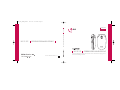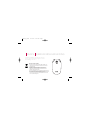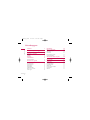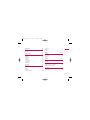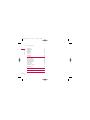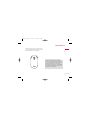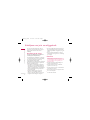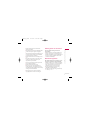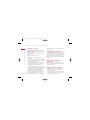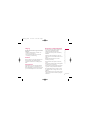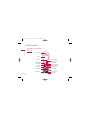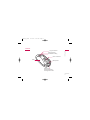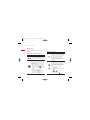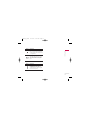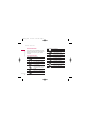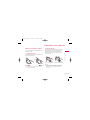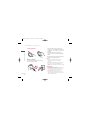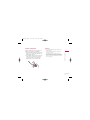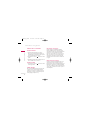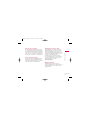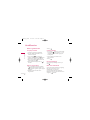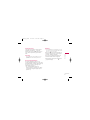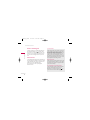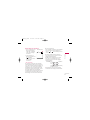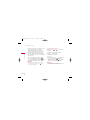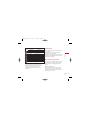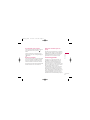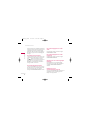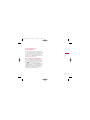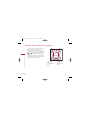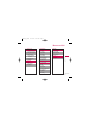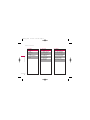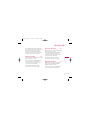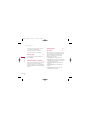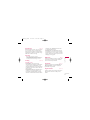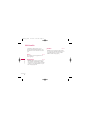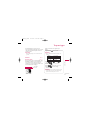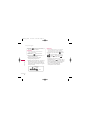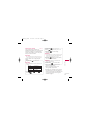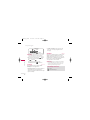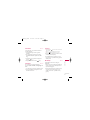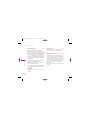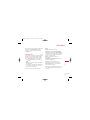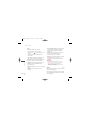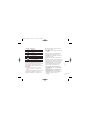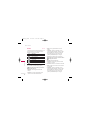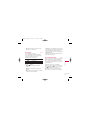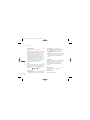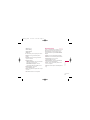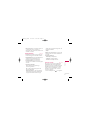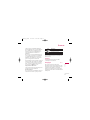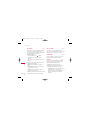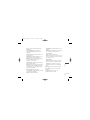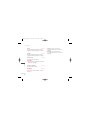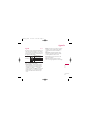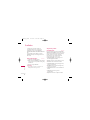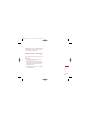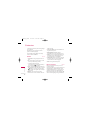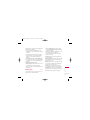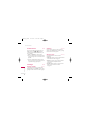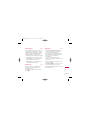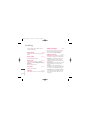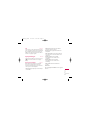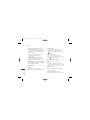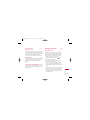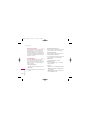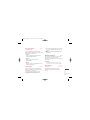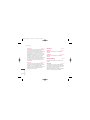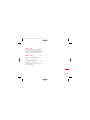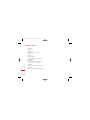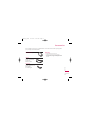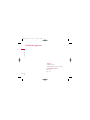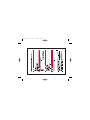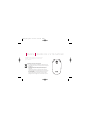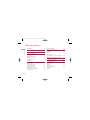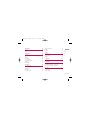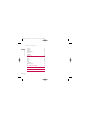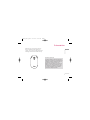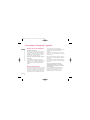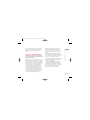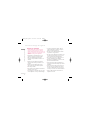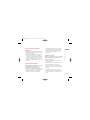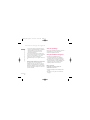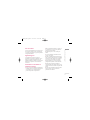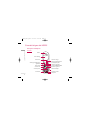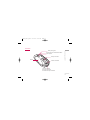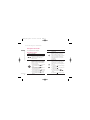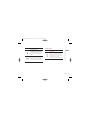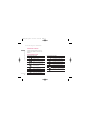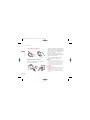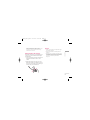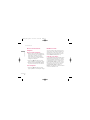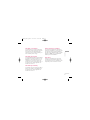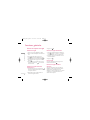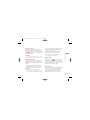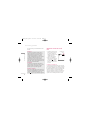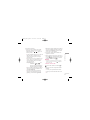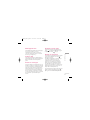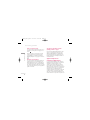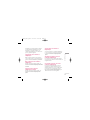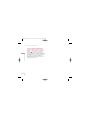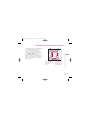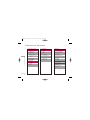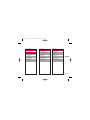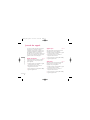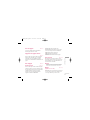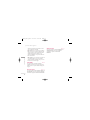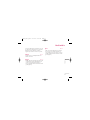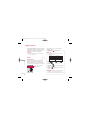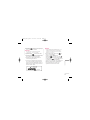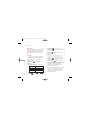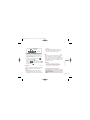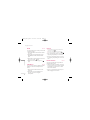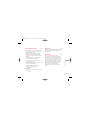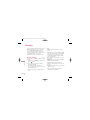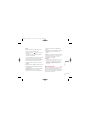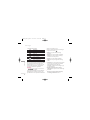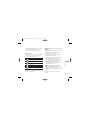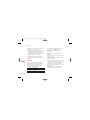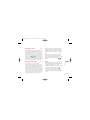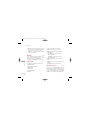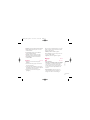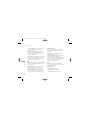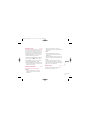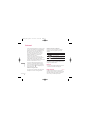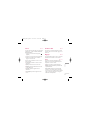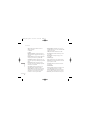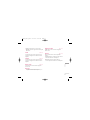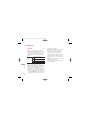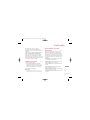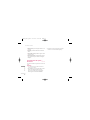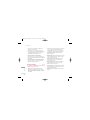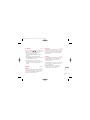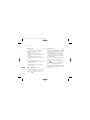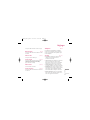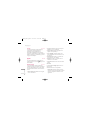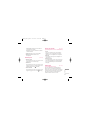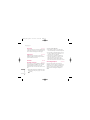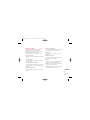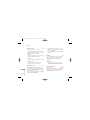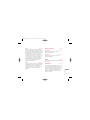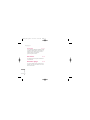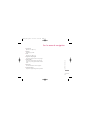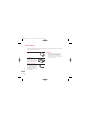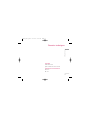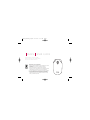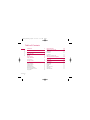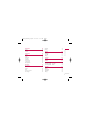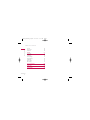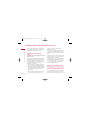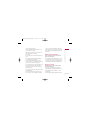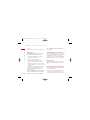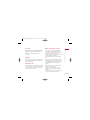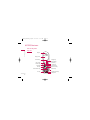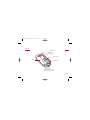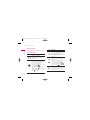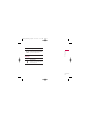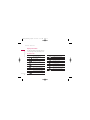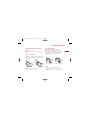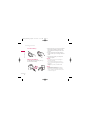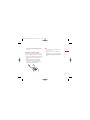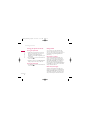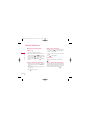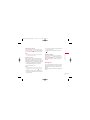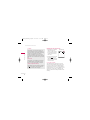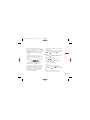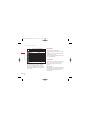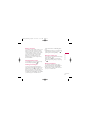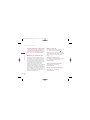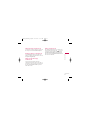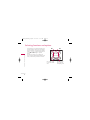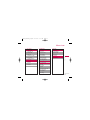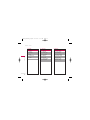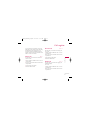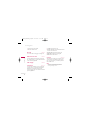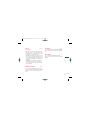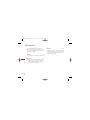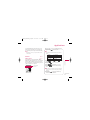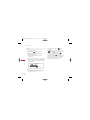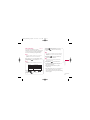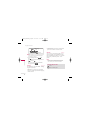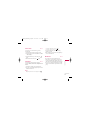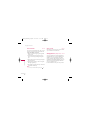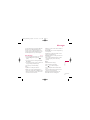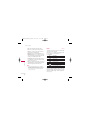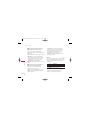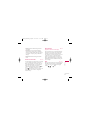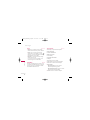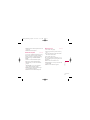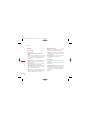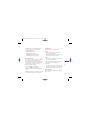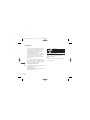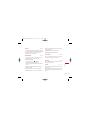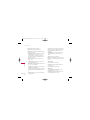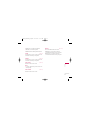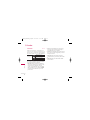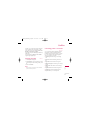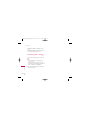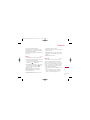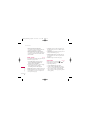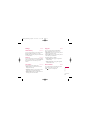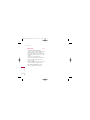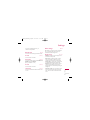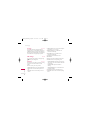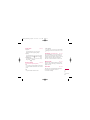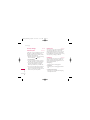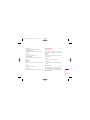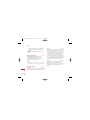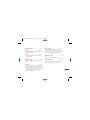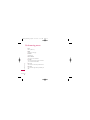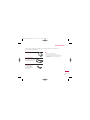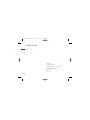LG KG225.ABALBK Manual de usuario
- Categoría
- Bombas de agua
- Tipo
- Manual de usuario

P/N : MMBB0203949(1.0)
G
GEBRUIKERSHANDLEIDING
KG225
GEBRUIKERSHANDLEIDING
KG225
Lees deze handleiding zorgvuldig door alvorens met het toestel aan de slag te gaan en
bewaar de handleiding voor later.
NEDERLANDS
FRANÇAIS
ENGLISH
GEBRUIKERSHANDLEIDING
KG225
KG225_DUT_COVER_0920-1 06.09.20 10:30 AM Page 1

KG225
GEBRUIKERSHANDLEIDING
Lees deze handleiding zorgvuldig door alvorens
met het toestel aan de slag te gaan en bewaar
de handleiding voor later.
Uw oude toestel wegdoen
1. Als het symbool met de doorgekruiste verrijdbare afvalbak op een
product staat, betekent dit dat het product valt onder de Europese
Richtlijn 2002/96/EC.
2. Elektrische en elektronische producten mogen niet worden
meegegeven met het huishoudelijk afval, maar moeten worden
ingeleverd bij speciale inzamelingspunten die door de lokale of
landelijke overheid zijn aangewezen.
3. De correcte verwijdering van uw oude toestel helpt negatieve gevolgen
voor het milieu en de menselijke gezondheid voorkomen.
4. Wilt u meer informatie over de verwijdering van uw oude toestel? Neem
dan contact op met uw gemeente, de afvalophaaldienst of de winkel
waar u het product hebt gekocht.
KG225_NL_0920 06.09.20 9:36 AM Page 1

Inhoudsopgave
2
Introductie 5
Richtlijnen voor juist en veilig gebruik 6
KG225 functies 10
Onderdelen van de telefoon 10
Klep open 10
Achterkant 11
Beschrijving 12
Scherminformatie 14
Schermpictogrammen 14
klaarmaken voor gebruik 15
SIM-kaart en batterij installeren 15
Verwijder de batterij 15
Plaats de SIM-kaart 15
Batterij plaatsen 16
Batterij opladen 16
Oplader loskoppelen 17
Telefoon aan- en uitzetten 18
Codes wijzigen 18
Hoofdfuncties 20
Bellen en gebeld worden 20
Sterkte netwerksignaal 22
Tekst invoeren 22
Telefoonboek 25
Menu inkomende oproepen 25
Conferentiegesprekken 27
Selecteren van functies en opties 30
Menuoverzicht 31
Oproep-info 33
Gemiste oproepen 33
Ontvangen oproepen 33
Uitgaande oproepen 33
Alle oproepen 34
Laatste oproepen verwijderen 34
Oproeptarieven 34
GPRS info. 35
Inhoudsopgave
KG225_NL_0920 06.09.20 9:36 AM Page 2

3
Multimedia 36
Foto's 36
Afbeeldingen 36
Geluiden 36
Toepassingen 37
Camera 37
Spelletjes 40
Alarmklok 41
Calculator 41
Wereldtijd 41
Conversieprogr. 42
Stemrecorder 42
SMSdiensten 42
Berichten 43
Nieuw bericht 43
Inbox 44
Outbox 46
Concepten 47
Voice mail beluisteren 47
Info-bericht 48
Sjablonen 48
Instelling 50
Browser 53
Startpagina 53
Favorieten 54
Ga naar URL 54
Instellingen 54
Agenda 57
Agenda 57
Profielen 58
Het profiel wijzigen 58
Aanpassen profiel – personaliseren 58
Aanpassen profiel – Hernoemen 59
Contacten 60
Zoeken 60
Nieuw toevoegen 60
Inhoudsopgave
KG225_NL_0920 06.09.20 9:36 AM Page 3

Inhoudsopgave
4
Bellergroepen 61
Snelkiesnummers 62
Instellingen 62
Alles kopiëren 63
Alles wissen 63
Informatie 63
Instelling 64
Datum & tijd 64
Telefooninstellingen 64
Oproepinstellingen 65
Beveiligingsinstellingen 67
Netwerkinstellingen 69
GPRS-instelling 70
Memory status 71
Instellingen terugzetten 71
Browser-menu 72
Accessories 73
Technische gegevens 74
Inhoudsopgave
KG225_NL_0920 06.09.20 9:36 AM Page 4

Introductie
5
Gefeliciteerd met de aanschaf van de geavanceerde
en compacte mobiele telefoon KG225, met de laatste
digitale mobiele communicatietechnologie.
Introductie
Deze gebruikershandleiding bevat belangrijke
informatie over het gebruik en de bediening van
uw telefoon. Lees alle informatie aandachtig door
om het toestel optimaal te benutten en schade aan
of misbruik van de telefoon te voorkomen. Bij
aanpassingen aan de telefoon die niet uitdrukkelijk
in deze gebruikershandleiding zijn vermeld, kan de
garantie op het toestel vervallen.
KG225_NL_0920 06.09.20 9:36 AM Page 5

Lees deze eenvoudige richtlijnen door. Het niet
respecteren van de voorschriften kan gevaarlijk of
illegaal zijn. Meer informatie vindt u in deze
handleiding.
Blootstelling aan RF-energie
Informatie over blootstelling aan radiogolven en
over SAR (Specific Absorption Rate)
Deze mobiele telefoon, model KG225, is ontworpen
in overeenstemming met de limiet voor blootstelling
aan radiogolven. Deze limiet is gebaseerd op
wetenschappelijke richtlijnen waarbij
veiligheidsmarges zijn ingebouwd om de veiligheid van
alle personen te kunnen waarborgen, ongeacht hun
leeftijd of gezondheidstoestand.
]
De richtlijnen voor blootstelling aan radiogolven
maken gebruik van de maateenheid SAR (Specific
Absorption Rate). SAR-testen worden uitgevoerd
volgens een standaardmethode, waarbij de telefoon
in alle frequentiebanden het hoogst toegestane
energieniveau gebruikt.
]
Hoewel er verschillen kunnen zijn tussen de
SARniveaus van verschillende modellen LG-
telefoons, voldoen deze allemaal aan de eisen op
het gebied van blootstelling aan radiogolven.
]
De door de ICNIRP (International Commission on
Non-Ionizing Radiation Protection) geadviseerde
SAR-limiet is gemiddeld 2 W/kg per tien (10) gram
weefsel.
]
De hoogst gemeten SAR-waarde voor dit type
telefoon tijdens tests tegen het oor is 0.917 W/kg
(per 10 gram).
Onderhoud
Waarschuwing! Gebruik uitsluitend originele
batterijen, opladers en accessoires die zijn goedgekeurd
voor dit specifieke type telefoon. Het gebruik van andere
types kan gevaarlijk zijn en kan de garantie op het
toestel doen vervallen.
]
Haal het toestel niet uit elkaar. Raadpleeg voor
reparaties een erkend technicus.
]
Houd het toestel uit de buurt van elektrische
apparaten zoals tv, radio en pc.
]
Houd het toestel uit de buurt van warmtebronnen
zoals radiators en fornuizen.
]
Plaats uw telefoon nooit in een magnetron, dit zal
de accu doen ontploffen
]
Laat het toestel niet vallen.
Richtlijnen voor juist en veilig gebruik
6
Richtlijnen voor juist en veilig gebruik
KG225_NL_0920 06.09.20 9:36 AM Page 6

7
Richtlijnen voor juist en veilig gebruik
]
Stel het toestel niet bloot aan mechanische
trillingen of schokken.
]
Het omhulsel van het toestel kan beschadigd raken
als het wordt verpakt in papier of vinylpapier.
]
Gebruik een droge doek om de buitenkant van het
toestel te reinigen. (Gebruik geen oplosmiddelen
zoals benzeen, thinner of alcohol.)
]
Stel het toestel niet bloot aan overmatige rook of
stof.
]
Houd het toestel uit de buurt van creditcards en
andere pasjes; dit kan de informatie op de
magnetische strips beïnvloeden.
]
Tik niet op het scherm met scherpe objecten, dit
kan de telefoon beschadigen.
]
Stel het toestel niet bloot aan vocht.
]
Gebruik accesoires, zoals hoofdtelefoons en
headsets altijd met voorzichtigheid. Zorg ervoor
dat kabels altijd veilig weggestopt zitten en vermijd
onnodig contact met de antenne.
]
Gebruik de accessoires zoals de oortelefoon
zorgvuldig. Raak de antenne niet onnodig aan.
Efficiënt gebruik van de telefoon
Voor een optimale benutting met minimaal
stroomverbruik:
]
Raak de antenne niet aan wanneer de telefoon in
gebruik is. Het aanraken van de antenne kan een
nadelige invloed hebben op de gesprekskwaliteit en
kan ervoor zorgen dat de telefoon meer stroom
verbruikt dan noodzakelijk is.
Elektronische apparaten
Alle mobiele telefoons kunnen onderhevig zijn aan
storingen die de prestaties nadelig beïnvloeden.
]
Gebruik uw telefoon niet in de buurt van medische
apparatuur zonder hiervoor vooraf toestemming te
vragen. Houd de telefoon op afstand van uw
pacemaker, draag deze niet in een borstzak.
]
Sommige gehoorapparaten kunnen storing
ondervinden van mobiele telefoons.
]
De telefoon kan ook enige storing veroorzaken bij
tv’s, radio’s, pc’s, enz.
KG225_NL_0920 06.09.20 9:36 AM Page 7

Richtlijnen voor juist en veilig gebruik
8
Richtlijnen voor juist en veilig gebruik
Veiligheid op de weg
Kijk de bestaande wetten en regels na over het
gebruik van mobiele telefoons in uw voertuig in de
landen waar u rijdt.
]
Houd de telefoon niet in de hand terwijl u aan het
rijden bent.
]
Houd uw aandacht bij de weg.
]
Maak gebruik van een handsfree kit, indien
beschikbaar.
]
Als dit gezien de rijomstandigheden verstandiger is,
verlaat dan de weg en parkeer uw auto alvorens een
telefoongesprek te gaan voeren.
]
RF-energie kan sommige elektronische systemen in
uw gemotoriseerde voertuig, zoals autoradio en
beveiligingsapparatuur, nadelig beïnvloeden.
]
Als uw voertuig is voorzien van een airbag, plaats
dan geen geïnstalleerde of draadloze apparatuur in
de ruimte boven de airbag of waar de airbag wordt
opgeblazen. Dit kan ernstige verwondingen
veroorzaken als de airbag wordt opgeblazen.
Als u naar muziek luisterd wanneer u buiten de deur
bent, zorg dan alstublieft voor een verantwoord
volume zodat u alert blijft op wat er in uw omgeving
gebeurt. Vooral bij zaken als oversteken is dit van zeer
groot belang.
Vermijd gehoorbeschadiging
Gehoorbeschadiging kan optreden als u uw gehoor
voor langere tijd blootsteld aan een hoog volume. Wij
raden u daarom aan om de telefoon niet dicht bij het
oor aan of uit te schakelen. Ook adviseren wij u om
het muziek- en belvolume op een verantwoord niveau
in te stellen.
Gebied waar ontploffingen
plaatsvinden
Gebruik de telefoon niet op plaatsen waar met
explosieven wordt gewerkt. Houd u aan de geldende
voorschiften en regels.
Mogelijk explosieve atmosfeer
]
Gebruik de telefoon niet in de nabijheid van
tankstations. Gebruik hem niet in de buurt van
brandstof of chemicaliën.
]
Vervoer of bewaar geen brandbaar gas, vloeistof of
ander materiaal op dezelfde plaats in uw voertuig
als uw mobiele telefoon en accessoires.
KG225_NL_0920 06.09.20 9:36 AM Page 8

9
Richtlijnen voor juist en veilig gebruik
Vliegtuig
Draadloze apparatuur kan storingen veroorzaken in
vliegtuigen.
]
Schakel uw mobiele telefoon uit voordat u aan
boord van een vliegtuig gaat.
]
Gebruik de telefoon niet aan de grond zonder
toestemming van de bemanning.
Kinderen
Bewaar de telefoon op een veilige plaats buiten het
bereik van kinderen. De telefoon bevat kleine
afneembare onderdelen die tot verstikking kunnen
leiden.
Alarmnummers
Alarmnummers kunt u niet via alle GSM-netwerken
bellen. Zorg daarom dat u in noodsituaties nooit
alleen afhankelijk bent van de telefoon. Neem contact
op met uw netwerkexploitant voor meer informatie.
Informatie en onderhoud batterij
]
U hoeft de batterij niet volledig te ontladen voor u
deze oplaadt. In tegenstelling tot andere
batterijsystemen heeft dit systeem geen
geheugeneffect dat de capaciteit van de batterij
beïnvloedt.
]
Gebruik uitsluitend LG-batterijen en -laders. LG-
laders zorgen voor een maximale levensduur van de
batterij.
]
Haal de batterij niet uit elkaar en voorkom
kortsluiting in de batterij.
]
Houd de metalen contactpunten van de batterij
schoon.
]
De batterij kan honderden malen worden opgeladen
voordat deze aan vervanging toe is.
]
Laad de batterij opnieuw op als deze lange tijd niet
is gebruikt, voor een optimale betrouwbaarheid.
]
Stel de batterijlader niet bloot aan direct zonlicht
en gebruik deze niet in vochtige ruimtes, zoals de
badkamer.
]
Bewaar de batterij niet op warme of koude plaatsen,
omdat dit de capaciteit van de batterij nadelig kan
beïnvloeden.
KG225_NL_0920 06.09.20 9:36 AM Page 9

KG225 functies
10
KG225 functies
Onderdelen van de telefoon
Klep open
Oortelefoon
Sterretje-toets
Telefoonboek
Verzendtoets
Profilen
Linker softkey
Agendatoets
Scherm
Favorieten
Rechter softkey
Berichtentoets
Bevestigingstoets
Cameratoets
Einde-/Aan-uit-toets
Annuleertoets
Cijfertoetsen
Hekje-toets/T9
Microfoon
KG225_NL_0920 06.09.20 9:36 AM Page 10

11
KG225 functies
Achterkant
Batterijcontacten
Ruimte voor SIM-kaart
Oogje voor halskoord
Batterijvergrendeling
Hoofdtelefoon aansluiting
Batterij
Kabelaansluiting /
Batterijoplaadaansluiting /
Aansluiting handsfree carkit
KG225_NL_0920 06.09.20 9:36 AM Page 11

KG225 functies
12
KG225 functies
Beschrijving
Hieronder worden de toetsen van de telefoon
beschreven.
Beschrijving van het toetsenbord
BeschrijvingToetsen
Linker softkey / Rechter softkey
Elk van deze toetsen voert de functie uit die
erboven op het scherm wordt weergegeven.
Navigatietoetsen
Hiermee kunt u door menu's bladeren en de
cursor verplaatsen. U kunt deze toetsen ook
gebruiken om snel toegang te krijgen tot de
volgende functies.
• Bovenste navigatietoets ( ): met deze
sneltoets gaat u naar het menu Favorieten.
• Onderste navigatietoets ( ): Sneltoets
waarmee u in uw opgeslagen contacten kunt
zoeken.
• Linker navigatietoets ( ): met deze
sneltoets gaat u naar het menu Profielen.
• Rechter navigatietoets( ): met deze
sneltoets gaat u naar het postvak IN.
BeschrijvingToetsen
Verzendtoets
Hiermee kunt u een telefoonnummer kiezen
en een oproep beantwoorden. Als u op deze
toets drukt terwijl u geen nummer hebt
ingevoerd, worden op de telefoon de
laatstgekozen nummers en de ontvangen en
gemiste oproepen weergegeven.
Cijfertoetsen
Deze toetsen worden hoofdzakelijk gebruikt
om nummers te kiezen in de standby-modus en
om nummers of tekens in te voeren in de
invoerstand. De toetsen hebben andere
functies wanneer u deze enige tijd ingedrukt
houdt:
• Met belt u naar uw voice mail
beluisteren
• Met voegt u het internationale kengetal
toe.
• Met t/m belt u naar een
snelkiesnummer.
• Om een pauze in te lassen .
~
KG225_NL_0920 06.09.20 9:36 AM Page 12

13
KG225 functies
Zijkant van het toestel
BeschrijvingToetsen
Zijtoets omhoog/omlaag
Als de klep open is, kunt u hiermee in de
standbymodus het volume van het
toetsenbord bepalen en tijdens een gesprek
het luistervolume aanpassen.
Annuleertoets
om een teken links van de cursor te wissen,
drukt u kort op C. Als u de toets ingedrukt
houdt worden alle tekens op het scherm
gewist.
BeschrijvingToetsen
Einde-/aan-uit-toets
Met deze toets beëindigt u een gesprek of
wijst u een oproep af. Als u de toets enkele
seconden ingedrukt houdt, wordt de telefoon
in- of uitgeschakeld.
KG225_NL_0920 06.09.20 9:36 AM Page 13

KG225 functies
14
KG225 functies
Scherminformatie
Op het scherm worden verschillende pictogrammen
weergegeven. Hieronder vindt u een beschrijving van
elk pictogram of icoontje dat op het scherm kan
verschijnen.
Schermpictogrammen
Icoon/Indicator Beschrijving
Geeft aan hoe sterk het
netwerksignaal is.
De verbinding is tot stand gebracht.
U kunt GPRS-diensten gebruiken.
Geeft aan dat u gebruik maakt van
een roamingdienst.
Lijn 1/2 is in gebruik voor
uitgaande gesprekken – mits u over
een abonnement met twee lijnen
beschikt.
De alarmklok is ingesteld en actief.
Geeft de status van de batterij aan.
U hebt een tekstbericht ontvangen.
U hebt een push-bericht ontvangen.
Icoon/Indicator Beschrijving
Alle geluidssignalen worden
uitgeschakeld.
Normaal profiel is geactiveerd.
Luid profiel is geactiveerd.
Stil profiel is geactiveerd.
Headsetprofiel is geactiveerd.
Autoprofiel is geactiveerd.
U kunt een oproep doorschakelen.
U hebt een spraakbericht ontvangen.
Duidt aan dat er een WAP verbinding
tot stand wordt gebracht
Duidt aan dat u GPRS gebruikt.
KG225_NL_0920 06.09.20 9:36 AM Page 14

klaarmaken voor gebruik
15
klaarmaken voor gebruik
SIM-kaart en batterij installeren
Zorg ervoor dat de telefoon is uitgeschakeld voor u
de batterij verwijdert.
1. Verwijder de batterij.
Neem de batterij aan de boven- en onderzijde vast en
trek deze uit het batterijvak.
Opmerking
]
Verwijdering van de batterij als het toestel aanstaat, kan
tot storingen of defecten leiden.
2. Plaats de SIM-kaart.
Plaats de SIM-kaart in de kaarthouder. Schuif de SIM-
kaart volledig in de houder. Plaats de kaart met het
metalen stukje naar beneden. Om de SIMkaart te
verwijderen drukt u enigszins op de kaart en trekt u
deze uit de houder.
Let op
]
Het metalen contactje van de SIM-kaart kan gemakkelijk
worden beschadigd door krassen. Behandel de SIM-kaart
daarom voorzichtig en volg de bij de kaart geleverde
instructies op.
Plaatsen van de SIM-kaart Verwijderen van de SIM-kaart
KG225_NL_0920 06.09.20 9:36 AM Page 15

klaarmaken voor gebruik
16
klaarmaken voor gebruik
3. Batterij plaatsen.
Batterij opladen
To connect the mains adapter to the phone, you
must have installed the battery.
1. Steek het uiteinde van de reisadapter in de
aansluiting aan de onderzijde van het toestel tot u
een klik hoort. Let op de positie van de pijl in de
afbeelding.
2. Steek de stekker van de reisadapter in een
stopcontact. Gebruik uitsluitend de bijgeleverde
oplader.
3. De balken van het batterijpictogram stoppen met
bewegen als het opladen is voltooid.
Let op
]
Oefen niet te veel druk uit op de connector om
beschadiging van telefoon en/of reisadapter te
voorkomen.
]
Gebruikt u een batterijoplader uit uw eigen land, zorg er
dan voor dat u de juiste aansluitingsadapter hebt.
]
Verwijder tijdens het opladen nooit de batterij of de SIM-
kaart.
Waarschuwing
]
Haal bij onweer het stroomsnoer en de oplader los, om
kortsluiting en brand te voorkomen.
]
Zorg ervoor dat geen scherpe voorwerpen zoals tanden
en nagels van huisdieren in contact komen met de
batterij. Hierdoor zou brand kunnen ontstaan.
]
Plaats of beantwoord geen oproepen met de telefoon
tijdens het opladen. Dit kan leiden tot kortsluiting en/of
elektrische schokken of brand.
KG225_NL_0920 06.09.20 9:36 AM Page 16

17
klaarmaken voor gebruik
Oplader loskoppelen
Koppel de reisadapter los door de zijtoetsen in te
drukken zoals aangegeven in de afbeelding.
1. Als de balkjes van het batterijpictogram niet meer
bewegen en ‘Vol’ op het scherm verschijnt, is de
batterij volledig opgeladen.
2. Haal de oplader uit het stopcontact. Koppel de
oplader los van de telefoon door op de grijze
toetsen aan de zijkant van de aansluiting te
drukken terwijl u deze uit de telefoon trekt.
Opmerking
]
Zorg ervoor dat de batterij volledig is opgeladen voor u
de telefoon gebruikt.
]
Verwijder de batterij of de SIM-kaart nooit terwijl het
toestel aan het opladen is.
]
Als de batterij niet goed is opgeladen, schakelt u de
telefoon uit en weer in met behulp van de aan-uitknop en
laadt u de batterij opnieuw op. Of u probeert de batterij
opnieuw op te laden nadat u de batterij hebt verwijderd
en weer teruggeplaatst.
KG225_NL_0920 06.09.20 9:36 AM Page 17

klaarmaken voor gebruik
18
klaarmaken voor gebruik
Telefoon aan- en uitzetten
Telefoon aanzetten
1. Plaats de batterij in de telefoon en sluit de
telefoon aan op bijvoorbeeld de reisadapter, de
aanstekeradapter of de handsfree carkit. Of plaats
een opgeladen batterij in de telefoon.
2. Druk enkele seconden op tot het LCD-scherm
oplicht.
3. Afhankelijk van de PIN-code instellingen, dient u al
dan niet de PIN-code in te toetsen.
Telefoon uitzetten
1. Druk enkele seconden op tot het LCD-scherm
wordt uitgeschakeld.
Codes wijzigen
Met de in dit hoofdstuk beschreven toegangscodes
voorkomt u dat er ongeoorloofd gebruik wordt
gemaakt van uw telefoon. De toegangscodes (met
uitzondering van de PUK- en PUK2-codes) kunnen
worden gewijzigd via (Menu 9.4.5).
PIN-code (4 tot 8 cijfers)
De PIN-code (Personal Identification Number)
beveiligt de SIM-kaart tegen onbevoegd gebruik.
Gewoonlijk wordt deze code samen met de SIM-kaart
geleverd. Als u de optie Verzoek PIN-code hebt
geactiveerd, moet u telkens als u het toestel aanzet
deze code intoetsen. Is de optie Verzoek PIN-code
gedeactiveerd, dan maakt het toestel rechtstreeks
verbinding met het netwerk zonder om de PIN-code
te vragen.
PIN2-code (4 tot 8 cijfers)
De PIN2-code, die bij sommige SIM-kaarten wordt
geleverd, hebt u nodig om toegang te krijgen tot
bepaalde functies zoals Overzicht telefoonrekening of
Beperkt kiezen. Deze functies zijn alleen beschikbaar
als ze door uw SIM-kaart worden ondersteund. Neem
ook bij verlies van de PUK2-code contact op met uw
netwerkexploitant.
KG225_NL_0920 06.09.20 9:36 AM Page 18

19
klaarmaken voor gebruik
PUK-code (4 tot 8 cijfers)
De PUK-code (Personal Unblocking Key) is vereist
om een geblokkeerde PIN-code te wijzigen. Mogelijk
zit de PUK-code al bij de SIM-kaart. Is dat niet het
geval, neem dan contact op met de netwerkexploitant
om de code aan te vragen. Neem ook bij verlies van
de PUK2-code contact op met uw netwerkexploitant.
PUK2-code (4 tot 8 cijfers)
De PUK2-code, die bij sommige SIM-kaarten wordt
geleverd, hebt nodig om een geblokkeerde PIN2-
code te wijzigen. Neem ook bij verlies van de PUK2-
code contact op met uw netwerkexploitant.
Beveiligingscode (4 tot 8 cijfers)
De beveiligingscode voorkomt dat onbevoegden
gebruik kunnen maken van uw telefoon. De code is
standaard op
‘0000’
ingesteld en u hebt de code
nodig om alle ingevoerde telefoongegevens te wissen
en om het menu
Instellingen resetten
te activeren.
U hebt deze code tevens nodig om de
telefoonbeveiliging te activeren en deactiveren.
Door de telefoonbeveiliging te activeren voorkomt u
ongeoorloofd gebruik van uw telefoon. U kunt de
standaardcode wijzigen in het menu
Beveiligingsinstellingen.
Blokkeerwachtwoord
Het blokkeerwachtwoord hebt u nodig als u
oproepen wilt blokkeren. Het wachtwoord krijgt u van
uw netwerkexploitant nadat u zich op deze dienst
hebt geabonneerd.
KG225_NL_0920 06.09.20 9:36 AM Page 19

Hoofdfuncties
20
Hoofdfuncties
Bellen en gebeld worden
Een oproep verrichten
1. Controleer of uw telefoon is ingeschakeld.
2. Toets het volledige telefoonnummer in, dus
inclusief het netnummer.
]
Druk op de toets als u nummers wilt
verwijderen. Houd de annuleertoets enige tijd
ingedrukt om het volledige nummer te wissen.
3.
Druk op de verzendtoets om het nummer dat
wordt weergegeven te bellen.
4. Om het gesprek te beëindigen drukt u op of
de rechter.
Bellen via de verzendtoets
1. Als u in de standby-modus op de verzendtoets
drukt worden de telefoonnummers van de
laatste inkomende, uitgaande en gemiste oproepen
weergegeven.
2. Selecteer het gewenste nummer met de
navigatietoetsen.
3. Druk op .
Internationaal bellen
1. Houd de toets ingedrukt om de internationale
toegangscode in te voeren. Het teken “+” kan ter
vervanging van de internationale toegangscode
worden gebruikt.
2. Voer de landcode, het netnummer en het
telefoonnummer in.
3. Druk op .
Een oproep beëindigen
Als u een oproep wilt beëindigen, drukt u op de
toets .
Bellen via het Telefoonboek
U kunt namen en telefoonnummers die u regelmatig
belt opslaan op de Sim-kaart of in het
telefoongeheugen, in de Contacten.
U kunt een nummer bellen door simpelweg de
bijbehorende naam op te zoeken in de Contacten en
vervolgens op te drukken.
KG225_NL_0920 06.09.20 9:36 AM Page 20

21
Hoofdfuncties
Volume aanpassen
U kunt tijdens een gesprek het volume aanpassen
met behulp van de zijtoetsen . Druk op de
bovenste zijtoets om het geluid harder te zetten en
op de onderste zijtoets om het geluid zachter te
zetten.
Opmerking
]
In de standby-modus, als de schuifklep open is, kunt u
het volume van het toetsenbord aanpassen met de
zijtoetsen.
Een oproep beantwoorden
Als u wordt gebeld gaat de telefoon over en
verschijnt een knipperend telefoontje op het scherm.
Als de beller bekend is wordt het telefoonnummer (of
de naam, als het nummer is opgeslagen in het
Telefoonboek) weergegeven.
1. Als u een binnenkomende oproep wilt
beantwoorden, klapt u de telefoon open. (Als de
antwoordmodus is ingesteld op Klep open. Zie
(Menu 9.3.2).
Opmerking
]
Als de antwoordmodus is ingesteld op Druk op een toets
kunt u met elke toets een oproep beantwoorden, behalve
met de toets of de rechter softkey.
]
Houd een van de toetsen aan de linkerzijkant van
de telefoon ingedrukt om een oproep te negeren,
zonder dat u de telefoon openklapt.
]
U kunt een oproep beantwoorden terwijl u het
adresboek of andere menufuncties gebruikt.
2. Sluit de telefoon of druk op de toets om het
gesprek te beëindigen.
KG225_NL_0920 06.09.20 9:36 AM Page 21

Hoofdfuncties
22
Hoofdfuncties
Sterkte netwerksignaal
U kunt de sterkte van uw netwerksignaal aflezen aan
de signaalsterkte-indicator ( ) op het scherm
van uw telefoon. De signaalsterkte kan variëren, met
name als u zich in een gebouw bevindt. Het kan zijn
dat u een betere ontvangst hebt als u bij een raam
staat.
Tekst invoeren
U kunt alfanumerieke tekens invoeren met behulp van
het toetsenbord. Bijvoorbeeld het opslaan van namen
in het telefoonboek, het schrijven van berichten, het
instellen van een persoonlijke begroeting.
Op uw telefoon kunt u tekst op de volgende
manieren invoeren:
T9-invoermodus
In deze modus hoeft u maar één keer op de juiste
toets te drukken om een letter in te geven. Onder
elke toets zitten meerdere letters. In T9 worden uw
toetsaanslagen automatisch vergeleken met
woorden in een ingebouwd woordenboek, waarin
wordt gezocht naar overeenkomende woorden. U
kunt snel en eenvoudig woorden invoeren, met een
minimaal aantal toetsaanslagen. Dit wordt ook wel
de voorspellende invoermodus genoemd.
ABC-invoermodus
In deze modus kunt u letters ingeven door de toets
waar de gewenste letter onder zit een, twee, drie of
vier keer kort in te drukken, tot de gewenste letter
op het scherm verschijnt.
123-invoermodus (numerieke modus)
U kunt met behulp van het toetsenbord nummers
invoeren. Om de modus te wijzigen van een
tekstmodus naar 123 drukt u op de toets tot
op het scherm 123-modus wordt weergegeven.
KG225_NL_0920 06.09.20 9:36 AM Page 22

23
Hoofdfuncties
Modus tekstinvoer veranderen
1. Al u in een veld staat waarin
tekens ingevoerd kunnen
worden, ziet u rechtsboven
in het scherm de huidige
invoermodus.
2. U kunt de modus voor
tekstinvoer veranderen door
op te drukken.
Rechtsboven in het scherm
ziet u de huidige
invoermodus.
]
T9-invoermodus
De T9-modus voor tekstinvoer met woordenlijst
maakt het mogelijk woorden snel en eenvoudig in te
voeren, met een minimaal aantal toetsaanslagen. Om
een letter in te voeren, drukt u gewoon eenmaal op
de bijbehorende toets en het toestel kiest de letter
die hoort bij het woord dat het denkt dat u aan het
ingeven bent, gebaseerd op een ingebouwde
woordenlijst. U kunt ook nieuwe woorden aan de lijst
toevoegen. Het woord verandert telkens als u een
letter toevoegt in het woord dat het toestel denkt
dat u aan het ingeven bent.
1. In de T9-modus voor tekstinvoer met woordenlijst
kunt u woorden invoeren met behulp van de
toetsens tot . Druk eenmaal op een toets
voor een letter.
]
Het woord verandert naarmate u meer letters
invoert. Negeer wat op het scherm staat tot u het
volledige woord hebt ingegeven.
]
Als daarna niet het juiste woord op het scherm
staat, drukt u een of meerdere keren op de
navigatietoetsen om door de andere mogelijke
woorden te bladeren.
Voorbeeld:
Toets om
hond
in
te voeren.
Toets en
vervolgens [onderste navigatietoets]
om
home
in te voeren.
]
Als het gewenste woord niet in de woordenlijst
voorkomt, kunt u het toevoegen in de ABC-modus.
1p
tekstinvoer modus
Opties Invoege
KG225_NL_0920 06.09.20 9:36 AM Page 23

Hoofdfuncties
24
Hoofdfuncties
]
U kunt de taal selecteren voor de T9-modus. Druk
op de linker softkey [Opties] en selecteer
vervolgens
T9-talen.
Selecteer de gewenste taal
voor de T9-modus. U kunt de T9-modus ook
uitschakelen door
T9 uit
te selecteren. De T9-
modus is op de telefoon standaard ingeschakeld.
2. Voer het volledige woord in voor u toetsaanslagen
bewerkt of wist.
3. Voer aan het einde van elk woord een spatie in
door op toets te drukken. Druk op . om
letters te wissen. Houd de annuleertoets enige
tijd ingedrukt om volledige woorden te wissen.
Opmerking
]
Om de modus voor tekstinvoer te verlaten zonder de
ingevoerde tekst op te slaan, drukt u op . U keert
terug naar de standby-modus.
]
De ABC-modus gebruiken
Gebruik de toetsen t/m voor het invoeren
van de tekst.
1. Druk op de toets met de gewenste letter:
]
Eenmaal voor de eerste letter.
]
Tweemaal voor de tweede letter.
]
En zo verder.
2. Druk eenmaal op de toets om een spatie in te
voegen. Druk op de toets om letters te
verwijderen. Druk op de toets en houd deze
ingedrukt om het gehele display te wissen.
Opmerking
]
Zie de tabel verderop voor informatie over de tekens die
u met de alfanumerieke toetsen kunt invoeren.
KG225_NL_0920 06.09.20 9:36 AM Page 24

25
Hoofdfuncties
]
Gebruik 123(nummer)-modus
In de 123-modus kunt u nummers invoeren in een
tekstbericht (bijvoorbeeld een telefoonnummer).
Druk op de gewenste nummertoetsen voor u
handmatig teruggaat naar de juiste modus voor
tekstinvoer.
Telefoonboek
U kunt namen en nummers opslaan in het geheugen
van uw SIM-kaart.
Bovendien kunt u tot 500 namen en nummers
opslaan in het telefoongeheugen.
De SIM-kaart en telefoon worden op dezelfde manier
gebruikt in het menu
Contacten
, het wordt alleen op
andere plaatsten opgeslagen.
Menu inkomende oproepen
Uw toestel biedt u toegang tot extra functies terwijl u
een gesprek voert. Voor toegang tot deze functies
drukt u op de linker softkey [Opties] tijdens het
gesprek.
Tijdens een oproep
Het menu dat tijdens een oproep op het scherm
wordt weergegeven, verschilt van het standaard
hoofdmenu in de standby-modus. Hieronder vindt u
een beschrijving van de opties.
Toetsen
Beschrijving tekens
Hoofd letters
Kleine letters
. , / ? ! - : ' " 1 . , / ? ! - : ' " 1
A B C 2 Ä À Á Â Ã Å Æ Ç a b c 2 ä à á â ã å æ ç
D E F 3 Ë È É Ê d e f 3 ë è é ê
G H I 4 Ï Ì Í Î ˝ g h i 4 ï ì í î ©
J K L 5 j k l 5
M N O 6 Ñ Ö Ø Ò Ó Ô Õ Œ m n o 6 ñ ö ø ò ó ô õ œ
P Q R S 7 ß Í p q r s 7 ß ß
T U V 8 Ü Ù Ú Û t u v 8 ü ù ú û
W X Y Z 9 w x y z 9
Space 0 Space 0
KG225_NL_0920 06.09.20 9:36 AM Page 25

Hoofdfuncties
26
Hoofdfuncties
Een tweede oproep verrichten
U kunt een nummer opvragen uit het Telefoonboek
om een tweede nummer te bellen. Druk op de rechter
softkey en selecteer vervolgens
Zoeken
. Om een
nummer tijdens een oproep in het Telefoonboek op
te slaan, drukt u op de rechter softkey en selecteert
u
Nieuw toevoegen.
Tussen twee oproepen Wisselen
Als u tussen de twee gesprekken wilt wisselen, drukt
u op de linker softkey en kiest u
Wisselgesprek
of
drukt u op de toets .
Een inkomende oproep beantwoorden
Om bij een belsignaal een inkomende oproep aan te
nemen, drukt u op de toets . U kunt ook worden
gewaarschuwd als u een oproep ontvangt wanneer u
reeds in gesprek bent. Er klinkt dan een geluid in de
oortelefoon en op het scherm wordt aangegeven dat
er een tweede oproep in de wacht staat. De functie
Oproep in wacht
is alleen beschikbaar als het
netwerk deze ondersteunt. Zie
Oproep in wacht
(Menu 9.3.4) voor meer informatie over het
activeren en deactiveren van deze functie.
Als Oproep in wacht is geactiveerd, kunt u een
oproep in de wacht zetten en een andere oproep
beantwoorden door op of de linker softkey
[Antwoorden] te drukken.
KG225_NL_0920 06.09.20 9:36 AM Page 26

27
Hoofdfuncties
Een inkomende oproep weigeren
U kunt een inkomende oproep weigeren zonder deze
eerst te beantwoorden door op de toets te
drukken.
Tijdens een gesprek kunt u inkomende oproepen
weigeren door op de rechter softkey [Beëindigen] of
te drukken.
Microfoon uitschakelen
U kunt de microfoon tijdens een gesprek uitschakelen
door op de toets [Menu] te drukken en vervolgens
Geluid uit te selecteren. U kunt het geluid van de
telefoon inschakelen door Geluid aan te selecteren.
Als het geluid op het toestel wordt uitgeschakeld, kan
de beller u niet horen, maar u hem of haar wel.
DTMF-tonen aanzetten tijdens een
oproep
Om tijdens een oproep DTMF-tonen in te schakelen,
drukt u op de linker softkey en vervolgens selecteert
u
DTMF aan.
U kunt DTMF-tonen op dezelfde wijze
uitschakelen. Met DTMF-tonen kan uw telefoon
gebruik maken van een automatische centrale.
Conferentiegesprekken
De ‘multiparty’- of conferentieservice biedt u de
mogelijkheid om tegelijkertijd met meer dan één
beller te praten, mits uw netwerkexploitant deze
functie ondersteunt. Een conferentiegesprek kan
alleen worden opgezet als u reeds één actieve oproep
hebt en er een oproep in de wacht staat en wanneer
beide oproepen zijn beantwoord. Als een
conferentiegesprek is opgezet, kunnen daar andere
oproepen aan worden toegevoegd. Ook kunnen er
verbindingen worden verbroken of gescheiden (d.w.z
uit het conferentiegesprek worden gehaald maar nog
steeds in verbinding zijn) door de persoon die het
conferentiegesprek heeft opgezet. Deze opties zijn
beschikbaar vanuit het menu Inkomende oproepen en
KG225_NL_0920 06.09.20 9:36 AM Page 27

Hoofdfuncties
28
Hoofdfuncties
worden beschreven in het desbetreffende hoofdstuk.
Er kunnen maximaal vijf personen deelnemen aan een
conferentiegesprek. Als u het conferentiegesprek
hebt opgezet, hebt u de leiding over het gesprek en
kunt alleen u oproepen aan het conferentiegesprek
toevoegen.
Een tweede oproep verrichten
U kunt een tweede oproep verrichten terwijl u reeds
in gesprek bent. Geef het nummer in en druk op de
toets . Wanneer de verbinding tot stand is
gebracht, wordt de eerste oproep automatisch in de
wacht gezet. U kunt tussen de twee oproepen
wisselen
door op de linker softkey te drukken en
vervolgens Wisselen te selecteren.
Een conferentiegesprek opzetten
U kunt een nummer bellen en een actieve oproep in
de wacht plaatsen om een conferentiegesprek op te
zetten door de linker softkey in te toetsen en
vervolgens
Conferentie/Allen deelnemen
te kiezen.
Een conferentiegesprek in de wacht
zetten
Druk op de linker softkey en selecteer vervolgens
Conferentie/Allen in wacht.
Een conferentiegesprek in de wacht
terugnemen
Druk op de linker softkey en selecteer vervolgens
Conferentie/Allen deelnemen.
Oproepen aan een conferentiegesprek
toevoegen
U kunt deelnemers aan een conferentiegesprek
toevoegen door op de linker softkey te drukken en
vervolgens
Conferentie/Allen deelnemen
te
selecteren.
Deelnemers aan een
conferentiegesprek weergeven
U kunt op het toestel bladeren door de nummers van
de deelnemers aan een conferentiegesprek met
behulp van de navigatietoetsen.
KG225_NL_0920 06.09.20 9:36 AM Page 28

29
Hoofdfuncties
Een privé-gesprek in een
conferentiegesprek
Voor een privé-gesprek met een van de deelnemers
aan een conferentiegesprek laat u het nummer van de
persoon waarmee u apart wilt spreken op het scherm
verschijnen, waarna u op de linker softkey drukt.
Vervolgens kiest u
Conferentie/Privé
om alle andere
deelnemers in de wacht te zetten.
Een conferentiegesprek beëindigen
U kunt de verbinding met de deelnemer die op het
scherm wordt weergegeven verbreken door op de
toets te drukken. Om een conferentiegesprek te
beëindigen, drukt u op de linker softkey en
vervolgens selecteert u
Conferentiegesprek/ Einde
conferentiegesprek.
Als u, nadat u de linker softkey
hebt ingetoetst, de optie
Conferentiegesprek/
Einde allen
kiest, worden alle actieve oproepen en
oproepen in de wachtstand beëindigd.
KG225_NL_0920 06.09.20 9:36 AM Page 29

Selecteren van functies en opties
30
Selecteren van functies en opties
Uw telefoon biedt een aantal functies waarmee u de
telefoon kunt aanpassen. Deze functies zijn
gerangschikt in menu's en submenu's die u kunt
bereiken via de twee softkeys die zijn aangegeven met
( ) en ( ). Met elk menu en submenu kunt u
de instellingen van een bepaalde functie weergeven
en wijzigen.
De functies van de softkeys verschillen, afhankelijk
van de huidige context; net boven elke toets vindt u
onderaan het display de huidige functie.
Druk op de linker
softkey om het
geselecteerde menu te
openen.
Druk op de rechter
softkey om de
gewenste optie te
activeren.
Menu Berichten
KG225_NL_0920 06.09.20 9:36 AM Page 30

Menuoverzicht
31
Menuoverzicht
1. Oproep-info
1.1 Gemiste oproepen
1.2 Ontvangen oproepen
1.3 Uitgaande oproepen
1.4 Alle oproepen
1.5 Laatste oproepen
verwijderen
1.6 Oproeptarieven
1.7 GPRS info.
2. Mutimedia
2.1 Foto's
2.2 Afbeeldingen
2.3 Geluiden
3. Toepassingen
3.1 Camera
3.2 Spelletjes
3.3 Alarmklok
3.4 Calculator
3.5 Wereldtijd
3.6 Conversieprogr.
3.7 Stemrecorder
3.8 SMSdiensten
4. Berichten
4.1 Nieuw bericht
4.2 Inbox
4.3 Outbox
4.4 Concepten
4.5 Voice mail beluisteren
4.6 Info-bericht
4.7 Sjablonen
4.8 Instelling
5. Browser
5.1 Startpagina
5.2 Favorieten
5.3 Ga naar URL
5.4 Instellingen
6. Agenda
6.1 Agenda
KG225_NL_0920 06.09.20 9:36 AM Page 31

Menuoverzicht
32
Menuoverzicht
7. Profielen
7.1 Normaal
7.2 Luid
7.3 Headset
7.4 Auto
7.5 Alleen trilfunctie
7.6 Stil
8. Contacten
8.1 Zoeken
8.2 Nieuw toevoegen
8.3 Bellergroepen
8.4 Snelkiesnummers
8.5 Instellingen
8.6 Alles kopiëren
8.7 Alles wissen
8.8 Informatie
9. Instelling
9.1 Datum & tijd
9.2 Telefooninstellingen
9.3 Oproepinstellingen
9.4 Beveiligingsinstellingen
9.5 Netwerkinstellingen
9.6 GPRS-instelling
9.7 Memory status
9.8 Instellingen terugzetten
KG225_NL_0920 06.09.20 9:36 AM Page 32

Oproep-info
33
Oproep-info
Als uw netwerkexploitant Caller Line Identification
(CLI) ondersteunt, kunt u een overzicht opvragen van
gemiste, ontvangen en uitgaande oproepen.
Het nummer en de naam (indien beschikbaar)
worden samen met de datum en tijd van de oproep
weergegeven. U kunt timers ook weergeven.
Gemiste oproepen Menu 1.1
Met deze optie kunt u de laatste 10 onbeantwoorde
oproepen weergeven. U kunt ook:
]
Het nummer weergeven (indien beschikbaar) en
bellen of dit opslaan in het telefoonboek.
]
Een nieuwe naam voor het nummer invoeren en
beide opslaan in het telefoonboek.
]
Een bericht verzenden naar dit nummer.
]
Het nummer uit het overzicht verwijderen.
Ontvangen oproepen Menu 1.2
Met deze optie kunt u de laatste 10 binnenkomende
oproepen weergeven. U kunt ook:
]
Het nummer weergeven (indien beschikbaar) en
bellen of dit opslaan in het telefoonboek.
]
Een nieuwe naam voor het nummer invoeren en
beide opslaan in het telefoonboek.
]
Een bericht verzenden naar dit nummer.
]
Het nummer uit het overzicht verwijderen.
Uitgaande oproepen Menu 1.3
Met deze optie kunt u de laatste 20 uitgaande
oproepen weergeven (daadwerkelijk gebeld of
geprobeerd te bellen). U kunt ook:
]
Het nummer weergeven (indien beschikbaar) en
bellen of dit opslaan in het telefoonboek.
KG225_NL_0920 06.09.20 9:36 AM Page 33

]
Een nieuwe naam voor het nummer invoeren en
beide opslaan in het telefoonboek.
]
Een bericht verzenden naar dit nummer.
]
Het nummer uit het overzicht verwijderen.
Alle oproepen Menu 1.4
U kunt alle lijsten met uitgaande of inkomende
oproepen bekijken.
Laatste oproepen verwijderen
Menu 1.5
Selecteer dit om de lijst met gemiste oproepen, de
lijst met ontvangen oproepen of de lijst met
uitgaande oproepen wissen. U kunt ook alle lijsten
met oproepen tegelijk wissen door
Alle oproepen
te
selecteren.
Oproeptarieven Menu 1.6
Oproepduur (Menu 1.6.1)
Met deze functie kunt u nagaan hoe lang uw Laatste
oproep, Alle oproepen, en Inkomende en Uitgaande
oproepen hebben geduurd (uitgedrukt in uren,
minuten en seconden). Ook is het mogelijk de
tijdsduurtellers terug te stellen.
]
Laatste oproep
: duur van de laatste oproep.
]
Alle oproepen:
De totale lengte van alle geplaatste
en binnenkomende oproepen na de laatste keer dat
de timer opnieuw was ingesteld.
]
Ontvangen oproepen:
duur van de inkomende
oproepen.
]
Uitgaande oproepen:
duur van de uitgaande
oproepen.
]
Alles opnieuw instellen:
hiermee kunt u alle
tijdsduurtellers opnieuw instellen.
34
Oproep-info
Oproep-info
KG225_NL_0920 06.09.20 9:36 AM Page 34

35
Oproep-info
Oproepkosten (Menu 1.6.2)
Met deze netwerkservice kunt u zien wat de kosten
zijn van uw laatste oproep, van alle oproepen en
hoeveel tegoed u nog hebt. U kunt hiermee ook de
gesprekskosten op nul zetten. Om de teller terug te
stellen, hebt u de PIN2-code nodig.
Opmerking
]
De werkelijke gesprekskosten die door uw
netwerkexploitant worden gefactureerd, kunnen afwijken
vanwege de netwerkeigenschappen, het al dan niet
afronden bij het factureren, belastingen, enzovoort.
Instelling
(Menu 1.6.3)
(Afhankelijk van SIM)
]
Tarief instellen:
U kunt de naam van de
munteenheid en de eenheidsprijs instellen. Neem
contact op met uw netwerkexploitant voor de
geldende eenheidsprijzen. Om de munteenheid of
eenheidsprijs in dit menu te selecteren, hebt u de
PIN2-code nodig.
]
Tegoed instellen:
Met deze netwerkdienst kunt u
de kosten van uw oproepen beperken tot een
bepaald aantal gesprekseenheden. Als u
Lezen
selecteert, wordt het aantal resterende eenheden
weergegeven. Als u
Veranderen
selecteert, kunt u
uw oproepkostenlimiet wijzigen.
]
Auto display:
Met deze netwerkdienst kunnen de
gesprekskosten van uw laatste oproep automatisch
worden weergegeven. Als u Ja selecteert, verschijnen
de kosten van het laatste gesprek op het scherm na
beëindiging van het gesprek.
GPRS info. Menu 1.7
U kunt de hoeveelheid verzonden en ontvangen data
over het netwerk via GPRS controleren. Daarnaast
kunt u zien hoeveel tijd u online bent.
Oproepduur (Menu 1.7.1)
U kunt de gespreksduur van uw
Laatste oproep
en
Alle oproepen
bekijken. Ook is het mogelijk de
tijdsduurtellers terug te stellen.
Gegevensvolumes (Menu 1.7.2)
U kunt het volume van de Verzonden, Ontvangen en
Alle datavolumes controleren en Alles opnieuw
instellen.
KG225_NL_0920 06.09.20 9:36 AM Page 35

U kunt beltonen, geluiden, games, foto’s en
achtergronden downloaden met WAP. Druk op de
navigatietoetsen om naar de inhoud of uw foto's te
gaan.
Foto's Menu 2.1
Hier worden de foto’s die zijn genomen met de
KG225 opgeslagen.
Afbeeldingen Menu 2.2
]
Afbeelding:
selecteer een foto uit het overzicht
door op de linker softkey [Bekijken] te drukken.
Vervolgens kunt u de foto als achtergrond instellen
of versturen via een multimediabericht als u op de
linker softkey [Opties] drukt.
Geluiden Menu 2.3
]
Geluiden:
u kunt een geluid uit de lijst selecteren.
Als u het gewenste geluid hebt geselecteerd, kunt u
dit instellen als beltoon of versturen via SMS of
MMS met de linker softkey [Opties].
36
Multimedia
Multimedia
KG225_NL_0920 06.09.20 9:36 AM Page 36

37
Toepassingen
Toepassingen
Uw multimediatelefoon is uitgerust met een
eenvoudig te gebruiken ingebouwde camera, waarmee
u direct foto's kunt maken, bekijken en delen met
vrienden en familie.
Opmerking
]
Als de batterij bijna leeg is, kunt u de camerafunctie niet
gebruiken.
Camera Menu 3.1
Een foto nemen (Menu 3.1.1)
Druk op de Menu-toets en selecteer
Camera > Een
foto nemen
met behulp van de navigatietoetsen. U
kunt ook direct naar de camera gaan door in de
standby-modus op de Cameratoets te drukken. U ziet
dan het beeld dat wordt vastgelegd.
Voordat u afdrukt kunt u de volgende opties
instellen:
1. Digitale zoom ( ):x1, x2, x3, x4
Opmerking
]
Hoever u maximaal kunt inzoomen is afhankelijk van de
resolutie.
2. Toon ( ):
Kleur( )/ Sepia( )/
Zwart-wit( )
3. Helderheid ( ):
-2, -1, 0, +1, +2
4. Timer ( ):
uit (geen timer), 3 sec, 5 sec
5. Geheugen ( ):
toont de huidige
geheugenstatus.
Opmerking
]
Als het geheugen vol is, verschijnt “Geheugen vol” op het
scherm en kunt u geen foto’s opslaan. Maak geheugen
vrij door oude foto’s in Mijn foto’s te wissen.
TTeerruugg
vooraf bekijken
menuopties
48 x 48 1x, 2x, 3x, 4x
1x, 2x, 3x, 4x
1x, 2x, 3x
unavailable
160 x 120
320 x 240
640 x 480
KG225_NL_0920 06.09.20 9:36 AM Page 37

6. Resolutie ( ):
48x48 (voor telefoonboek),
160 x 120, 320x240, 640x480
Opmerking
]
Om de foto te gebruiken in het telefoonboek, kies
48x48 (voor telefoonboek).
7. Beeldkwaliteit ( ):
Norm/ Fine/ Basic.
1. Selecteer het gewenste optiemenu met de
rechts/links navigatietoetsen.
2. Selecteer de gewenste resolutie met de
omhoog/omlaag navigatietoetsen.
3. Nadat alles juist is ingesteld, richt u de camera op
het onderwerp dat u op foto wilt vastleggen en
drukt u op de Cameratoets of de OK-toets. Met
een klik wordt de foto vastgelegd en de volgende
menuoptie verschijnt.
Opmerking
]
Als Automatisch bewaren(Menu 3.1.3) is ingeschakeld,
wordt de vastgelegde foto automatisch opgeslagen
zonder dat deze menuoptie verschijnt. (Zie pagina 40.)
4. Om de foto op te slaan, selecteer en druk
op .
Als u de foto niet wilt bewaren, selecteer dan
en druk op . U kunt direct naar Mijn
foto’s gaan door op de linker softkey te
drukken.
U kunt de foto ook versturen via een
multimediabericht door te selecteren. Kijk op
pagina 43 voor meer informatie over het schrijven
van een multimediabericht. Aan het verzenden van
foto's via MMS zijn kosten verbonden. Neem
contact op met uw netwerkbeheerder
/serviceprovider voor meer informatie.
Opslaan
Wissen
MMS-bericht
38
Toepassingen
Toepassingen
KG225_NL_0920 06.09.20 9:36 AM Page 38

39
Toepassingen
Continu foto's nemen (Menu 3.1.2)
U kunt achtereenvolgens maximal 9 foto's
tegelijkertijd nemen. Nadat u een foto genomen hebt
kunt u deze, met behulp van de omhoog/omlaag
navigatie toetsen, bekijken. U kunt ze ook opslaan
door op de OK toets te drukken.
Opmerking
]
Als u de resolutie instelt op 320x240, kunt u maar 6
foto's nemen. Stelt u deze in op 160x120 zijn dit er 9.
Voordat u afdrukt, kunt u de volgende opties
instellen:
1. Digitale zoom ( ): x1, x2, x3, x4
Opmerking
]
Hoever u maximaal kunt inzoomen is afhankelijk van de
resolutie.
2. Toon ( ):
Kleur( )/ Sepia( )/
Zwart-wit( )
3. Helderheid ( ):
-2, -1, 0, +1, +2
4. Timer ( ):
uit (geen timer), 3 sec, 5 sec
5. Geheugen ( ):
toont de huidige
geheugenstatus.
Opmerking
]
Als het geheugen vol is, verschijnt “Geheugen vol” op het
scherm en kunt u geen foto’s opslaan. Maak geheugen
vrij door oude foto’s in Mijn foto’s te wissen.
6. Resolutie ( ):
48x48 (voor telefoonboek),
160 x 120, 320x240, 640x480
Opmerking
]
Om de foto te gebruiken in het telefoonboek, kies
48x48 (voor telefoonboek).
7. Beeldkwaliteit ( ):
Norm/ Fine/ Basic.
1. Selecteer het gewenste optiemenu met de
links/rechts navigatietoetsen.
2. Selecteer de gewenste resolutie met de
omhoog/omlaag navigatietoetsen.
3. Nadat alles juist is ingesteld richt u de camera op
het onderwerp dat u op foto wilt vastleggen en
drukt u op de Cameratoets of de OK-toets. Zodra
u een foto hebt gemaakt, wordt de volgende
menubalk weergegeven.
48 x 48 1x, 2x, 3x, 4x
1x, 2x, 3x, 4x
1x, 2x, 3x
unavailable
160 x 120
320 x 240
640 x 480
KG225_NL_0920 06.09.20 9:36 AM Page 39

Opmerking
]
Als Automatisch bewaren (Menu 3.1.3) is ingeschakeld,
wordt de vastgelegde foto automatisch opgeslagen
zonder dat deze menuoptie verschijnt. (Zie pagina 40.)
4. Om de foto op te slaan, selecteer en druk
op). Als u de foto niet wilt bewaren, selecteer
dan en druk op .
U kunt de foto ook versturen via een
multimediabericht door te selecteren.
Instellingen (Menu 3.1.3)
Druk op de Menu-toets en selecteer
Camera >
Instellingen
met de navigatietoetsen.
]
Automatisch opslaan:
als Automatisch bewaren is
ingeschakeld, worden de vastgelegde foto’s
automatisch opgeslagen zonder dat de menuoptie
Opslaan verschijnt.
]
Alle foto’s verwijderen:
in dit menu kunt u alle
foto’s wissen. U wordt gevraagd deze keuze te
bevestigen.
Spelletjes Menu 3.2
U kunt tal van spelletjes spelen op uw telefoon. Deze
spelletjes worden niet gedownload. U kunt meer
spelletjes downloaden op de portal van t-zones. Aan
het downloaden van spelletjes zijn kosten verbonden.
Neem contact op met uw netwerkbeheerder
/serviceprovider voor meer informatie.
Opmerking
]
besturingstoetsen zijn voor elk spelletje verschillend. Wel
verschijnt bij elk spelletje een schermtekst waarin wordt
aangegeven wat de belangrijkste besturingstoetsen zijn.
Andere vaak gebruikte besturingstoetsen zijn:
Opslaan
Wissen
MMS-bericht
Gebruikelijke toetsfunctie
: Terug
: Pauze of hervat spel.
40
Toepassingen
Toepassingen
KG225_NL_0920 06.09.20 9:36 AM Page 40

41
Toepassingen
Alarmklok Menu 3.3
Via dit menu kunt u tot vijf alarmen instellen voor
specifieke tijdstippen.
1. Selecteer
Aan
en geef de door u gewenste
alarmtijd in.
2. Kies de regelmaat waarmee dit moet worden
herhaald:
Eenmaal, Ma ~ Vrij, Ma ~ Zat, Elke
dag.
3. Selecteer het door u gewenste alarmsignaal en
druk op [OK].
4. Wijzig de alarmnaam en druk op [OK].
Calculator Menu 3.4
De calculator kan eenvoudige berekeningen
uitvoeren:
optellen, aftrekken, vermenigvuldigen en
delen.
1. Voer het eerste getal in met de numerieke toetsen.
2. Druk op de bijbehorende navigatietoets om een
rekenteken te selecteren.
Opmerking
]
Druk op de toets om fouten te wissen en het scherm
leeg te maken.
]
Druk op om een decimaal getal in te voeren.
]
Druk op om een negatief getal in te voeren.
3. Druk op de linker softkey of de OK-toets om het
resultaat te berekenen [Resul].
4. Na de berekening kunt u terugkeren naar het
beginscherm als u op de linker softkey [Opnieuw
instellen] drukt.
Wereldtijd Menu 3.5
U kunt bekijken hoe laat het is in alle grote
wereldsteden.
1. Selecteer de stad in uw tijdzone met de linker en
rechter navigatietoets. De plaatselijke datum en
tijd worden weergegeven.
2. Om de geselecteerde tijd in te stellen als de tijd
die op het scherm wordt weergegeven in de
standby-modus, drukt u op de linker softkey
[Opties].
KG225_NL_0920 06.09.20 9:36 AM Page 41

Conversieprogr. Menu 3.6
Met deze functie converteert u een willekeurige
eenheidsmaat in een andere eenheidsmaat naar
keuze. Er kunnen vier soorten eenheidsmaten worden
omgerekend:
Lengte, Gebied, Gewicht
en
Volume.
1. Selecteer een van de vier soorten eenheidsmaten
door op de linker softkey [Eenheid] te drukken.
2. Selecteer in het gedeelte Huidige eenheid met de
navigatietoetsen naar links/rechts de eenheid die u
wilt converteren.
3. Druk op de onderste navigatietoets om naar de
eenheid voor de eindwaarde te gaan.
4. Selecteer de gewenste eenheid met behulp van de
linker en rechter navigatietoets.
5. Voer de getallen in met behulp van de numerieke
toetsen. Het ingevoerde getal wordt automatisch
geconverteerd.
Opmerking
]
U kunt ook een decimaal getal invoeren als u op de toets
drukt.
Stemrecorder Menu 3.7
Met deze functie kunt u tot 10 spraakmemo's
opnemen, van maximaal 20 seconden per stuk.
SMSdiensten (Afankelijk van SIM) Menu 3.8
Via de SIM-kaart kan uw serviceprovider speciale
toepassingen leveren, zoals die voor thuisbankieren,
handelen in aandelen enz. Als u op een van deze
services bent geabonneerd, is de naam ervan aan het
einde van het hoofdmenu zichtbaar. Met het SIM
Services-menu gaat uw telefoon met de tijd mee en
worden toepassingen van uw serviceprovider
ondersteund.
Neem contact op met uw serviceprovider voor meer
informatie.
42
Toepassingen
Toepassingen
KG225_NL_0920 06.09.20 9:36 AM Page 42

43
Berichten
Berichten
Dit menu omvat functies gerelateerd aan SMS (Short
Message Service), MMS (Multimedia Message
Service) en voicemail, evenals berichten over de
netwerkdiensten.
Nieuw bericht Menu 4.1
U kunt een tekst van maximaal 10 pagina’s intypen en
bewerken. Aan het verzenden van SMS- en MMS-
berichten zijn kosten verbonden. Neem contact op
met uw netwerkbeheerder voor meer informatie.
1. Open het menu
Berichten
door te drukken op
[Select].
2. Als u een nieuw bericht wilt typen, kiest u
SMS-
bericht schrijven.
3. U kunt de invoer van teksten vereenvoudigen door
T9 te gebruiken. Zie pagina 22 t/m 25 (Tekst
invoeren) voor meer informatie.
4. Druk op [Invoegen] om tekens in te voegen.
Invoegen
]
Symbool:
Speciale tekens invoegen.
]
Afbeelding:
U kunt de
standaardafbeeldingen
invoegen of
de afbeeldingen in
Mijn afbeeldingen
die beschikbaar zijn voor tekstberichten. U kunt de
foto's die u met de camera van de telefoon hebt
gemaakt, verzenden via MMS.
]
Geluid:
U kunt geluiden invoegen voor
tekstberichten.
]
Tekstsjabloon: Tekstsjabloon
gebruiken die al in
de telefoon opgeslagen zijn.
]
Contacten:
U kunt telefoonnummers en
emailadressen toevoegen aan het Contacten.
]
Mijn visitekaartje:
U kunt aan een bericht uw
contactinformatie toevoegen.
5. Druk, nadat u het bericht hebt voltooid, op de
linker softkey [Opties] om de gewenste optie te
selecteren.
KG225_NL_0920 06.09.20 9:36 AM Page 43

Opties
]
Verzenden:
Tekstberichten verzenden.
1. Toets het nummer van de ontvanger in.
2. Druk op de toets om meer ontvangers toe te
voegen.
3. U kunt telefoonnummers toevoegen via het
telefoonboek.
4. Druk, nadat u de nummers hebt ingevoerd, op de
linker softkey om het bericht te verzenden.
Alle berichten worden automatisch opgeslagen in de
map Outbox, zelfs als het verzenden is mislukt.
]
Opslaan:
Het bericht wordt opgeslagen in Drafts.
]
Lettertype:
U kunt de
Grootte
en
Stijl
van
lettertypes bepalen.
]
Kleur:
U kunt de
Kleur
van de voor- en achtergrond
bepalen.
]
Uitlijning:
U kunt de uitlijning van de tekst
selecteren.
]
T9-woordenboek toevoegen:
U kunt zelf woorden
toevoegen. Dit menu wordt alleen weergegeven
wanneer de bewerkingsmodus is ingesteld op
abc/ABC/123.
]
T9 talen:
Selecteer de gewenste taal voor de T9-
invoermodus. U kunt de T9-modus ook
uitschakelen door T9 uit te selecteren.
]
Afsluiten:
Als u dit selecteert tijdens het opstellen
van een bericht, keert u terug naar met
berichtmenu. Het geschreven bericht wordt niet
opgeslagen.
Opmerking
]
Telefoons die EMS versie 5 ondersteunen kunnen
kleurenfoto’s, geluid, tekststijlen, enz. versturen. Als de
telefoon van de ontvanger dergelijke opties niet
ondersteunt, worden afbeeldingen, geluiden of teksten
mogelijk niet goed weergegeven.
Inbox Menu 4.2
Wanneer u berichten ontvangt wordt er een symbool
op het scherm weergegeven.
De berichten worden opgeslagen in de Inbox. U kunt
de verschillende berichten in de Inbox onderscheiden
door pictogrammen.
44
Berichten
Berichten
KG225_NL_0920 06.09.20 9:36 AM Page 44

45
Berichten
] Toelichting pictogrammen
Als op het scherm verschijnt ‘Geen ruimte voor SIM-
bericht’ hoeft u enkel SIM-berichten uit de Inbox
wissen. Als op de telefoon 'Geen ruimte voor bericht'
wordt weergegeven, dient u berichten, media of
toepassingen te verwijderen om ruimte vrij te maken.
Opmerking
]
SIM-bericht: Met SIM-berichten worden de berichten
bedoeld die bij uitzondering worden opgeslagen op de
SIM-kaart.
Voor gewaarschuwde MMS-berichten moet u wachten
tot het bericht is gedownload en verwerkt. Hoe u
meldingen kunt instellen, leest u in (Menu 4.8.2).
Om een bericht te lezen, selecteert u het bericht
door op te drukken.
] Antwoorden:
U kunt de afzender antwoorden met
een bericht.
] Doorsturen:
U kunt het geselecteerde bericht
doorsturen naar een ander telefoonnummer.
] Terugbellen:
U kunt terugbellen naar de persoon
die het bericht stuurde.
] Wissen:
U kunt het geselecteerde bericht wissen.
] Extraheren:
U kunt foto’s, geluid en tekst ophalen.
Dit wordt opgeslagen in Mijn map of Telefoonboek.
] Informatie:
U kunt informatie over ontvangen
berichten bekijken: Adres verzender, Onderwerp
(alleen bij multimediabericht), Datum & tijd
bericht, Type bericht en Grootte bericht.
] Opnieuw afspelen (alleen van toepassing op
multimediabericht):
U kunt multimediaberichten
opnieuw afspelen.
] Ontvangen (in geval van een meldingsbericht):
Als
Multimediabericht
is ingesteld op
Auto
download uit
ontvangt u enkel een melding. Om
een bericht te ontvangen, selecteert u
[Ontvangen].
Icoon Beschrijving
Multimediabericht
SMS-bericht
SIM-bericht
SMS-bericht lezen
gelezen MMS
Lezen
Gemeld multimediabericht
KG225_NL_0920 06.09.20 9:36 AM Page 45

Outbox Menu 4.3
U kunt in dit menu de lijst met inhoud weergeven van
verzonden berichten en ook controleren of deze
berichten met succes zijn verzonden.
In elk bericht zijn de volgende opties beschikbaar
door te drukken op de linker softkey [Opties].
De berichten die verzonden zijn, hebben de
volgende submenu’s.
]
Bewerken:
u kunt het geselecteerde bericht
bekijken.
]
Doorsturen:
u kunt het geselecteerde bericht
doorsturen naar andere telefoonnummers.
]
Wissen:
wis het geselecteerde bericht uit de
Outbox.
]
Informatie:
u kunt tevens informatie over het
geselecteerde bericht bekijken; onderwerp (alleen
bij multimediabericht), datum en tijd verzenden
bericht, berichttype en -grootte, de prioriteit
(alleen bij multimediabericht) en ontvangers.
]
Alles wissen:
wis alle berichten uit de Outbox.
De berichten die worden verzonden, hebben
de volgende submenu’s.
]
Bewerken:
Het bericht bewerken.
]
Verzenden:
selecteer deze optie om het bericht
nogmaals te verzenden.
]
Annuleren:
annuleer het verzenden van het bericht.
]
Wissen:
annuleer het verzenden van het bericht en
wis het bericht.
]
Informatie:
u kunt tevens informatie over het
geselecteerde bericht bekijken; onderwerp (alleen
bij multimediabericht), datum en tijd verzenden
bericht, berichttype en -grootte, de prioriteit
(alleen bij multimediabericht) en ontvangers.
46
Berichten
Berichten
Verzonden MMS
Niet-verzonden MMS
MMS-aflevering bevestigd
Verzonden SMS
Niet-verzonden SMS
SMS-ontvangstrapport
Beschrijving
Icoon
KG225_NL_0920 06.09.20 9:36 AM Page 46

47
Berichten
]
Alles wissen:
annuleer het verzenden van alle
berichten en wis alle berichten.
Concepten Menu 4.4
De conceptberichten weergeven.
De conceptberichten worden weergeven met de
datum en het tijdstip waarop ze zijn opgeslagen.
Scroll door de lijst met behulp van de
navigatietoetsen omhoog/omlaag.
Voor elk conceptbericht gelden de volgende opties.
Druk op [Opties].
]
Bekijken:
U kunt het geselecteerde bericht
weergeven.
]
Bewerken:
U kunt het geselecteerde bericht
bewerken.
]
Wissen:
Hiermee wordt het geselecteerde bericht
uit de map Concepten verwijderd.
]
Informatie:
U kunt de volgende informatie over het
geselecteerde bericht weergeven: onderwerp (alleen
bij multimediaberichten), datum en tijdstip van
opslag, type bericht en formaat, prioriteit (alleen bij
multimediaberichten).
]
Alles wissen:
Hiermee worden alle berichten uit de
map Concepten verwijderd.
Voice mail beluisteren Menu 4.5
Via dit menu hebt u snel toegang tot uw voicemailbox
(indien ondersteund door uw netwerkexploitant).
Voor u van deze dienst gebruik kunt maken, moet u
het servernummer invoeren. Dit kunt u aanvragen bij
uw netwerkaanbieder.
Bij ontvangst van een nieuw voicemailbericht
verschijnt het symbool op het scherm. Als u de
toets lang ingedrukt houdt, gaat u rechtstreeks
naar uw voicemail. Neem contact op met uw
netwerkexploitant voor meer informatie over deze
dienst, zodat u uw toestel correct kunt configureren.
Icoon Beschrijving
Multimediabericht
Tekstbericht
KG225_NL_0920 06.09.20 9:36 AM Page 47

Info-bericht Menu 4.6
(Afhankelijk van netwerk en abonnement)
Infoberichten zijn tekstberichten die u op uw telefoon
ontvangt van het netwerk. Deze berichten bevatten
algemene informatie over weer, verkeer, taxi’s,
apothekers, beurskoersen, enz. Elk soort informatie
heeft een eigen nummer. Hiervoor kunt u contact
opnemen met de netwerkexploitant. Wanneer u een
informatiebericht hebt ontvangen verschijnt een
melding op het scherm dat u een nieuw bericht hebt
ontvangen, of het bericht verschijnt direct op het
scherm. In de standby-modus verschijnen de
onderstaande opties in het scherm.
Lezen (Menu 4.6.1)
Als u een informatiebericht hebt ontvangen en Lezen
selecteert, dan wordt het bericht op het scherm
weergegeven. U kunt een ander bericht lezen door te
bladeren met en of [Volgende].
Onderwerpen (Menu 4.6.2)
]
Nieuw toevoegen:
U kunt de berichtencategorie in
het Telefoongeheugen opslaan met een bijnaam.
]
Lijst bekijken:
De door u toegevoegde
informatieberichtencategorie worden weergegeven.
Als u op [Opties] drukt, kunt u de
toegevoegde berichtencategorie bewerken en
wissen.
]
Actieve lijst:
U kunt berichtcategorieën selecteren
in de actieve lijst. Als u een categorie activeert, kunt
u berichten ontvangen van het bijbehorende
nummer.
Sjablonen Menu 4.7
U hebt een lijst met kant-en-klare berichten. Deze
berichten kunt u bekijken en bewerken of u kunt
nieuwe berichten creëren. Er zijn drie soorten
sjablonen beschikbaar: Tekst, Multimedia en
Visitekaartje.
Tekstsjabloon (Menu 4.7.1)
Het onderstaande zijn vooraf ingestelde
tekstsjablonen.
• Bel me aub terug
• Ik ben laat. Ik ben er om
48
Berichten
Berichten
KG225_NL_0920 06.09.20 9:36 AM Page 48

49
Berichten
• Waar ben je nu?
• Ik ben onderweg.
• Dringend. Bel me.
• Ik hou van je
De onderstaande opties verschijnen op het scherm.
]
Bekijken:
u kunt de geselecteerde sjabloon
bekijken.
]
Bewerken:
Selecteer dit om het geselecteerde
sjabloon te bewerken.
]
Berichten schrijven
-
SMS-bericht schrijven:
u kunt de geselecteerde
tekstsjabloon via SMS versturen.
-
Multimediabericht schrijven:
u kunt het
geselecteerde tekstbericht via MMS versturen.
]
Nieuw toevoegen:
u kunt nieuwe
standaardberichten maken.
]
Wissen:
Het geselecteerde profiel wordt uit de lijst
verwijderd.
]
Alles wissen:
Hiermee wist u alle sjablonen.
Multimediasjablonen (Menu 4.7.2)
U kunt een multimediasjabloon aanmaken als u op de
linker softkey [Nieuw toevoegen] drukt. En u kunt
multimediaberichten opslaan als sjabloon terwijl u
een multimediabericht opstelt in
Multimediabericht
schrijven
.
]
Bekijken:
u kunt de multimediasjabloon bekijken.
]
Bewerken:
u kunt de multimediasjabloon bewerken.
]
Nieuw toevoegen:
u kunt een nieuwe
multimediasjabloon toevoegen.
]
Berichten schrijven:
u kunt een multimediabericht
schrijven met de multimediasjabloon.
]
Wissen:
u kunt de geselecteerde sjabloon uit het
overzicht verwijderen.
]
Alles wissen:
maak de lijst met multimediasjablonen
leeg.
KG225_NL_0920 06.09.20 9:36 AM Page 49

Mijn visitekaartje (Menu 4.7.3)
1. Druk op de linker softkey [Edit].
2. Voer de gewenste naam in en druk op de linker
softkey [OK].
3. Toets het mobiele telefoonnummer, privé-nummer,
zakelijke telefoonnummer en faxnummer in.
4. Druk op de linker softkey [Save].
Na het maken van de handtekeningsjabloon zijn de
volgende submenu's beschikbaar als u op de linker
softkey drukt [Opties].
]
Bewerken:
Gebruik deze optie om het visitekaartje
te bewerken.
]
Berichten schrijven:
u kunt uw visitekaartje
verzenden via SMS, MMS of Bluetooth.
]
Wissen:
selecteer dit om de handtekening te
wissen.
Instelling Menu 4.8
Tekst bericht (Menu 4.8.1)
]
Berichttypen:
Tekst, Spraak, Fax, Nat. Oppiepen, X.400,
E-mail, ERMES
Het berichttype is standaard ingesteld op
Tekst.
U
kunt uw tekst converteren naar andere formaten die
geschikt zijn voor het toestel dat het bericht
ontvangt. Informeer bij uw netwerkexploitant of
deze functie beschikbaar is.
]
Geldigheidsperiode:
Via deze netwerkdienst kunt u
opgeven hoe lang uw tekstberichten in de
berichtencentrale moeten worden bewaard.
]
Ontvangstbevestiging:
Als u in dit menu Ja
selecteert, kunt u controleren of het bericht goed is
verzonden.
]
Kosten voor opnieuw afspelen:
Als u een bericht
verzendt, kan de ontvanger antwoorden terwijl de
kosten bij u in rekening worden gebracht.
50
Berichten
Berichten
KG225_NL_0920 06.09.20 9:36 AM Page 50

51
Berichten
]
SMS-centrale:
bewaar of verander het nummer van
uw SMS-centrale voor het verzenden van
tekstberichten. Dit nummer wordt verstrekt door de
aanbieder van de dienst.
Multimediabericht (Menu 4.8.2)
]
Prioriteit:
Na het instellen van de prioriteit (Laag,
Normaal of Hoog) kunt u het bericht verzenden.
]
Geldigheidsperiode:
Via deze netwerkdienst kunt u
opgeven hoe lang uw tekstberichten in de
berichtencentrale moeten worden bewaard.
]
Ontvangstbevestiging:
Als u in dit menu Ja
selecteert, kunt u controleren of het bericht goed is
verzonden.
]
Automatisch downloaden
Aan:
De berichten worden bij ontvangst
automatisch gedownload.
Uit:
u wordt gevraagd te bevestigen dat u het
bericht wilt downloaden.
Alleen thuisnetwerk:
als u deze optie selecteert,
worden berichten automatisch gedownload door
uw eigen netwerk. Buiten bereik van uw eigen
netwerk wordt u gevraagd te bevestigen dat u het
bericht wilt downloaden.
Afwijzen
]
Profielen:
Als u MMS-meldingen van de server wilt
downloaden, dient u de URL voor de MMS-server
in te stellen.
]
Toegelaten berichttypen
-
Persoonlijk:
persoonlijk bericht.
-
Advertentie:
commercieel bericht.
-
Informatie:
noodzakelijke informatie.
Voice mail centrale (Menu 4.8.3)
Het opvragen van uw voicemail is mogelijk als uw
netwerkexploitant deze functie ondersteunt. Bij
ontvangst van een nieuw voicemailbericht verschijnt
het bijbehorende symbool op het scherm. Neem
contact op met uw netwerkexploitant voor meer
informatie over deze dienst, zodat u uw toestel
correct kunt configureren.
1. Houd in stand-bymodus de -toets ingedrukt.
KG225_NL_0920 06.09.20 9:36 AM Page 51

2. De volgende submenu's kunnen worden
weergegeven.
]
Thuis:
U kunt uw voicemailberichten beluisteren
door Thuis te selecteren.
]
Roaming:
Als u in het buitenland bent, kunt u uw
voicemails beluisteren als deze dienst wordt
ondersteund.
Info-bericht (Menu 4.8.4)
(afhankelijk van netwerk en abonnement)
]
Ontvangen.
-
Ja:
Als u deze functie selecteert, kunt u
informatieberichten ontvangen.
-
Nee:
Als u deze functie selecteert, kunt u geen
informatieberichten ontvangen.
]
Signaaltoon
-
Ja:
Wanneer u informatieberichten ontvangt laat
uw toestel een pieptoon horen.
-
Nee:
Uw toestel laat geen pieptoon horen
wanneer u informatieberichten ontvangt.
]
Talen
- U kunt de gewenste taal selecteren door op
[Aan/Uit] te drukken . Vervolgens verschijnen de
informatieberichten in de door u gekozen taal op
het scherm.
Push berichten (Menu 4.8.5)
U kunt instellen of u het bericht wel of niet wilt
ontvangen.
52
Berichten
Berichten
KG225_NL_0920 06.09.20 9:36 AM Page 52

Browser
53
Browser
U hebt toegang tot verschillende WAPdiensten
(Wireless Application Protocol), zoals bankdiensten,
nieuws, weerberichten en vluchtgegevens. Deze
diensten zijn speciaal voor mobiele telefoons en
worden onderhouden door aanbieders van
WAPdiensten.
Neem contact op met de netwerkexploitant en/of
service provider van de dienst die u wilt gebruiken
voor de beschikbaarheid, prijzen en tarieven van
WAPdiensten. De aanbieder kan u ook instructies
geven voor het gebruik van deze diensten.
Als de verbinding tot stand is gebracht verschijnt de
homepage op het scherm. De inhoud is afhankelijk
van uw service provider. Om internet af te sluiten
drukt u op de toets ( ) De telefoon keert dan
weer terug naar het 'niet-actieve' menu.
Navigeren met de WAP-browser
U kunt over het internet surfen met behulp van het
toetsenbord of het menu WAPbrowser.
Met het toetsenbord
Als u over het internet surft hebben de toetsen een
andere functie dan wanneer u oproepen verricht.
Met het menu WAP-browser
Er zijn verschillende menuopties als u draadloos over
het internet surft.
Opmerking
]
De WAP-browser menu’s kunnen verschillen,
afhankelijk van uw browserversie.
Startpagina Menu 5.1
Door dit menu te selecteren maakt u direct
verbinding met Internet. De internetpagina die wordt
weegegeven is site die ingesteld staat als startpagina
in het actieve profiel. Wanneer u de standaard
instelling via een netwerkprovider ontvangen hebt is
dit meestel het voorkeursadres van de desbetreffende
netwekprovider.
To e t s
Beschrijving
Blader naar de vorige of volgende regel
op de pagina
Terug naar de vorige pagina
Selecteert opties en bevestigt acties
KG225_NL_0920 06.09.20 9:36 AM Page 53

Favorieten Menu 5.2
Hiermee gaat u naar de geconfigureerde startpagina
die in het actieve profiel is opgegeven. Als u het
actieve profiel niet instelt, wordt de startpagina door
de netwerkexploitant geconfigureerd.
Een favoriet opslaan
1. Druk op de linker softkey [Opties].
2. Selecteer Nieuw toevoegen en druk op de
OKtoets.
3. Voer de gewenste URL en naam in en druk op de
OK-toets.
Nadat de gewenste favoriet geselecteerd is, zijn de
volgende opties beschikbaar,
]
Verbinden:
maakt verbinding met de gekozen
favoriet.
]
Nieuw toevoegen:
selecteer deze optie om een
nieuwe favoriet toe te voegen.
]
Bewerken:
u kunt de URL en/of de titel van de
geselecteerde favoriet bewerken.
]
Wissen:
de geselecteerde favoriet wordt verwijderd.
]
Alles wissen:
alle favorieten worden verwijderd.
Ga naar URL Menu 5.3
U kunt direct naar de gewenste website gaan.
Daarvoor moet u de specifieke URL invoeren. Nadat u
deze hebt ingevoerd, drukt u op de OK-toets.
Instellingen Menu 5.4
U kunt het gebruik van profielen, cache, cookies en
beveiliging voor de internetservice instellen.
Profielen ( Menu 5.4.1)
Een profiel omvat de netwerkinformatie die wordt
gebruikt om verbinding te maken met het internet.
Elk profiel heeft de volgende submenu's:
]
Activeren:
het gekozen profiel activeren.
]
Instellingen:
u kunt de WAP-instellingen van het
geselecteerde profiel bewerken en wijzigen.
- Startpagina:
hier kunt u het adres (URL) opgeven
van de website die u als startpagina wilt
gebruiken. U hoeft niet voor elke URL “http://” te
typen, deze aanduiding wordt automatisch
toegevoegd.
54
Browser
Browser
KG225_NL_0920 06.09.20 9:36 AM Page 54

55
Browser
- Drager:
u kunt de dragende dienst instellen. 1
GSM/2 GPRS
- Gegevensinstellingen:
verschijnt alleen als u
Gegevensinstellingen hebt geselecteerd als
dragerdienst.
Nummer kiezen:
Geef het telefoonnummer voor
de WAP-gateway op.
Gebruilkers-ID:
de gebruikersidentiteit voor uw
inbelservice (NIET voor de WAPgateway).
Wachtwoord:
het wachtwoord dat u nodig hebt
om u bij uw inbelservice (NIET bij de
WAPgateway) te identificeren.
Verbindingstype:
selecteer het type dataoproep;
Analoog of Digitaal (ISDN).
Wachttijd:
U moet een time-outperiode opgeven.
Na invoering daarvan zal de WAPnavigatieservice
onbeschikbaar zijn als er geen gegevens worden
ingevoerd of overgebracht.
- GPRS-instellingen:
de onderstaande
dienstinstellingen zijn alleen beschikbaar als GPRS
is geselecteerd als dragerdienst.
APN:
geef de APN van de GPRS in.
Gebruilkers-ID:
de gebruikersidentiteit voor uw
APNserver.
Wachtwoord:
het wachtwoord dat u nodig hebt
om u te identificeren bij uw APN-server.
- Proxy-instellingen
Proxy:
activeert of annuleert proxy.
IP-adres:
geef het IP-adres in van de proxy-server
waarmee u verbinding wilt maken. Poortnummer:
geef de proxy-poort in.
- DNS-instellingen
Eerste server:
geef het IP-adres in van de eerste
DNS-server waarmee u verbinding wilt maken.
Tweede server:
geef het IP-adres in van de
tweede DNS-server waarmee u verbinding wilt
maken.
]
Naam wijzigen:
u kunt de profielnaam wijzigen.
]
Nieuw toevoegen:
u kunt een nieuw profiel
toevoegen.
]
Verwijderen:
hiermee verwijdert u het
geselecteerde profiel uit de lijst.
KG225_NL_0920 06.09.20 9:36 AM Page 55

Browser
56
Browser
Cache (Menu 5.4.2)
De opgevraagde gegevens of diensten worden
opgeslagen in het cachegeheugen van de telefoon.
Cookie (Menu 5.4.3)
De opgevraagde gegevens of diensten worden
opgeslagen in het cachegeheugen van de telefoon.
Cache wissen (Menu 5.4.4)
Het cachegeheugen wordt geleegd.
Opmerking
]
Een cache is een buffergeheugen waarin gegevens
tijdelijk worden opgeslagen.
Cookie verwijderen (Menu 5.4.5)
Alle cookies worden verwijderd.
Beveiliging (Menu 5.4.6)
Er wordt een lijst van de beschikbare certificaten
weergegeven.
]
Autoriteit:
u ziet een overzicht van de
autorisatiecertificaten die in uw telefoon zijn
opgeslagen.
]
Persoonlijk:
u ziet een overzicht van de
persoonlijke certificaten die in uw telefoon zijn
opgeslagen.
KG225_NL_0920 06.09.20 9:36 AM Page 56

Agenda
57
Agenda
Agenda Menu 6.1
Als u dit menu opent, verschijnt een kalender op het
scherm. De dag wordt aangegeven via een vierkante
cursor. U kunt de cursor verplaatsen naar een andere
datum met de navigatietoetsen. In de kalender kunt u
de volgende toetsen gebruiken.
Om een afspraak of memo in de agenda te zetten
drukt u op de linker softkey [Opties].
]
Nieuw toevoegen:
u kunt een nieuwe afspraak of
memo invoeren. Nadat u een afspraak of memo
hebt ingevoerd, krijgt de betreffende datum een
andere kleur en verschijnt “ ” (afspraak) of
(memo) rechtsonder in het scherm. Dit is een goed
geheugensteuntje voor uw geplande activiteiten.
Indien u dat instelt, klinkt een alarmtoon bij de
notitie.
]
Bekijken:
de notities voor de gekozen dag worden
weergegeven. Druk op de linker softkey [Opties]
om een geselecteerde notitie te bewerken of
wissen.
]
Alles bekijken:
alle ingevoerde notities worden
weergeven, ongeacht de dag. Blader met behulp
van de navigatietoetsen door de notities.
]
Wissen laatste:
u kunt de notities wissen nadat
deze u zijn meegedeeld.
]
Alles wissen:
u kunt alle afspraken en memo’s
wissen. U wordt gevraagd deze keuze te bevestigen.
gaat een jaar terug.
gaat een jaar vooruit.
gaat een maand terug.
gaat een maand vooruit.
Elke druk op
KG225_NL_0920 06.09.20 9:36 AM Page 57

In Profielen kunt u beltonen instellen voor
verschillende gebeurtenissen, omgevingen en
bellergroepen. Er zijn zes standaardprofielen:
Normaal, Luid, Headset, Auto, Alleen trilfunctie
en
Stil.
Druk op de linker softkey [Menu] en selecteer
Profielen
met behulp van de navigatietoetsen naar
links/rechts.
Het profiel wijzigen Menu 7.X.1
1. Er verschijnt een lijst met profielen.
2. Blader in de lijst met
Profielen
naar het profiel dat
u wilt activeren en druk op de linker softkey [Kies]
of de OK-toets.
3. Selecteer vervolgens
Activeren.
Opmerking
]
Als een headset is aangesloten op de telefoon, is het
Headset profiel automatisch geactiveerd.
Aanpassen profiel –
personaliseren
Menu 7.X.2
U kunt alle profielen aanpassen, behalve
de Alleen
Trilfunctie en Stil profielen.
Scroll naar het gewenste
profiel in de lijst Profielen. Nadat u hebt gedrukt op
de linker softkey of de toets OK, selecteert u
Personaliseren. De optie Profiel instellen wordt
geopend. Stel de optie in zoals u wenst.
]
Type oproepsignaal:
type oproepsignaal voor
inkomende gesprekken instellen.
]
Beltoon:
selecteer de gewenste beltoon in de lijst.
]
Belvolume:
volume van de beltoon instellen.
]
Type berichtsignaal:
stel het oproepsignaal in bij
ontvangst van een bericht.
]
Berichttoon:
selecteer de waarschuwingstoon bij
ontvangst van een bericht.
]
Toetsenvolume:
volume van de toetsenbordtonen
instellen.
]
Toetsentoon:
selecteer de gewenste
toetsenbordtoon.
]
Fliptoon:
Hiermee kunt u de kleptoon instellen.
58
Profielen
Profielen
KG225_NL_0920 06.09.20 9:36 AM Page 58

59
Profielen
]
Effectvolume:
volume van het effectgeluid instellen.
]
Aan/Uit-volume:
volume van de toon instellen als
het toestel aan- of uitgezet wordt.
Aanpassen profiel – Hernoemen
Menu 7.X.3
U kunt de naam van het profiel wijzigen in wat u maar
wilt.
Opmerking
]
De profielen Alleen trilfunctie, Headset, Auto en Stil
kunnen niet worden hernoemd.
1. Voor het wijzigen van een profielnaam scrollt u
naar het profiel in de lijst met profielen, drukt u op
de linker softkey of de toets OK en selecteert u
vervolgens Hernoemen.
2. Voer de gewenste naam in en druk op de OK-toets
of de linker softkey [OK].
KG225_NL_0920 06.09.20 9:36 AM Page 59

U kunt namen en nummers opslaan in het geheugen
van uw SIM-kaart.
Bovendien kunt u tot 500 namen en nummers
opslaan in het telefoongeheugen.
Druk op de linker softkey [Menu] in de standby-
modus en selecteer
Contacten.
Zoeken Menu 8.1
1. Kies
Zoeken.
U wordt gevraagd een naam in te
geven.
2. Voer de eerste letters in van de naam die u zoekt
en druk op de linker softkey [Zoeken].
]
U hebt rechtstreeks toegang tot
Contactpersonen door in de stand-bymodus op
de navigatietoets ( ) te drukken.
3. Nadat u de gewenste naam hebt gevonden kunt u
het bijbehorende nummer bellen door op de toets
te drukken. U kunt ook op de linker softkey
[Opties] drukken. De volgende opties verschijnen
op het scherm.
]
Bewerken:
u kunt de naam en het nummer
bewerken. Om het contact te bewerken, hebt u de
PIN2-code nodig.
]
Schrijf nieuw bericht:
schrijf een tekstbericht aan
de geselecteerde persoon.
]
Multimediabericht schrijven:
schrijf een
multimediabericht aan de geselecteerde persoon.
]
Kopiëren:
u kunt een ingevoerd item kopiëren van
de SIM-kaart naar het Telefoongeheugen en van
het Telefoongeheugen naar de SIM-kaart.
]
Hoofdnummer:
Als een contactpersoon meer dan
één nummer heeft, kunt u hier het hoofdnummer
selecteren dat moet worden weergegeven.
]
Wissen:
wis de geselecteerde persoon.
Nieuw toevoegen Menu 8.2
Met deze functie kunt u een nieuw persoon aan
Contacten toevoegen.
Het toestel beschikt over twee aparte geheugens: het
telefoongeheugen en het SIM-geheugen. Ga naar
Geheugen instellen (Menu 8.5.1) om het gewenste
geheugen te selecteren. In het telefoongeheugen
kunnen maximaal 500 items worden opgeslagen. Elke
naam in het telefoongeheugen mag uit maximaal 20
60
Contacten
Contacten
KG225_NL_0920 06.09.20 9:36 AM Page 60

61
Contacten
tekens bestaan. De capaciteit van het SIM-geheugen
is afhankelijk van de SIM-kaart.
1. Open eerst het menu
Contacten
door in de
standby-modus op de rechter softkey [Contacten]
te drukken.
2. U kunt nieuwe items toevoegen aan het SIM- of
telefoongeheugen. Ga naar Geheugen instellen
(Menu 8.5.1) om het gewenste geheugen te
selecteren.
]
Nieuwe items toevoegen aan het SIM-geheugen:
Voor elk item kunt u een naam en nummer invoeren
en de gewenste groep selecteren (afhankelijk van
SIM-kaart).
]
Nieuwe items toevoegen aan het
telefoongeheugen:
Voor elk item kunt u een naam
en nummer invoeren en de gewenste groep
selecteren Ook kunt u selecteren welk nummer het
hoofdnummer is.
Bellergroepen Menu 8.3
U kunt 20 leden in een groep opslaan. Er zijn zeven
groepen waarvoor u lijsten kunt maken.
1. Selecteer
Bellergroepen
. De lijst met groepen
verschijnt:
Familie, Vriend, Collega's, VIP, Groep
1, Groep 2
en
Overige.
2. Selecteer de groep die u wilt beheren door op de
linker softkey [Opties] te drukken. De
onderstaande submenu’s worden weergegeven,
behalve voor Overige.
]
Ledenlijst:
de leden van de geselecteerde groep
worden weergegeven.
]
Beltonen groeperen:
u kunt een beltoon voor elke
groep instellen. Als iemand uit deze bellergroep u
belt, kunt u dat horen.
]
Bellergroep icoon:
u kunt een pictogram voor elke
groep instellen. Als iemand uit deze bellergroep u
belt, kunt u dat zien op het scherm.
]
Lid toevoegen:
u kunt leden aan de belgroep
toevoegen. U kunt 20 leden in een groep opslaan.
]
Verwijderen lid:
u kunt een lid uit een belgroep
verwijderen. Deze persoon blijft staan in Contacten.
]
Hernoemen:
u kunt de groepsnaam wijzigen.
KG225_NL_0920 06.09.20 9:36 AM Page 61

Snelkiesnummers Menu 8.4
Aan een in de naamlijst ingevoerd item kunt u een
willekeurige toets van t/m . toekennen.
U kunt het nummer dan direct bellen door op deze
toets te drukken.
1. Blader naar
Snelkiezen
en druk op [Kies].
2. Als u een snelkeuzetoets wilt toevoegen, selecteert
u [Leeg]. Vervolgens kunt u in Contacten de naam
opzoeken.
3. U kunt een snelkeuzenummer wijzigen of wissen,
een oproep verrichten of een bericht versturen als
u op de linker softkey [Opties] drukt.
Instellingen Menu 8.5
Geheugen instellen (Menu 8.5.1)
U kunt nieuwe items toevoegen aan het SIM- of
telefoongeheugen. Als u
Variabel
selecteert, wordt u
gevraagd waar het nummer moet worden opgeslagen.
Zoeken als (Menu 8.5.2)
U kunt zoeken in Contacten zoeken op naam of
nummer. Als u
Variabel
selecteert, wordt u gevraagd
hoe het item moet worden gezocht.
Weergave-opties (Menu 8.5.3)
U kunt instellen hoe de contacten worden
weergegeven.
]
Alleen naam:
wanneer u in door Contacten bladert,
worden alleen de namen weergegeven.
]
Met foto’s:
wanneer u in door Contacten bladert,
worden de namen en bijbehorende foto’s
weergegeven.
]
Naam & nummer:
wanneer u in door Contacten
bladert, worden de namen en nummers
weergegeven.
62
Contacten
Contacten
KG225_NL_0920 06.09.20 9:36 AM Page 62

63
Contacten
Alles kopiëren Menu 8.6
U kunt items kopiëren of verplaatsen van het SIM-
geheugen naar het telefoongeheugen en vice versa.
]
SIM naar telefoon:
u kunt het item van het SIM-
geheugen naar het telefoongeheugen kopiëren.
]
Telefoon naar SIM:
u kunt het item van het
telefoongeheugen naar het SIM-geheugen kopiëren.
De onderstaande opties verschijnen op het scherm.
•
Origineel houden:
als u een nummer kopieert,
blijft het originele nummer bewaard.
•
Origineel wissen:
als u een nummer kopieert,
wordt het originele nummer gewist.
Alles wissen Menu 8.7
Alle items in het SIM- en/of telefoongeheugen
worden gewist. Voor deze functie hebt u de
Beveiligingscode nodig.
Druk op om terug te keren naar de standby-
modus.
Informatie Menu 8.8
]
Servicenummer (afhankelijk van SIM-kaart):
met deze functie krijgt u toegang tot een lijst van
servicenummers (SDN-nummers) die uw
netwerkexploitant ter beschikking stelt (mits deze
door de SIM-kaart worden ondersteund). De lijst
omvat onder andere noodnummers en
voicemailnummers.
1. Ga naar Servicenummer en open dit menu.
2. De namen van de beschikbare diensten verschijnen
op het scherm.
3. Selecteer met behulp van de navigatietoetsen een
dienst. Druk op .
]
Controleer geheugen:
u kunt de huidige status van
het SIM- en telefoongeheugen controleren.
]
Eigen nummerlijst:
op de SIM-kaart kunt u nagaan
wat uw eigen nummer is.
KG225_NL_0920 06.09.20 9:36 AM Page 63

U kunt de volgende menu’s instellen volgens uw
voorkeuren en behoeften.
Datum & tijd Menu 9.1
In dit menu kunt u de datum en tijd op het toestel
instellen.
Datum instellen (Menu 9.1.1)
U kunt de huidige datum ingeven.
Datumnotatie (Menu 9.1.2)
In dit menu kunt u de weergave van de datum
instellen, bijvoorbeeld
DD/MM/JJJJ, MM/DD/JJJJ of
JJJJ/MM/DD.
(D: Dag / M: Maand / J: Jaar)
Tijd instellen (Menu 9.1.3)
U kunt de juiste tijd ingeven.
Tijdnotatie (Menu 9.1.4)
U hebt de keuze tussen een 12- of 24-uursweergave.
Telefooninstellingen Menu 9.2
Veel functies op uw telefoon kunt u aan uw eigen
voorkeur aanpassen. U hebt toegang tot deze
functies via het menu
Telefooninstellingen.
Instellingen weergeven (Menu 9.2.1)
]
Achtergrond:
u kunt instellen wat op het scherm
moet worden weergegeven in de standby-modus.
]
Menukleur:
uw toestel biedt u de keuze uit vier
mogelijke menukleuren. U kunt de menukleur
instellen door te bladeren en op de linker softkey
[Kies] te drukken.
]
Tekst display:
Als u Aan selecteert, kunt u de tekst
die wordt weergegeven in de standby-modus
bewerken.
]
Backlight:
u kunt de schermverlichting in- of
uitschakelen. Als u de verlichting uitschakelt wordt
de standby- en gesprekstijd enigszins verlengd.
]
Informatiescherm:
u kunt de huidige instellingen
van het geselecteerde menu bekijken voor u het
menu opent. Deze worden onder in het scherm
weergegeven.
64
Instelling
Instelling
KG225_NL_0920 06.09.20 9:36 AM Page 64

65
Instelling
Taal (Menu 9.2.2)
U kunt de taal voor het scherm selecteren. Als deze
optie is ingesteld op Automatisch wordt dezelfde taal
als op de SIM-kaart geselecteerd. Als de taal op de
SIM-kaart niet wordt ondersteund door de telefoon
wordt de taal op Engels ingesteld.
Oproepinstellingen Menu 9.3
U kunt het menu instellen voor een oproep door op
U kunt het menu instellen voor een oproep
door op
Oproep doorschakelen (Menu 9.3.1)
Met de dienst Doorschakelen kunt u inkomende
spraak-, fax- en dataoproepen naar een ander
nummer doorschakelen. Neem voor meer informatie
contact op met uw netwerkexploitant.
]
Alle oproepen:
Spraakoproepen onvoorwaardelijk
doorschakelen.
]
Indien bezet:
Spraakoproepen doorschakelen
wanneer de telefoon in gesprek is.
]
Bij geen gehoor:
Oproepen doorschakelen als u
niet opneemt.
]
Indien geen bereik:
Oproepen doorschakelen als
het toestel uitstaat of als u buiten bereik van het
netwerk bent.
]
Alle data oproepen:
Onvoorwaardelijk
doorschakelen naar een nummer met een
pcverbinding.
]
Alle fax oproepen:
Onvoorwaardelijk
doorschakelen naar een nummer met een
faxverbinding.
]
Alles annuleren:
Alle doorschakeldiensten
annuleren.
De submenu’s
Het menu
Oproep doorschakelen
bevat de volgende
submenu’s.
KG225_NL_0920 06.09.20 9:36 AM Page 65

]
Activeren
: De bijbehorende dienst activeren.
-
Naar voice mail centrale:
Het bericht doorsturen
naar de berichtencentrale. Deze functie is niet
beschikbaar in de menu’s Alle dataoproepen en
Alle faxoproepen.
-
Naar ander nummer:
Het nummer invoeren
waarnaar de oproep moet worden
doorgeschakeld.
-
Naar favoriete nummer:
De lijst met de vijf
doorschakelnummers wordt weergegeven.
]
Annuleren:
De bijbehorende dienst deactiveren.
]
Status weergeven:
De status van de bijbehorende
dienst controleren. Alle oproepen: Spraakoproepen
onvoorwaardelijk doorschakelen.
Antwoordmodus (Menu 9.3.2)
]
Openen
Als u dit menu selecteert, kunt u alleen
binnenkomende oproepen ontvangen bij geopende
klep.
]
Willekeurige toets
Als u deze functie selecteert, kunt u een
inkomende oproep beantwoorden door op een
willekeurige toets te drukken, behalve de toets
[Einde].
]
Alleen verzendtoets
Als u deze functie selecteert, kunt u een
inkomende oproep beantwoorden door op de
toets [Verzenden] te drukken.
Mijn nummer meezenden (Menu 9.3.3)
(afhankelijk van netwerk en abonnement)
]
Aan
U kunt uw telefoonnummer verzenden naar een
ander nummer. Uw telefoonnummer zal dan worden
weergegeven op het toestel van de persoon die uw
oproep ontvangt.
]
Uit
Uw telefoonnummer wordt niet weergegeven.
]
Via netwerk instellen
Als u deze functie selecteert, kunt u uw
telefoonnummer meesturen als u twee lijnen hebt.
66
Instelling
Instelling
KG225_NL_0920 06.09.20 9:36 AM Page 66

67
Instelling
Oproep in wacht (Menu 9.3.4)
(afhankelijk van netwerk)
U wordt gewaarschuwd als u een oproep ontvangt
terwijl u aan het bellen bent. Selecteer Activeren als u
de functie Oproep in wacht wilt activeren, Annuleren
als u deze functie wilt uitschakelen of Status
weergeven als u wilt nagaan of de functie actief is.
Minuutmelder (Menu 9.3.5)
Als u Aan selecteert laat de telefoon elke minuut een
pieptoon horen tijdens een uitgaande oproep, om u
op de hoogte te houden van de duur van het
gesprek.
Automatische nummerherhalin (Menu 9.3.6)
Als u Aan selecteert, probeert de telefoon maximaal
vijf keer de verbinding tot stand te brengen na een
mislukte poging.
Beveiligingsinstellingen Menu 9.4
PIN-code verzoek (Menu 9.4.1)
In dit menu kunt u instellen of om de PIN-code van
uw SIM-kaart moet worden gevraagd wanneer het
toestel wordt aangezet. Als deze functie actief is,
wordt u gevraagd eerst de PIN-code in te toetsen.
1. Selecteer Pin-code verzoek in het menu
Beveiligingsinstellingen en druk op [Kies].
2. Kies Activeren/Uitschakelen.
3. Als u de instelling wilt wijzigen, voert u uw PIN-
code in als u het toestel aanzet.
4. Als u meer dan drie keer een onjuiste PIN-code
invoert, wordt de telefoon geblokkeerd. Als de
telefoon geblokkeerd is, dient u de PUK-code in te
toetsen.
5. U kunt uw PUK-code tot tien keer toe proberen in
te toetsen. Als u meer dan tien keer een onjuiste
PUK-code invoert, kunt u het toestel niet meer
deblokkeren. U zult contact moeten opnemen met
uw netwerkexploitant.
KG225_NL_0920 06.09.20 9:36 AM Page 67

Handset vergrendelen (Menu 9.4.2)
De beveiligingscode voorkomt dat onbevoegden
gebruik kunnen maken van uw telefoon. Als u de
telefoonbeveiliging activeert, wordt altijd om de
beveiligingscode gevraagd als u het toestel aanzet.
Als u de telefoonbeveiliging op
Automatisch
instelt,
wordt alleen om de beveiligingscode gevraagd als u
de SIM-kaart verwisselt.
Oproepblokkering (Menu 9.4.3)
Met de dienst Blokkeren voorkomt u bepaalde
soorten uitgaande of inkomende oproepen. Voor
deze functie hebt u het wachtwoord nodig voor het
blokkeren van oproepen. De volgende submenu’s
worden weergegeven.
]
Alle uitgaande oproepen
Deze dienst blokkeert alle inkomende oproepen.
]
International
Deze dienst blokkeert alle internationale uitgaande
oproepen.
]
Uitgaand Internationaal bij roam
Deze dienst blokkeert alle internationale uitgaande
oproepen behalve die naar het thuisnetwerk.
]
Alle inkomende oproepen
Deze dienst blokkeert alle inkomende oproepen.
]
Inkomende oproep in buitenland
Deze dienst blokkeert alle inkomende oproepen als
u geen verbinding via uw thuisnetwerk hebt.
]
Alles annuleren
U kunt alle blokkeerdiensten annuleren.
]
Wachtwoord wijzigen
U kunt het wachtwoord wijzigen voor de dienst
Oproepen blokkeren.
De submenu’s:
•
Activeren: U kunt oproepbeperkingen instellen.
•
Annuleren: Uitschakelen van de geselecteerde
oproepbeperking.
•
Status weergeven: Controleer of de oproepen
worden geblokkeerd of niet.
68
Instelling
Instelling
KG225_NL_0920 06.09.20 9:36 AM Page 68

69
Instelling
Vast oproepnummer (Menu 9.4.4)
(afhankelijk van SIM)
U kunt uw uitgaande oproepen beperken tot
geselecteerde telefoonnummers. De nummers worden
beschermd door uw PIN2- code.
]
Activeren
U kunt uw uitgaande oproepen beperken tot
geselecteerde telefoonnummers.
]
Annuleren
U kunt oproepen verrichten naar alle
telefoonnummers.
]
FDN-lijst
U kunt de lijst met nummers bekijken die als vaste
nummers zijn opgeslagen.
Codes wijzigen (Menu 9.4.5)
PIN is een afkorting van Personal Identification
Number en voorkomt dat er ongeoorloofd gebruik
wordt gemaakt van uw telefoon.
U kunt de volgende toegangscodes wijzigen:
Beveiligingscode, PIN-code, PIN2-code
en
.
1. Als u de PIN2-code, Beveiligingscode wilt wijzigen,
voert u uw oorspronkelijke code in en drukt u op
[OK].
2. Voer de nieuwe PIN2-code, Beveiligingscode in en
controleer deze.
Netwerkinstellingen Menu 9.5
Als u zich buiten het bereik van uw eigen netwerk
bevindt kunt u in dit menu aangeven of u
automatisch, handmatig of naar voorkeur een netwerk
wilt selecteren.
Opmerking
]
U kunt alleen netwerken selecteren die een roaming-
overeenkomst met uw eigen netwerk hebben afgesloten.
Netwerkselectie (Menu 9.5.1)
Automatisch
(Menu 9.5.1.1)
Kies Automatisch als u wilt dat de telefoon
automatisch een mobiel netwerk in uw gebied
selecteert.
KG225_NL_0920 06.09.20 9:36 AM Page 69

Instelling
70
Instelling
Handmatig
(Menu 9.5.1.2)
Kies Handmatig als u zelf het gewenste netwerk wilt
selecteren uit een lijst met netwerken. Als de
verbinding met het handmatig geselecteerde netwerk
verloren gaat, hoort u een fouttoon en wordt u
gevraagd opnieuw een netwerk te selecteren. Tussen
het geselecteerde netwerk en uw eigen netwerk (de
aanbieder van uw SIM-kaart) moet een roaming-
overeenkomst bestaan. Als de telefoon geen
verbinding kan maken met het geselecteerde netwerk
kunt u een ander netwerk selecteren. De telefoon
keert standaard terug naar Automatisch als deze is
uitgeschakeld.
Favorieten
(Menu 9.5.1.3)
U kan een lijst met voorkeursnetwerken instellen
waarmee het toestel eerst verbinding moet trachten
te maken, voor er een verbinding met andere
netwerken tot stand wordt gebracht. Deze lijst wordt
opgemaakt aan de hand van de in het toestel
aanwezige lijst van netwerken.
Bandkeuze (Menu 9.5.2)
EGSM/DCS
(Menu 9.5.2.1)
Afhankelijk van het netwerk kunt u EGSM/DCS
selecteren.
EGSM/PCS
(Menu 9.5.2.2)
Afhankelijk van het netwerk kunt u EGSM/PCS
selecteren.
GPRS-instelling Menu 9.6
Afhankelijk van de situatie kunt u de GPRS-service
instellen.
Aanzetten (Menu 9.6.1)
Als u
Aan
kiest en het netwerk GPRS ondersteunt,
wordt de telefoon automatisch bij het GPRS-netwerk
aangemeld en worden SMS-berichten verstuurd via
GPRS. Ook het starten van een actieve
pakketdataverbinding verloopt sneller, bijvoorbeeld
voor het versturen en ontvangen van MMS.
KG225_NL_0920 06.09.20 9:36 AM Page 70

71
Instelling
Wanneer nodig (Menu 9.6.2)
Als u Wanneer nodig kiest, wordt GPRS alleen
gebruikt als u een toepassing of bewerking start
waarvoor een GPRS-verbinding nodig is. De GPRS-
verbinding wordt na gebruik automatisch gesloten.
Memory status Menu 9.7
U kunt de status van het gebruikte geheugen
bekijken.
Instellingen terugzetten Menu 9.8
U kunt het toestel instellen op de
standaardconfiguratie. Voor deze functie hebt u de
Beveiligingscode nodig.
KG225_NL_0920 06.09.20 9:36 AM Page 71

]
Startpagina
Zie (Menu 5.1).
]
Opnieuw laden
De huidige pagina opnieuw ophalen.
]
Favorieten
Zie (Menu 5.2).
]
Als favoriet opslaan
Maak een nieuwe favoriet van de pagina die u
momenteel bekijkt.
]
Ga naar URL
U kunt naar elke gewenste website gaan. In dit
menu kunt u ook het adres bewerken.
]
Cache legen
De inhoud van het cachegeheugen wordt gewist.
]
Opslaan beeld
U kunt via WAP opgehaalde afbeeldingen opslaan.
72
Browser-menu
Browser-menu
KG225_NL_0920 06.09.20 9:36 AM Page 72

73
Accessories
Accessories
Er zijn verschillende accessoires voor uw mobiele telefoon. U kunt een keuze maken uit deze opties, afgestemd
op uw persoonlijke communicatiebehoeften.
Standaardbatterij
Headset
Dit kunt u op uw telefoon
aansluiten, om
handsfree te bellen.
Reisadapter
Met deze oplader kunt u de
batterij opladen
als u onderweg bent.
Opmerking
]
Gebruik altijd originele LG-accessoires.
]
Anders kan uw garantie op het toestel vervallen.
]
Accessoires kunnen per regio verschillen; gelieve contact
op te nemen met onze regionaal servicebedrijf voor meer
informatie.
KG225_NL_0920 06.09.20 9:36 AM Page 73

Algemeen
Productnaam : KG225
Systeem : GSM 900 / DCS 1800 / PCS 1900
Omgevingstemperaturen
Max : +55°C
Min : -10°C
74
Technische gegevens
Technische gegevens
KG225_NL_0920 06.09.20 9:36 AM Page 74

KG225_NL_0920 06.09.20 9:36 AM Page 75

MEMO
KG225_NL_0920 06.09.20 9:36 AM Page 76

KG225
GUIDE DE L’UTILISATEUR
Veuillez lire attentivement ce manuel avant
d’utiliser votre téléphone et conservez-le
pour référence.
Élimination de votre ancien appareil
1.
Ce symbole, représentant une poubelle sur roulettes barrée d'une
croix, signifie que le produit est couvert par la directive européenne
2002/96/EC.
2. Les éléments électriques et électroniques doivent être jetés
séparément, dans les vide-ordures prévus à cet effet par votre
municipalité.
3. Une élimination conforme aux instructions aidera à réduire les
conséquences négatives et risques éventuels pour l'environnement
et la santé humaine.
4. Pour plus d'information concernant l'élimination de votre ancien
appareil, veuillez contacter votre mairie, le service des ordures
ménagères ou encore la magasin où vous avez acheté ce produit.
KG225_DUT FR_0921 06.09.21 8:59 AM Page 1

Table des matières
2
Présentation 5
Précautions d’usage de l’appareil 6
Caractéristiques du KG225 12
Description du téléphone 12
Vue avant 12
Vue arrière 13
Description des touches 14
Informations à l’écran 16
Icônes affichées à l’écran 16
Installation 17
Installation de la carte SIM et de la batterie 17
Retirez la batterie 17
Installation de la carte SIM 17
Installation de la batterie. 18
Chargement de la batterie 18
Débranchement du chargeur 19
Mise en marche/Arrêt du téléphone 20
Modifier les codes 20
Fonctions générales 22
Émission et réception d’un appel 22
Signal réseau 23
Saisie de texte 23
Répertoire 26
Menu Appel en cours 27
Appels multiparties ou conférences téléphoniques 28
Sélection de fonctions et d'options 31
Arborescence des menus 32
Journal des appels 34
Appels en absence 34
Appels reçus 34
Appel émis 34
Tous les appels 35
Supprimer les appels récents 35
Frais d’appel 35
Info GPRS 36
Table des matières
KG225_DUT FR_0921 06.09.21 8:59 AM Page 2

Multimédia 37
Photos 37
Images 37
Sons 37
Applications 38
Photos 38
Jeux 41
Réveil 42
Calculatrice 42
Fuseaux horaires 42
Convertisseur d’unités 43
Mémo vocal 43
Service SIM 43
Messages 44
Nouveau message 44
Boîte de réception 45
Boîte d’envoi 47
Brouillons 48
Messagerie vocale 49
Message d’information 49
Modèles 50
Réglages 51
Internet 54
Page d’accueil 54
Favoris 55
Accéder à l’URL 55
Réglages 55
Calendrier 58
Calendrier 58
Profils audio 59
Modification du profil 59
Personnalisation des profils – Personnaliser 59
Personnalisation des profils – Renommer 60
Contacts 61
Rechercher 61
Ajouter nouveau 61
Groupes d’appel 62
3
Table des matières
KG225_DUT FR_0921 06.09.21 8:59 AM Page 3

Table des matières
4
N° abrégé 63
Réglages 63
Copier tout 64
Effacer répertoire 64
Informations 64
Réglages 65
Date et heure 65
Téléphone 65
Appels 66
Sécurité 68
Réseau 70
GPRS 71
Etat mémoire 72
Réinitialiser réglages 72
Sur le menu de navigation 73
Accessoires 74
Données techniques 75
Table des matières
KG225_DUT FR_0921 06.09.21 8:59 AM Page 4

Félicitations! Vous venez de faire l’acquisition du
KG225, un téléphone portable sophistiqué et
compact, conçu pour tirer parti des toutes dernières
technologies de communication mobile numérique.
Présentation
5
Présentation
Informations importantes
Ce guide de l’utilisateur contient des informations
importantes sur l’utilisation et le fonctionnement de
ce téléphone. Veuillez lire attentivement toutes ces
informations afin de faire fonctionner votre
téléphone de manière optimale et de prévenir tout
dommage ou toute mauvaise utilisation de celui-ci.
Les changements ou modifications non approuvés
dans ce guide de l’utilisateur peuvent annuler la
garantie de votre téléphone portable.
KG225_DUT FR_0921 06.09.21 8:59 AM Page 5

Mesures de sécurité obligatoires
Remarque d'ordre générale
Pour préserver votre sécurité et celle des autres, nous
vous demandons de ne pas utiliser les téléphones
mobiles dans certaines conditions (en conduisant par
exemple) et dans certains lieux (avions, hôpitaux,
stations services, et ateliers garagistes).
Précautions à prendre par les porteurs d'implants
électroniques
La distance entre le simulateur cardiaque (ou la
pompe à insuline) et le téléphone mobile doit être au
minimum de 15 cm. Le téléphone mobile (lors d'un
appel) doit être à l'opposé de l'emplacement de
l'implant.
Mesures de précautions*
A/Un indicateur de ‘niveau de réception’ vous permet
de savoir si votre appareil est en mesure de recevoir
et d'émettre un signal dans de bonnes conditions. En
effet, plus le niveau de réception est faible, plus la
puissance d'émission de votre téléphone est élevée.
De ce fait et afin de réduire au maximum le
rayonnement émis par les téléphones mobiles, utilisez
votre appareil dans de bonnes conditions de
réception.
Ne pas utiliser votre appareil dans les sous-terrains,
parkings sous-sol, ou dans un véhicule en mouvement
(train ou voiture).
B/Lors d'une communication, utilisez le kit ‘piéton’ ou
‘mains libres’ qui vous permet d'éloigner le téléphone
de votre tête.
C/Evitez aussi de positionner le téléphone à côté du
ventre des femmes enceintes ou du bas du ventre des
adolescents.
Ces mesures vous permettrons de réduire
considérablement l'absorption, par les parties
sensibles de votre corps, de la puissance rayonnée
par votre téléphone.
* Aucun constat de dangerosité d'utilisation des
téléphones mobiles n'ayant été constaté, seul le
principe de ‘précaution’ nous pousse à vous
demander de respecter ces quelques mesures.
Précautions d’usage de l’appareil
6
Précautions d’usage de l’appareil
KG225_DUT FR_0921 06.09.21 8:59 AM Page 6

7
Précautions d’usage de l’appareil
Lisez ces recommandations. Leur non-respect peut
s’avérer dangereux, voir illégal. Des informations
détaillées sont également disponibles dans ce
manuel.
Exposition aux radiofréquences
Informations sur l’exposition aux ondes radio et
sur le débit d’absorption spécifique (DAS ou SAR,
Specific Absorption Rate)
Le KG225 est conforme aux exigences de sécurité
relatives à l’exposition aux ondes radio. Ces exigences
sont basées sur des recommandations scientifiques
qui comprennent des marges de sécurité destinées à
garantir la sécurité de toutes les personnes, quels
que soient leur âge et leur condition physique.
]
Les recommandations relatives à l’exposition aux
ondes radio utilisent une unité de mesure connue
sous le nom de débit d’absorption spécifique
(DAS). Les tests de DAS sont effectués via des
méthodes normalisées, en utilisant le niveau de
puissance certifié le plus élevé du téléphone, dans
toutes les bandes de fréquence utilisées.
]
Même si tous les modèles de téléphones LG
n’appliquent pas les mêmes niveaux de DAS, ils
sont tous conformes aux recommandations
appropriées en matière d’exposition aux ondes
radio.
]
La limite de DAS recommandée par l’ICNIRP
(Commission internationale de protection contre
les rayonnements non ionisants) est de 2 W/kg en
moyenne sur dix (10) grammes de tissus.
]
La valeur de DAS la plus élevée pour ce modèle a
été mesurée par DASY4 (pour une utilisation à
l’oreille) à 0.917 W/kg (10g).
]
Le niveau de DAS appliqué aux habitants de
pays/régions ayant adopté la limite de DAS
recommandée par l’IEEE (Institut des Ingénieurs
Électriciens et Électroniciens) est de 1,6 W/kg en
moyenne pour un (1) gramme de tissus
(États-Unis, Canada, Australie et Taiwan).
KG225_DUT FR_0921 06.09.21 8:59 AM Page 7

Précautions d’usage de l’appareil
8
Précautions d’usage de l’appareil
Entretien et réparation
Avertissement! utilisez uniquement des batteries,
chargeurs et accessoires agréés pour ce modèle de
téléphone. L’utilisation de tout autre type de batterie, de
chargeur et d’accessoire peut s’avérer dangereuse et peut
annuler tout accord ou garantie applicable au
téléphone.
]
Ne démontez pas votre téléphone. En cas de
réparation, confiez-le à un technicien qualifié.
]
Tenez votre téléphone éloigné d’appareils
électriques, tels qu’un téléviseur, une radio ou un
ordinateur.
]
Ne placez pas votre téléphone à proximité de
sources de chaleur, telles qu’un radiateur ou une
cuisinière.
]
Ne placez pas votre téléphone dans un four à
micro-ondes, auquel cas la batterie exploserait.
]
Ne le faites pas tomber.
]
Ne soumettez pas votre téléphone à des vibrations
mécaniques ou à des chocs.
]
Si vous appliquez un revêtement vinyle sur la coque
de votre téléphone, vous risquez de l’endommager.
]
Pour nettoyer l’extérieur du combiné, utilisez un
chiffon sec.(N’utilisez pas de solvant, tel que du
benzène, un diluant ou de l’alcool.)
]
Ne placez pas votre téléphone dans des endroits
trop enfumés ou trop poussiéreux.
]
Ne placez pas votre téléphone à proximité de cartes
de crédit ou de titres de transport, car il pourrait
nuire aux données des bandes magnétiques.
]
Ne touchez pas l’écran avec un objet pointu, vous
risqueriez d’endommager votre téléphone.
]
Ne mettez pas votre téléphone en contact avec des
liquides ou des éléments humides.
]
Utilisez les accessoires tels que l’oreillette avec la
plus grande précaution. Ne manipulez pas l’antenne
inutilement.
]
Utilisez les accessoires tels que les écouteurs et le
kit piéton avec la plus grande précaution. Assurez-
vous que les câbles fournis en tant qu'accessoires
ne soient pas en contact avec l'antenne inutilement.
]
Retirez le câble de données avant de mettre le
téléphone sous tension.
KG225_DUT FR_0921 06.09.21 8:59 AM Page 8

9
Précautions d’usage de l’appareil
Fonctionnement optimal du
téléphone
Pour tirer le meilleur parti des performances de votre
téléphone tout en préservant la batterie, prenez en
compte les conseils suivants :
]
Ne manipulez pas l’antenne lorsque le téléphone
est en cours d’utilisation. Si vous y touchez, cela
peut affecter la qualité de l’appel, et le téléphone
risque de fonctionner à un niveau de puissance
supérieur à celui réellement nécessaire, d’où une
réduction de l’autonomie en communication et en
mode veille.
Appareils électroniques
Tous les téléphones portables peuvent provoquer
des interférences pouvant affecter les
performances des appareils électroniques.
]
N’utilisez pas votre téléphone près d’équipements
médicaux sans permission. Évitez de placer votre
téléphone à proximité de votre stimulateur
cardiaque, comme dans une poche poitrine.
]
Les téléphones portables peuvent nuire au bon
fonctionnement de certaines prothèses auditives.
]
Des interférences mineures peuvent perturber le
bon fonctionnement des téléviseurs, radios,
ordinateurs, etc.
Sécurité au volant
Vérifiez les lois et règlements en vigueur en matière
d’utilisation des téléphones portables dans les
zones où vous conduisez.
]
Ne tenez pas le téléphone dans votre main alors
que vous conduisez.
]
Concentrez toute votre attention sur la conduite.
]
Utilisez un kit mains libres, si disponible.
]
Quittez la route et garez-vous avant d’émettre ou
de recevoir un appel, si les conditions de conduite
le requièrent.
]
Les radiofréquences peuvent affecter certains
systèmes électroniques de votre véhicule, tels que
le système audio stéréo ou les équipements de
sécurité.
KG225_DUT FR_0921 06.09.21 8:59 AM Page 9

Précautions d’usage de l’appareil
10
Précautions d’usage de l’appareil
]
Lorsque votre véhicule est équipé d’un airbag, ne
gênez pas son déclenchement avec un équipement
sans fil portable ou fixe. Il pourrait en effet
provoquer de graves blessures en raison de
performances inadéquates.
Si vous écoutez de la musique en exterieur, assurez-
vous que le volume soit réglé à un niveau raisonnable
afin que vous restiez avertis de ce qu'il se passe
autour de vous. Cela est particulièrement
recommandé lorsque vous vous aprêtez à traverser la
rue.
Eviter toute nuisance à votre ouïe
Vous exposez à des sons forts pendant trop
longtemps peut nuire à votre ouïe. C'est pour cela
que nous vous recommandons de ne pas allumer ou
éteindre votre téléphone trop prêt de votre oreille et
de régler le volume de la musique et des sonneries à
un niveau raisonnable.
Zone de dynamitage
N’utilisez pas votre téléphone lorsque des opérations
de dynamitage sont en cours. Respectez les
restrictions, les règlements et les lois.
Sites potentiellement dangereux
]
N’utilisez pas votre téléphone dans une
stationservice. N’utilisez pas votre téléphone à
proximité de carburant ou de produits chimiques.
]
Ne transportez pas et ne stockez pas de produits
dangereux, de liquides ou de gaz inflammables dans
le coffre de votre voiture, à proximité de votre
téléphone portable et de ses accessoires.
Dans un avion
Les appareils sans fil peuvent générer des
interférences dans les avions.
]
Éteignez votre téléphone avant d’embarquer dans
un avion.
]
Ne l’utilisez pas sur la piste sans autorisation de
l’équipage.
KG225_DUT FR_0921 06.09.21 8:59 AM Page 10

11
Précautions d’usage de l’appareil
Avec les enfants
Conservez votre téléphone dans un endroit sûr, hors
de la portée des enfants. En effet, votre téléphone
est composé de petites pièces qui peuvent présenter
un danger d’étouffement.
Appels d’urgence
Les numéros d’urgence peuvent ne pas être
disponibles sur tous les réseaux cellulaires. Vous ne
devez donc pas dépendre uniquement de votre
téléphone portable pour émettre un appel d’urgence.
Renseignez-vous auprès de votre fournisseur de
service local.
Informations sur la batterie et
précautions d’usage
]
Il n’est pas nécessaire de décharger complètement
la batterie avant de la recharger. Contrairement aux
autres batteries, elle n’a pas d’effet mémoire
pouvant compromettre ses performances.
]
Utilisez uniquement les batteries et chargeurs LG.
Les chargeurs LG sont conçus pour optimiser la
durée de vie de votre batterie.
]
Ne démontez pas et ne court-circuitez pas la
batterie.
]
Les contacts métalliques de la batterie doivent
toujours rester propres.
]
Procédez au remplacement de la batterie lorsque
celle-ci n’offre plus des performances acceptables.
La batterie peut être rechargée des centaines de
fois avant qu’il soit nécessaire de la remplacer.
]
Rechargez la batterie en cas de non-utilisation
prolongée afin d’optimiser sa durée d’utilisation.
]
N’exposez pas le chargeur de la batterie au
rayonnement direct du soleil. Ne l’utilisez pas non
plus dans des lieux très humides, tels que les salles
de bain.
]
Ne placez pas votre téléphone dans des endroits
chauds ou froids, cela pourrait affecter les
performances de la batterie.
KG225_DUT FR_0921 06.09.21 8:59 AM Page 11

Caractéristiques du KG225
12
Caractéristiques du KG225
Description du téléphone
Vue avant
Écouteur
Touche étoile
Touché repertoire
Touche d’envoi
Touche vibreur
Touche programmable gauche
Agendatoets
Écran d’affichage
Touche favoris
Touche programmable droite
Touche de message
Touche Appareil photo
Touche de confirmation
Touche FIN/MARCHE/ARRET
Touche de suppression
Touches numériques
Touche de fonctions
Microphone
KG225_DUT FR_0921 06.09.21 8:59 AM Page 12

13
Caractéristiques du KG225
Vue arrière
Contacts de la batterie
Socle pour carte SIM
Orifice pour dragonne
Prise kit piéton
Bouton d'ouverture/ fermeture de la batterie
Batterie
Connecteur de câble/
du chargeur de batterie/
du kit mains libres pour automobile
KG225_DUT FR_0921 06.09.21 8:59 AM Page 13

Caractéristiques du KG225
14
Caractéristiques du KG225
Description des touches
Voici les éléments clés du téléphone.
Description du clavier
DescriptionTouche
Touche de fonction gauche / Touche de
fonction droite
Chacune de ces touches exécute la fonction
indiquée par le texte qui s’affiche juste
au-dessus à l’écran.
Touches de navigation
Utilisez ces touches pour parcourir les menus
et déplacer le curseur. Vous pouvez également
utiliser ces touches pour accéder rapidement
aux fonctions suivantes :
• Touche de navigation haut ( ): touche de
raccourci permettant d'accéder au menu
Favoris.
• Touche de navigation bas ( ):
touche de
raccourci permettant d'effectuer une
recherche dans le répertoire
• Touche de navigation gauche ( ): touche de
raccourci permettant d'accéder au menu Profil.
• Touche de navigation droite( ): touche de
raccourci permettant d'accéder à la liste des
messages.
DescriptionTouche
Touche Envoyer
Vous pouvez composer un numéro de
téléphone et répondre à un appel.
Si vous
appuyez sur cette touche sans saisir un
numéro, votre téléphone affiche les numéros
que vous avez récemment composés, les
numéros d’appels reçus et ceux que vous
avez manqués.
Pavé numérique
Ces touches permettent principalement de
composer des numéros en mode veille et de
saisir des numéros ou caractères en mode
édition. Lorsque vous appuyez longuement sur
ces touches.
• En appuyant sur vous pouvez interroger
votre boîte vocale.
•
En appuyant sur , vous pouvez passer
un appel international.
• En appuyant sur les touches à ,
vous pouvez composer rapidement un
numéro.
•
En appuyant sur
pour mettre en pause .
~
KG225_DUT FR_0921 06.09.21 8:59 AM Page 14

15
Caractéristiques du KG225
Touche latérale
DescriptionTouche
Pavé numérique
Lorsque le téléphone est éteint, des appuis
successifs sur cette touche vous permettent
d’afficher l’heure, la date, vos écrans et le
message d’accueil. Si vous appuyez une fois
sur cette touche, l’heure s’affiche,
conformément au paramètre «Afficher heure».
Touche d'effacement
Chaque pression sur cette touche efface un
caractère. Pour effacer tous les caractères de
l'entrée, maintenez cette touche enfoncée.
DescriptionTouche
Touche MARCHE/ARRÊT
Permet de mettre fin à un appel ou de le
refuser.
Cette touche sert également de
touche de mise sous tension lorsque vous
appuyez sur celle-ci pendant quelques
secondes.
KG225_DUT FR_0921 06.09.21 8:59 AM Page 15

Caractéristiques du KG225
16
Caractéristiques du KG225
Informations à l’écran
Le tableau ci-dessous présente les icônes et
indicateurs qui s’affichent sur l’écran de votre
téléphone.
Icônes affichées à l’écran
Icône/Indicateur Description
Indique la force du signal du réseau.
L’appel est connecté.
Vous pouvez utiliser le service GPRS.
Indique que vous utilisez un service
d’itinérance.
Une ligne sur 2 est utilisée pour les
appels sortants (si vous êtes abonné au
service double ligne).
L’alarme a été paramétrée et est activée.
Indique l’état de la batterie.
Vous avez reçu un message texte.
Vous avez reçu un message vocal.
Vous avez reçu un message Push.
Icône/Indicateur Description
Tous les signaux sonores sont désactivés.
Menu Général activé dans le profil.
Menu Fort activé dans le profil.
Menu Silencieux activé dans le profil.
Menu Casque activé dans le profil.
Menu Voiture activé dans le profil.
Vous pouvez renvoyer un appel.
Indique que le téléphone accède au WAP.
Indique que vous utilisez la technologie
GPRS.
KG225_DUT FR_0921 06.09.21 8:59 AM Page 16

Installation de la carte SIM et de
la batterie
Assurez-vous que le mobile est éteint avant de retirer
la batterie.
1. Retirez la batterie.
Appuyez sur le bouton pour dégager la batterie, puis
faites-la glisser vers le bas. Retirez ensuite la batterie
de son emplacement.
Remarque
]
Retirer la batterie alors que le téléphone est en marche
risque de provoquer des dysfonctionnements.
2. Installation de la carte SIM
Insérez la carte SIM dans son logement. Faites glisser
la carte SIM dans le logement approprié. Assurez-
vous qu'elle est insérée correctement et que la zone
de contact dorée de la carte est bien orientée vers le
bas. Pour retirer la carte SIM, appuyez légèrement
dessus et tirez-la dans la direction opposée.
Attention
]
Le contact métallique de la carte SIM peut facilement
être endommagé par des rayures.
Manipulez donc la carte SIM avec précautions. Suivez les
instructions fournies avec la carte SIM.
Installation
17
Installation
Pour insérer la carte SIM Pour retirer la carte SIM
KG225_DUT FR_0921 06.09.21 8:59 AM Page 17

Installation
18
Installation
3. Installation de la batterie.
Chargement de la batterie
Pour brancher l’adaptateur de voyage au téléphone,
vous devez installer la batterie.
1. La flèche vous faisant face, comme indiqué dans
l’illustration, branchez la fiche de l’adaptateur de
batterie sur la prise, en bas du téléphone, jusqu’à
ce qu’elle soit insérée dans son logement. Vous
devez sentir un déclic.
2. Branchez l’autre extrémité de l’adaptateur de
voyage sur la prise murale. Utilisez uniquement le
chargeur compris dans le pack.
3. Les barres animées de l'icône de la batterie
s'arrêteront dès la fin du chargement.
Attention
]
Veillez à ne pas forcer le connecteur car cela peut
endommager le téléphone et/ou le chargeur de voyage.
]
Si vous utilisez le chargeur de la batterie dans un pays
étranger, veillez à utiliser un adaptateur approprié.
]
Ne retirez pas la batterie ou la carte SIM pendant le
chargement.
Avertissement
]
Par temps d'orage, débranchez le cordon d'alimentation
et le chargeur afin d'éviter les risques d'électrocution ou
d'incendie.
]
Mettez la batterie à l'abri d'objets pointus tels que les
crocs ou les griffes d'un animal. Ceci peut provoquer un
incendie.
KG225_DUT FR_0921 06.09.21 8:59 AM Page 18

19
Installation
]
Lorsque le téléphone est en charge, ne l'utilisez pas pour
appeler ou pour répondre aux appels. Ceci peut
provoquer un court-circuit et/ou entraîner un risque
d'électrocution ou d'incendie.
Débranchement du chargeur
Débranchez l’adaptateur de voyage du téléphone en
appuyant sur ses boutons latéraux comme indiqué
dans l’illustration.
1. Lorsque le chargement est terminé, l’indicateur de
chargement de la batterie s’arrête et ‘Pleine’
s’affiche.
2. Débranchez le chargeur de la prise de courant.
Débranchez le chargeur du téléphone en exerçant
une pression sur les touches grises situées de part
et d’autre de la prise et débranchez-la.
Remarque
]
Assurez-vous que la batterie est complètement chargée
avant d’utiliser le téléphone.
]
Ne retirez pas la batterie ou la carte SIM pendant le
chargement.
]
Si la batterie n’est pas rechargée correctement, éteignez
votre téléphone et remettez-le en marche, en utilisant la
touche Marche/Arrêt, puis rechargez la batterie. Lorsque
vous retirez, puis remettez en place la batterie,
rechargez-la.
KG225_DUT FR_0921 06.09.21 8:59 AM Page 19

Installation
20
Installation
Mise en marche/Arrêt du
téléphone
Mise en marche du téléphone
1. Mettez en place la batterie dans le téléphone et
connectez ce dernier à une source d’alimentation
externe, telle que le chargeur de voyage, le
chargeur allume-cigare ou le kit mains libres
voiture. Vous pouvez aussi installer une batterie
rechargée dans le téléphone.
2. Appuyez sur pendant quelques secondes,
jusqu'à ce que l'écran à cristaux liquides s'allume.
3. Selon l’état du paramètre
Demander code PIN
,
vous pouvez être invité à entrer votre code PIN.
Arrêt du téléphone
1. Appuyez sur pendant quelques secondes,
jusqu'à ce que l'écran à cristaux liquides s'éteigne.
Modifier les codes
Vous pouvez utiliser les codes d’accès décrits dans
cette section pour éviter l’utilisation frauduleuse de
votre téléphone. Les codes d’accès (sauf les codes
PUK et PUK2) peuvent être modifiés à l’aide de la
fonction
Modifier les codes
(Menu 9.4.5).
Code PIN (4 à 8 chiffres)
Le code PIN (Personal Identification Number, numéro
d’identification personnel) protège votre carte SIM
contre toute utilisation non autorisée. Le code PIN
est généralement fourni avec la carte SIM. Lorsque
l’option
Demander code PIN
est activée, vous êtes
invité à entrer ce code chaque fois que vous mettez
votre téléphone en marche . Par contre, lorsque
l’option
Demander code PIN
est définie sur
Désactiver
, votre téléphone se connecte directement
au réseau sans demander ce code.
KG225_DUT FR_0921 06.09.21 8:59 AM Page 20

21
Installation
Code PIN2 (4 à 8 chiffres)
Le code PIN2, fourni avec certaines cartes SIM, est
nécessaire pour accéder à plusieurs fonctions telles
que Conseil sur les frais d’appel, Numéro fixe à
composer. Ces fonctions ne sont disponibles que si
votre carte SIM les prend en charge.
Code PUK (4 à 8 chiffres)
Le code PUK (PIN Unblocking Key, clé de déblocage
personnelle) est nécessaire pour modifier un code
PIN bloqué. Le code PUK peut être fourni avec la
carte SIM. Dans le cas contraire, contactez votre
fournisseur de service local pour obtenir le code. Si
vous perdez le code, contactez également votre
fournisseur de service local.
Code PUK2 (4 à 8 chiffres)
Le code PUK2, fourni avec certaines cartes SIM, est
nécessaire pour modifier un code PIN2 bloqué. Si
vous perdez le code, contactez également votre
fournisseur de service local.
Code de sécurité (4 à 8 chiffres)
Le code de sécurité empêche toute utilisation non
autorisée de votre téléphone. Ce code est nécessaire
pour supprimer toutes les entrées de téléphone et
pour activer le menu Réinitialiser réglages. Le nombre
par défaut est
‘0000’
. Vous pouvez également le
modifier à partir du menu
Sécurité
.
Code réseau
Le mot de passe d’interdiction est requis lorsque
vous utilisez la fonction Interdiction d’appel. C’est
votre opérateur réseau qui vous communique ce mot
de passe lorsque vous vous abonnez à ce service.
KG225_DUT FR_0921 06.09.21 8:59 AM Page 21

Fonctions générales
22
Fonctions générales
Émission et réception d’un appel
Émission d’un appel
1. Assurez-vous que votre téléphone est allumé.
2. Entrez un numéro de téléphone avec l’indicatif de
zone.
]
Pour supprimer des chiffres, appuyez sur la
touche . Pour effacer l’intégralité du numéro,
maintenez enfoncée la touche d’effacement .
3. Pour appeler le numéro, appuyez sur la touche
d’envoi .
4. Pour mettre fin à la conversation, appuyez sur la
touche de fin/marche-arrêt ou sur la touche
de fonction droite.
Émission d’un appel à l’aide de la
touche d’envoi
1. En mode veille, appuyez sur la touche d’envoi .
Les derniers numéros d’appels entrants, sortants
ou manqués s’affichent.
2. Sélectionnez le numéro souhaité à l’aide des
touches de navigation haut/bas.
3. Appuyez sur .
Émission d’un appel international
1. Pour obtenir le préfixe international, maintenez la
touche enfoncée. Le caractère ‘ + ’ sélectionne
automatiquement le code d’accès international.
2. Saisissez le code du pays, l’indicatif de zone, et le
numéro de téléphone.
3. Appuyez sur .
Fin d’un appel
Une fois la conversation terminée, appuyez sur la
touche de fin/marche-arrêt .
Émission d’un appel à l’aide du
répertoire
Vous pouvez enregistrer les noms et numéros de
téléphone que vous appelez régulièrement dans la
mémoire de votre carte SIM et/ou de votre
téléphone, qui constitue le répertoire. Pour composer
un numéro, il vous suffit de rechercher le nom
souhaité dans le répertoire.
KG225_DUT FR_0921 06.09.21 8:59 AM Page 22

23
Fonctions générales
Réglage du volume
Si vous souhaitez régler le volume de l’écouteur au
cours d’une communication, utilisez les touches
latérales . Appuyez sur la touche latérale supérieure
pour augmenter le volume et sur la touchelatérale
inférieure pour le baisser.
Remarque
]
En mode veille, lorsque le clapet est fermé, les touches
latérales permettent de régler le volume des touches.
Réception d’un appel
Lorsque vous recevez un appel, le téléphone sonne.
Si l’appelant peut être identifié, son numéro de
téléphone (ou son nom, s'il figure dans le répertoire)
s’affiche.
1. Pour décrocher un appel, ouvrez le clapet du
téléphone (quand l'ouverture clapet est définie
comme Mode réponse, voir (Menu 9.3.2)).
Remarque
]
Si l'option Toute touche est définie, vous pouvez
répondre aux appels en appuyant sur n'importe quelle
touche, à l'exception de la touche de fonction droite.
]
Pour rejeter un appel entrant, maintenez enfoncée
l’une des touches situées sur le côté gauche du
téléphone sans ouvrir le clapet.
]
Vous pouvez décrocher un appel en utilisant le
Répertoire ou une autre fonction du menu.
2. Pour mettre fin à la conversation, refermez le
clapet ou appuyez sur la touche .
Signal réseau
L’indicateur de signal ( ) qui s’affiche sur l’écran
à cristaux liquides de votre téléphone vous permet de
vérifier la force du signal. Celle-ci peut varier, surtout
à l’intérieur des bâtiments. Pour essayer d’améliorer la
réception, approchez-vous d’une fenêtre.
Saisie de texte
Vous pouvez entrer des caractères alphanumériques à
l’aide du clavier de votre téléphone. Pour ajouter un
contact, écrire un message, créer un message
d’accueil personnalisé ou des événements dans
l’agenda, par exemple, vous devez saisir un texte.
KG225_DUT FR_0921 06.09.21 8:59 AM Page 23

Fonctions générales
24
Fonctions générales
Vous pouvez choisir parmi les méthodes de saisie
suivantes :
Modification du mode de saisie de
texte
1. Lorsque le curseur se trouve
dans un champ qui autorise
la saisie de caractères, un
indicateur de mode de saisie
s’affiche dans le coin
supérieur droit de l’écran.
2. Vous pouvez modifier le
mode de saisie en appuyant
sur la touche . Le mode
de saisie en cours s’affiche
dans le coin supérieur droit
de l’écran.
]
Utilisation du mode T9
Le mode de saisie textuelle intuitive T9 vous permet
de saisir facilement des mots en utilisant au minimum
les touches du téléphone. À chaque touche enfoncée,
le téléphone affiche les caractères susceptibles d’être
entrés, en se basant sur son dictionnaire intégré.
Vous pouvez également ajouter de nouveaux mots au
dictionnaire. À mesure que de nouveaux mots sont
ajoutés, le mot est modifié pour afficher le mot le
1p
Mode de saisie
du texte
Mode T9
Ce mode vous permet de saisir des mots en
appuyant une seule fois sur une touche pour
entrer une lettre. Chaque touche du clavier
correspond à plusieurs lettres. Le mode T9
compare automatiquement les touches enfoncées
aux termes du dictionnaire interne, afin de
déterminer le mot juste. Ce mode de saisie
nécessite donc beaucoup moins de frappes que le
mode ABC classique. Il est également connu sous
le nom de saisie textuelle intuitive.
Mode ABC
Ce mode vous permet d’entrer des lettres en
appuyant une fois, deux fois, trois fois ou quatre
fois sur la touche correspondant à la lettre
désirée, jusqu’à ce que celle-ci apparaisse.
Mode 123 (chiffres)
Pour entrer un chiffre, appuyez une seule fois sur
la touche correspondante. Pour accéder au mode
123 dans un champ de texte, appuyez sur la
touche jusqu’à ce que le mode 123 apparaisse.
Options Insérer
KG225_DUT FR_0921 06.09.21 8:59 AM Page 24

25
Fonctions générales
plus proche du dictionnaire.
1. Lorsque vous êtes en mode de saisie textuelle
intuitive T9, commencez par taper un mot en
utilisant les touches de à . Appuyez une
seule fois par lettre.
]
Le mot est modifié à mesure que vous entrez des
lettres. Ne tenez pas compte du texte qui
s’affiche à l’écran tant que le mot n’est pas
entièrement saisi.
]
Une fois le mot saisi, si le mot affiché n’est pas
correct, appuyez une ou plusieurs fois sur la
touche de navigation bas pour consulter les
autres mots proposés.
Exemple:
Appuyez sur pour
entrer
Actif
.
Appuyez sur la touche de navigation
bas pour sélectionner le mot désiré.
]
Si le mot souhaité ne figure pas dans la liste de
mots proposés, ajoutez-le en utilisant le sous-
menu
Ajout dictionnaire
.
]
Vous pouvez choisir la langue du mode T9.
Appuyez sur la touche de fonction gauche
[Options], puis sélectionnez
Langue du T9
.
1. Sélectionnez la langue souhaitée pour le mode T9.
Vous pouvez également désactiver le mode T9 en
sélectionnant T9
Désactivé
. Par défaut, le mode
T9 est activé sur votre téléphone.
2. Entrez le mot complet avant de modifier ou de
supprimer des caractères.
3. Séparez chaque mot d’un espace en appuyant sur
la touche . Pour supprimer des lettres, appuyez
sur la touche . Pour supprimer tous les mots,
maintenez enfoncée la touche .
Remarque
]
Pour quitter le mode de saisie de texte sans enregistrer
le texte entré, appuyez sur la touche . Le téléphone
passe en mode veille.
]
Utilisation du mode ABC
Pour entrer du texte, utilisez les touches de à
.
1. Appuyez sur la touche correspondant à la lettre
souhaitée :
]
Une fois, pour la première lettre de la touche.
]
Deux fois, pour la deuxième lettre de la touche.
]
Etc.
KG225_DUT FR_0921 06.09.21 8:59 AM Page 25

Fonctions générales
26
Fonctions générales
2. Pour insérer un espace, appuyez une fois sur la
touche Pour supprimer des lettres, appuyez
sur la touche . Pour effacer l’ensemble du texte
entré, maintenez enfoncée la touche .
Remarque
]
Pour plus d’informations sur les caractères disponibles via
les touches alphanumériques, reportez-vous au tableau
ci-dessous.
]
Utilisation du mode 123 (chiffres)
Le mode 123 vous permet de saisir des chiffres dans
un message textuel (par exemple, un numéro de
téléphone).
Appuyez sur les touches correspondant aux chiffres
souhaités avant de revenir manuellement au mode de
saisie de texte souhaité.
Répertoire
Vous pouvez stocker des numéros de téléphone et les
noms des personnes auxquels ils correspondent dans
la mémoire de votre carte SIM.
En outre, vous pouvez stocker jusqu’à 500 numéros
et noms dans la mémoire de votre téléphone.
Les mémoires de la carte SIM et du téléphone
s’utilisent toutes deux de la même façon dans le
menu
Contacts.
Touche
Caractères dans l’ordre d’affichage
Majuscules
Minuscules
. , / ? ! - : ' " 1 . , / ? ! - : ' " 1
A B C 2 Ä À Á Â Ã Å Æ Ç a b c 2 ä à á â ã å æ ç
D E F 3 Ë È É Ê d e f 3 ë è é ê
G H I 4 Ï Ì Í Î ˝ g h i 4 ï ì í î ©
J K L 5 j k l 5
M N O 6 Ñ Ö Ø Ò Ó Ô Õ Œ m n o 6 ñ ö ø ò ó ô õ œ
P Q R S 7 ß Í p q r s 7 ß ß
T U V 8 Ü Ù Ú Û t u v 8 ü ù ú û
W X Y Z 9 w x y z 9
Touche Espace 0 Touche Espace 0
KG225_DUT FR_0921 06.09.21 8:59 AM Page 26

27
Fonctions générales
Menu Appel en cours
Votre téléphone comprend des fonctions de réglage
que vous pouvez utiliser au cours d’une
communication. Pour accéder à ces fonctions au
cours d’une communication, appuyez sur la touche
de fonction gauche [Options].
Pendant un appel
Le menu affiché sur l’écran du combiné pendant un
appel est différent du menu principal qui apparaît par
défaut en mode veille. Voici la description des
options.
Émission d’un second appel
Vous pouvez émettre un second appel alors que vous
êtes déjà en communication. Lorsque le second appel
est connecté, le premier est automatiquement mis en
attente. Vous pouvez rechercher un numéro dans le
répertoire afin d’émettre un second appel. Appuyez
sur la touche de fonction droite, puis sélectionnez
Liste. Pour enregistrer un numéro dans le répertoire
au cours d’une communication, appuyez sur la touche
de fonction droite, puis sélectionnez Ajouter
nouveau.
Basculement entre deux appels
Pour basculer entre deux appels, sélectionnez la
touche puis sélectionnez
Basculer
ou appuyez
simplement sur la touche [Envoyer].
Réception d’un appel entrant
Pour répondre à un appel entrant lorsque le combiné
sonne, appuyez simplement sur la touche
[Envoyer]ou sur réponse.
Le combiné peut également vous prévenir lorsque
vous recevez un appel entrant en cours de
communication. Un son se fait entendre dans
l’écouteur, et l’écran affiche un second appel en
attente. Cette fonction, appelée Mise en attente,
n’est disponible que si votre réseau le prend en
charge. Pour plus d’informations sur l’activation et la
désactivation de cette fonction, reportez-vous à la
rubrique Mise en attente (Menu 9.3.4).
Vous pouvez mettre fin à l’appel actuel et répondre à
l’appel en attente en sélectionnant la touche
[Menu], puis le menu
Terminer et Répondre.
KG225_DUT FR_0921 06.09.21 8:59 AM Page 27

Fonctions générales
28
Fonctions générales
Refus d’un appel entrant
Vous pouvez refuser un appel entrant sans avoir à y
répondre. Il vous suffit pour cela d’appuyer sur la
touche .
Pendant un appel, vous pouvez refuser un appel
entrant en appuyant sur la touche de fonction
gauche [Menu] et en sélectionnant Conférence
téléphonique/Rejeter ou en appuyant sur la touche
.
Désactiver le microphone
Vous pouvez désactiver le microphone pendant un
appel en appuyant sur la touche [Options] et en
sélectionnant Désactiver micro. Le microphone du
poste GSM peut être activé en sélectionnant Mute
off. Quand le microphone est désactivé, vous pouvez
toujours entendre la personne qui vous appelle sans
qu'elle vous entende.
Activation de tonalité de touches
(DTMF) pendant un appel
Pour activer des tonalités DTMF pendant un appel,
appuyez sur la touche de fonction gauche, puis
sélectionnez
Envoi touches.
Les tonalités DTMF
peuvent être désactivées de la même manière. Ces
tonalités permettent à votre téléphone d’utiliser un
standard automatisé.
Appels multiparties ou
conférences téléphoniques
Le service d’appels multiparties ou de conférences
téléphoniques vous permet d’avoir une conversation
simultanée avec plusieurs appelants, si votre
opérateur réseau prend en charge cette fonction.
Il est possible de configurer uniquement un appel
multiparties lorsque vous disposez d’un appel actif et
d’un appel en attente, et que vous avez répondu aux
deux appels. Dès qu’un appel multiparties est
configuré, la personne qui a configuré cet appel peut
ajouter, déconnecter ou séparer les appels (c’est-
àdire, retirer un appel de l’appel multipartie tout en
restant connecté avec vous). Toutes ces options sont
KG225_DUT FR_0921 06.09.21 8:59 AM Page 28

29
Fonctions générales
disponibles à partir du menu Appel en conférence.
Le nombre maximum d’appelants dans un appel
multiparties est de cinq. Dès le départ, vous
contrôlez l’appel multiparties, et vous êtes le seul à
pouvoir y ajouter des appelants.
Configuration d’une conférence
téléphonique
Mettez un appel en attente et lorsque l’appel en
cours est activé, appuyez sur la touche de fonction
gauche et sélectionnez
Conférence / Joindre tout
.
Mise en attente d’une conférence
téléphonique
Appuyez sur la touche de fonction gauche, puis
sélectionnez
Conférence téléphonique/Tout mettre
en attente
.
Activation d’une conférence
téléphonique en attente
Appuyez sur la touche de fonction gauche, puis
sélectionnez
Conférence téléphonique/Tout
joindre
.
Ajout d’appels à la conférence
téléphonique
our ajouter un appel à une conférence téléphonique
en cours, appuyez sur la touche de fonction gauche
et sélectionnez
Conférence téléphonique/Tout
joindre
.
Affichage des appelants dans une
conférence téléphonique
Pour consulter à l’écran les numéros des appelants
qui participent à la conférence, utilisez les touches de
navigation haut/bas.
Conversation privée au cours d’une
conférence téléphonique
Pour avoir une conversation privée avec l’un des
appelants de la conférence, affichez à l’écran le
numéro de l’appelant avec qui vous souhaitez parler,
puis appuyez sur la touche de fonction gauche.
Sélectionnez
Conférence téléphonique/Privé
pour
mettre en attente tous les autres appelants.
KG225_DUT FR_0921 06.09.21 8:59 AM Page 29

Fonctions générales
30
Fonctions générales
Fin d’une conférence téléphonique
L’appelant actuellement affiché d’une conférence
téléphonique peut être déconnecté en appuyant sur
la touche . Pour mettre fin à une conférence
téléphonique, appuyez sur la touche de fonction
gauche, puis sélectionnez
Conférence téléphonique/
Fin multipartie
. Après avoir appuyé sur la touche de
fonction de gauche, sélectionnez
Conférence
téléphonique/Tout terminer
pour mettre fin à tous
les appels actifs et en attente.
KG225_DUT FR_0921 06.09.21 8:59 AM Page 30

Sélection de fonctions et d'options
31
Sélection de fonctions et d'options
Votre téléphone comprend un ensemble de fonctions
qui vous permettent de le personnaliser. Ces
fonctions sont classées dans des menus et
sous-menus, accessibles via les deux touches de
fonction ( ) et ( ). Chaque menu et
sous-menu vous permet de consulter et de modifier
les paramètres d’une fonction spécifique.
Les rôles des touches de fonction varient selon le
contexte. Le texte indiqué sur la dernière ligne de
l’écran, juste au-dessus de ces touches, indique la
fonction actuelle.
Pour accéder au menu,
appuyez sur la touche
de fonction de
gauche.
Pour activer l'action
correspondante,
appuyez sur la touche
de fonction droite.
Menu Message
KG225_DUT FR_0921 06.09.21 8:59 AM Page 31

Arborescence des menus
32
Arborescence des menus
1. Journal des appels
1.1 Appels en absence
1.2 Appels reçus
1.3 Appel émis
1.4 Tous les appels
1.5 Supprimer les appels
récents
1.6 Frais d’appel
1.7 Info GPRS
2. Multimédia
2.1 Photos
2.2 Images
2.3 Sons
3. Applications
3.1 Photos
3.2 Jeux
3.3 Réveil
3.4 Calculatrice
3.5 Fuseaux horaires
3.6 Convertisseur d’unités
3.7 Mémo vocal
3.8 Service SIM
4. Messages
4.1 Nouveau message
4.2 Boîte de réception
4.3 Boîte d’envoi
4.4 Brouillons
4.5 Messagerie vocale
4.6 Message d’information
4.7 Modèles
4.8 Réglages
5. Internet
5.1 Page d’accueil
5.2 Favoris
5.3 Accéder à l’URL
5.4 Réglages
KG225_DUT FR_0921 06.09.21 8:59 AM Page 32

33
Arborescence des menus
6. Calendrier
6.1 Calendrier
7. Profils audio
7.1 Générala
7.2 Fort
7.3 Kit piéton
7.4 Kit voiture
7.5 Vibreur seul
7.6 Silencieux
8. Contacts
8.1 Rechercher
8.2 Ajouter nouveau
8.3 Groupes d’appel
8.4 N° abrégé
8.5 Réglages
8.6 Copier tout
8.7 Effacer répertoire
8.8 Informations
9. Réglages
9.1 Date et heure
9.2 Téléphone
9.3 Appels
9.4 Sécurité
9.5 Réseau
9.6 GPRS
9.7 Etat mémoire
9.8 Réinitialiser réglages
KG225_DUT FR_0921 06.09.21 8:59 AM Page 33

Journal des appels
34
Journal des appels
Vous pouvez consulter la liste des appels manqués,
des appels reçus et des numéros composés
uniquement si le réseau prend en charge le service
CLI (Calling Line Identification, identification de la
ligne appelante) dans la zone de couverture.
Le numéro et le nom (si disponibles) s'affichent tous
deux avec la date et l'heure de l'appel. Vous pouvez
également consulter la durée des appels.
Appels en absence Menu 1.1
Cette option permet de consulter les 10 derniers
appels auxquels vous n'avez pas répondu. Vous
pouvez également :
]
Consultez le numéro s'il est disponible, et appelez
ou enregistrez-le dans les contacts.
]
Entrez un nouveau nom pour ce numéro et
enregistrez-le dans les contacts.
]
envoyer un message à ce numéro (SMS ou MMS).
]
supprimer l’appel de la liste.
Appels reçus Menu 1.2
Cette option permet de consulter les 10 derniers
appels entrants. Vous pouvez également :
]
Consultez le numéro s'il est disponible, et appelez
ou enregistrez-le dans les contacts.
]
Entrez un nouveau nom pour ce numéro et
enregistrez-le dans les contacts.
]
envoyer un message à ce numéro (SMS ou MMS).
]
supprimer l’appel de la liste.
Appel émis Menu 1.3
Cette option permet de consulter les appels émis
(numéros que vous avez appelés ou essayé
d’appeler). Vous pouvez également :
]
Consultez le numéro s'il est disponible, et appelez
ou enregistrez-le dans les contacts.
]
Entrez un nouveau nom pour ce numéro et
enregistrez-le dans les contacts.
]
envoyer un message à ce numéro (SMS ou MMS).
]
supprimer l’appel de la liste.
KG225_DUT FR_0921 06.09.21 8:59 AM Page 34

35
Journal des appels
Tous les appels Menu 1.4
Vous pouvez afficher la liste de l'ensemble des
derniers appels entrants et sortants.
Supprimer les appels récents
Menu 1.5
Utilisez ce menu pour effacer la liste des appels en
absence, la liste des appels reçus ou la liste des
appels émis. Vous pouvez également supprimer
toutes les listes simultanément en sélectionnant Tous
appels.
Frais d’appel Menu 1.6
Durée de l'appel (Menu 1.6.1)
Utilisez ce menu pour consulter la durée des appels
entrants et sortants. Vous pouvez contrôler la durée
de chaque appel, en bas de l'écran, en faisant défiler
l'affichage à l'aide des touches de navigation
haut/bas. Vous pouvez réinitialiser le minuteur
d'appels en sélectionnant Réinitialiser.
]
Dernier appel:
durée du dernier appel.
]
Tous les appels:
Durée totale de tous les appels
émis ou reçus depuis la dernière réinitialisation.
]
Appels reçus:
durée des appels reçus.
]
Appels émis:
durée des appels émis.
]
Réinitialiser:
Réinitialise le minuteur d'appels.
Coût de l’appel (Menu 1.6.2)
Cette fonction vous permet de vérifier le coût de
votre dernier appel, de tous les appels, de conserver
et de réinitialiser les coûts. Pour réinitialiser le coût,
vous avez besoin du code PIN2.
Remarque
]
Le coût réel facturé pour les appels par votre fournisseur
de services peut varier en fonction des caractéristiques
du réseau, des arrondis de facturation, des taxes, etc.
Réglages (Menu 1.6.3)
(dépendant de la carte SIM)
]
Tarif/unité:
Vous pouvez spécifier le type de devise
et le prix unitaire. Contactez votre fournisseur de
service pour obtenir les prix unitaires. Pour
KG225_DUT FR_0921 06.09.21 8:59 AM Page 35

36
Journal des appels
Journal des appels
sélectionner la monnaie ou l’unité dans ce menu,
vous avez besoin du code PIN2.
]
Régl. crédit:
Ce service du réseau vous permet de
limiter le coût de vos appels en sélectionnant des
unités de facturation. Si vous sélectionnez
Lire
, le
nombre d’unités restantes s’affiche. Si vous
sélectionnez
Changer
, vous pouvez modifier votre
limite de facturation.
]
Affich crédit:
Ce service du réseau vous permet de
voir automatiquement le coût de vos derniers
appels. S’il est défini sur
Activer
, vous pouvez voir
le dernier coût à la fin de l’appel.
Info GPRS Menu 1.7
Vous pouvez vérifier la quantité de données
transférées via le réseau au moyen de l'option Info
GPRS. De plus, vous pouvez afficher le temps passé
en ligne.
Durée de l'appel (Menu 1.7.1)
Vous pouvez vérifier la durée du
Dernier appel
et de
Tous les appels
. Vous pouvez également réinitialiser
les minuteurs d'appels en sélectionnant Réinitialiser.
Volume données (Menu 1.7.2)
Vous pouvez vérifier les volumes Envoyés Reçus ou
Tout et Réinitialiser. Vous pouvez également
réinitialiser le compteur en sélectionnant
Réinitialiser.
KG225_DUT FR_0921 06.09.21 8:59 AM Page 36

Multimédia
37
Multimédia
Vous pouvez télécharger des sonneries, des sons, des
jeux, des images et des fonds d'écran via les portails
WAP tels que t-zones. Utilisez les touches de
navigation pour accéder au contenu ou aux photos.
Photos Menu 2.1
Les photos prises avec le téléphone KG225 sont
stockées à cet endroit.
Images Menu 2.2
]
Image :
sélectionnez une image dans la liste à l'aide
de la touche de fonction gauche [Afficher]. Vous
pouvez ensuite la mettre en fond d'écran ou
l'envoyer par MMS à l'aide de la touche de fonction
gauche [Options].
Sons Menu 2.3
]
Sons:
vous permet de sélectionner un son dans la
liste. Une fois le son souhaité sélectionné, vous
pouvez le définir en tant que sonnerie ou l'envoyer
par SMS ou MMS à l'aide de la touche de fonction
gauche [Options].
KG225_DUT FR_0921 06.09.21 8:59 AM Page 37

38
Applications
Applications
Votre téléphone multimédia est doté d'une fonction
Appareil photo intégrée qui vous permet de prendre,
d'afficher et de partager des photos de manière
instantanée avec vos amis et votre famille.
Remarque
]
Lorsque la batterie est trop faible, la fonction Appareil
photo n'est pas disponible.
Photos Menu 3.1
Prendre photo (Menu 3.1.1)
Appuyez sur la touche Menu, puis sélectionnez
Photos puis Prendre photos. Ou appuyez sur la
touche Appareil photo en mode veille. Le module
Photos s’ouvre et le mode de prise de vue est activé.
Avant la prise de vue, vous pouvez régler les
paramètres suivants
1. Digital zoom ( ): x1, x2, x3, x4
Remarque
]
La plage de zoom maximum dépend de la résolution,
comme indiqué ci-après.
2. Tone ( ):
Couleur( )/ Sépia( )/ Noir
et blanc ( )
3. Luminosité ( ):
-2, -1, 0, +1, +2
4. Retardateur ( ):
Off (minuterie désactivée),
3 sec, 5 sec
5. Mémoire ( ):
indique l’état de la mémoire
actuelle.
Remarque
]
Si la mémoire est pleine, le message « Mémoire pleine »
s'affiche. Vous ne pouvez pas enregistrer de photo.
Libérez de la mémoire en supprimant d'anciennes photos.
PPrrééccééddeenntt
barre de menus des options
de prise de vue
48 x 48 1x, 2x, 3x, 4x
1x, 2x, 3x, 4x
1x, 2x, 3x
indisponible
160 x 120
320 x 240
640 x 480
KG225_DUT FR_0921 06.09.21 8:59 AM Page 38

39
Applications
6. Résolution ( ):
48x48 (pour le répertoire),,
160 x 120, 320x240, 640x480
Remarque
]
Pour que la photo soit utilisée dans le répertoire,
sélectionnez 48 x 48 (pour le répertoire).
7. Qualité d’image ( ):
Fine/ Normale/ Basic.
1. Sélectionnez le menu d’options souhaité à l’aide
des touches de navigation gauche/droite.
2. Sélectionnez la valeur souhaitée à l’aide des
touches de navigation haut/bas.
3. Une fois tous les réglages terminés, effectuez la
mise au point sur le sujet à prendre en photo et
appuyez sur la touche Appareil photo ou OK. Un
déclic signale que la photo a été prise et la barre
de menus suivante s’affiche.
Remarque
]
Si l’option Enregistrement automatique (Menu 3.1.3.1)
est Oui, l’image photographiée est automatiquement
enregistrée sans que cette barre de menus ne s’affiche.
(Reportez-vous à la page 41.)
4. Pour enregistrer l'image, sélectionnez ( ) et
appuyez sur la touche .
Si vous ne souhaitez pas l'enregistrer,
sélectionnez( ) et appuyez sur la touche .
Vous pouvez également envoyer l'image via MMS
en sélectionnant ( ). Pour plus d'informations
sur la rédaction de messages multimédias,
reportez-vous aux pages 44. L'envoi de photos par
MMS peut entraîner des frais supplémentaires.
Pour plus d'informations, contactez votre
opérateur réseau/fournisseur de services.
Enregistrer
Supprimer
Message MMS
KG225_DUT FR_0921 06.09.21 8:59 AM Page 39

40
Applications
Applications
Mode rafale (Menu 3.1.2)
Vous pouvez prendre jusqu’à 9 photos à la suite.
Après avoir pris la photo, vous pouvez l'afficher à
l'aide des touches de navigation haut/bas. Vous
pouvez également les enregistrer en appuyant sur
OK.
Remarque
]
Si vous sélectionnez une résolution de 320x240, vous
ne pourrez pas prendre plus de 6 photos. Si vous
sélectionnez 160x120,, vous pourrez prendre 9 photos.
Avant la prise de vue, vous pouvez régler les
paramètres suivants
1. Digital zoom ( ): x1, x2, x3, x4
Remarque
]
La plage de zoom maximum dépend de la résolution,
comme indiqué ci-après.
2. Tone ( ):
Couleur( )/ Sépia( )/ Noir
et blanc ( )
3. Luminosité ( ):
-2, -1, 0, +1, +2
4. Retardateur ( ):
Off (minuterie désactivée),
3 sec, 5 sec
5. Mémoire ( ):
indique l’état de la mémoire
actuelle.
Remarque
]
Si la mémoire est pleine, le message «Mémoire pleine»
s’affiche. Vous ne pouvez pas enregistrer de photo.
Libérez de l’espace en supprimant d’anciennes photos
6. Résolution ( ):
48x48 (pour le répertoire),
160x120, 320x240, 640x480
7. Qualité d’image ( ): Fine/ Normale/ Basic.
1. Sélectionnez le menu d’options souhaité à l’aide
des touches de navigation gauche/droite.
2. Sélectionnez la valeur souhaitée à l’aide des
touches de navigation haut/bas.
3. Une fois tous les réglages définis, effectuez la mise
au point sur le sujet à prendre en photo et
appuyez sur la touche Photos ou OK. Un déclic
signale que la photo a été prise et la barre de
menus suivante s’affiche.
48 x 48 1x, 2x, 3x, 4x
1x, 2x, 3x, 4x
1x, 2x, 3x
indisponible
160 x 120
320 x 240
640 x 480
KG225_DUT FR_0921 06.09.21 8:59 AM Page 40

41
Applications
Remarque
]
Si l’option Enregistrement automatique (Menu 3.1.3.1)
iest Oui, l’image photographiée est automatiquement
enregistrée sans que cette barre de menus ne s’affiche.
(Reportez-vous à la page 41.)
4. Pour enregistrer l'image, sélectionnez ( ) et
appuyez sur la touche .
Si vous ne souhaitez pas l'enregistrer,
sélectionnez( ) et appuyez sur la touche .
Vous pouvez également envoyer l'image via MMS
en sélectionnant ( ).
Réglages (Menu 3.1.3)
Appuyez sur la touche Menu et sélectionnez Appareil
photo
>
Paramètres
à l'aide des touches de
navigation.
]
Enregistrement:
Si cette option est activée, les
images photographiées sont automatiquement
enregistrées sans que la barre de menu Enregistrer
ne s'affiche.
]
Supprimer toutes les photos:
Utilisez ce menu
pour supprimer toutes les photos. Cette action
nécessite une confirmation de votre part.
Jeux Menu 3.2
Vous pouvez accéder à une grande sélection de jeux
depuis votre téléphone. Vous pouvez télécharger
d'autres jeux via le portail t-zones. Le téléchargement
de jeux peut entraîner des frais supplémentaires. Pour
plus d'informations, contactez votre opérateur réseau
/fournisseur de services.
Remarque
]
Les touches de commande varient selon les jeux.
Cependant, chaque jeu comporte une présentation
décrivant les touches de commande principales. Les
autres touches sont répertoriées ci-dessous.
Enregistrer
Supprimer
Message MMS
Fonction de touche courante
: Menu Jeux
: Page précédente
KG225_DUT FR_0921 06.09.21 8:59 AM Page 41

42
Applications
Applications
Réveil Menu 3.3
Vous pouvez définir jusqu’à 5 réveils pour être réveillé
à une heure spécifique.
1. Sélectionnez
Activer
et entrez l’heure de réveil de
votre choix.
2. Sélectionnez la période de répétition du réveil:
Une seule fois, Lun–Ven, Lun–Sam, Tous les
jours.
3. Sélectionnez la sonnerie d’alarme de votre choix et
appuyez sur la touche [OK].
4. Modifiez le nom de l’alarme et appuyez sur
[OK].
Calculatrice Menu 3.4
Vous y trouverez les fonctions arithmétiques de base:
l’addition, la soustraction, la multiplication et la
division.
1. Entrez le premier nombre à l’aide des touches
numériques.
2. Sélectionnez une fonction mathématique en
appuyant sur la touche de navigation
correspondante.
Remarque
]
Pour supprimer les fautes de frappe et effacer l’écran,
appuyez sur la touche .
]
Pour entrer une virgule, appuyez sur la touche .
]
Pour entrer le signe moins (-), appuyez sur la touche .
3. Pour calculer le résultat, appuyez sur la touche de
navigation gauche [Résult] ou sur la touche OK.
4. Une fois le calcul terminé, appuyez sur la touche
de navigation gauche [Réinit] pour revenir à l’état
initial.
Fuseaux horaires Menu 3.5
Vous pouvez consulter l’heure correspondant aux
principales villes du monde.
1. Sélectionnez la ville correspondant à votre fuseau
horaire en appuyant sur les touches de navigation
gauche/droite une ou plusieurs fois. La date et
l'heure locales s'affichent.
2. Appuyez sur la touche de fonction gauche pour
définir le réglage du fuseau horaire.
KG225_DUT FR_0921 06.09.21 8:59 AM Page 42

43
Applications
Convertisseur d’unités Menu 3.6
Ce menu permet de convertir une mesure en l’unité
de votre choix. 4 types de mesure peuvent être
convertis en diverses unités:
la
longueur
, la
surface
, le
poids
et le
volume
.
1. Sélectionnez l’une de ces quatre unités en
appuyant sur la touche de navigation gauche
[Unité].
2. Sélectionnez l'unité à convertir à l'aide des
touches de navigation droite/gauche.
3. Positionnez-vous sur l’unité en appuyant sur la
touche de navigation bas.
4. Sélectionnez l’unité d’origine à l’aide des touches
de navigation droite/gauche.
5. Entrez les nombres à l’aide des touches
numériques. La conversion se fait
automatiquement.
Remarque
]
Vous pouvez saisir un nombre décimal en appuyant sur la
touche .
Mémo vocal Menu 3.7
Cette fonction vous permet d'enregistrer jusqu'à 10
mémos vocaux d'une longueur maximale de 20
secondes chacun.
Service SIM Menu 3.8
(fonction dépendant de la carte SIM)
Votre opérateur peut proposer des applications
spéciales via votre carte SIM, notamment l’accès à
des services bancaires ou à la bourse. Si vous avez
souscrit à l’un de ces services, le nom du service
s’affiche au bas du menu principal. Grâce au menu
des services SIM, votre téléphone ne sera jamais
obsolète et pourra prendre en charge d’autres
services de votre fournisseur. Pour plus
d’informations, contactez votre fournisseur de
services.
KG225_DUT FR_0921 06.09.21 8:59 AM Page 43

44
Messages
Messages
Ce menu comprend les fonctions en rapport avec les
SMS (Short Message Service, Service de messages
courts), les MMS (Multimedia Message Service,
Service de messagerie multimédia), la boîte vocale,
ainsi que les messages de service du réseau. Sending
of SMS and MMS leads to costs. Pour plus
d’informations, contactez votre opérateur réseau.
Nouveau message Menu 4.1
Vous pouvez écrire et modifier des SMS de dix pages
maximum.
1. Entrez dans le menu
Messages
en appuyant sur la
touche [Sélect].
2. Si vous souhaitez écrire un nouveau message,
sélectionnez
Ecrire SMS
.
3. Pour faciliter la saisie du texte, utilisez T9.
Pour plus d'informations, reportez-vous aux pages
23 à 26 (Saisie de texte).
4. Appuyez sur [Insérer] pour ajouter les éléments ci-
après.
Insérer
]
Symbole:
Vous pouvez ajouter des caractères
spéciaux.
]
Image:
Vous pouvez insérer des images
par défaut
ou les photos de Mon dossier qui sont disponibles
pour les messages courts. Les photos prises avec
l'appareil photo du téléphone peuvent également
être envoyées par MMS.
]
Son:
si disponible, permet de joindre un son à un
message court.
]
Modèles SMS:
Vous pouvez utiliser les
Modèles
SMS
prédéfinis dans le téléphone.
]
Contacts:
permet d’ajouter des numéros de
téléphone ou des adresses électroniques dans vos
messages.
]
Signature:
Vous pouvez ajouter vos informations de
contact au message.
5. Touche de fonction gauche [Options] pour
sélectionner l’option souhaitée.
KG225_DUT FR_0921 06.09.21 8:59 AM Page 44

45
Messages
Options
]
Envoyer:
Permet d’envoyer des messages texte.
1. Entrez les numéros des destinataires.
2. Appuyez sur la touche pour ajouter d’autres
destinataires.
3. Vous pouvez ajouter des numéros de téléphone
depuis le carnet d'adresses.
4. Une fois les numéros entrés, appuyez sur la touche
de fonction gauche pour envoyer le message.
Tous les messages sont enregistrés automatiquement
dans la boîte d'envoi, même si l'envoi a échoué.
]
Enregistrer:
stocke les messages dans le dossier
Brouillons.
]
Police:
Sélectionnez la
Taille
et le
Style
des polices.
]
Couleur:
Sélectionnez la
Couleur
du premier plan
et de l’arrière-plan.
]
Alignement:
Vous pouvez choisir d'aligner le texte.
]
Ajout dictionnaire:
Vous pouvez ajouter vos
propres mots. Ce menu ne s'affiche que lorsque le
mode d'édition est défini sur T9ABC/T9Abc/
T9abc.
]
Langue du T9:
Vous pouvez également désactiver
le mode de saisie T9 en sélectionnant « T9
désactivé ».
]
Quitter:
Si vous sélectionnez cette option pendant
la rédaction d'un message, vous êtes renvoyé au
menu Message. et le message en cours de
rédaction n'est pas enregistré.
Remarque
]
Ce téléphone prend en charge EMS version 5. Il permet
donc d'envoyer des images en couleur, des sons, des
styles de texte, etc. Si les téléphones portables tiers ne
prennent pas en charge ces options, il se peut qu'ils
n'affichent pas correctement les images, les sons ou le
texte envoyés.
Boîte de réception Menu 4.2
Vous êtes averti lorsque vous recevez des messages.
Ils sont stockés dans la Boîte de réception. Les
messages de la boîte de réception sont identifiés par
des icônes. Pour plus d’informations, reportez-vous
aux instructions sur les icônes.
KG225_DUT FR_0921 06.09.21 8:59 AM Page 45

46
Messages
Messages
]
Instructions sur les icônes
Si le téléphone affiche «Pas d’espace pour message
SIM», vous devez supprimer tous les messages SIM de
votre boîte d’envoi ou boîte de réception. Si le
téléphone indique qu’il n’y a pas d’espace pour les
messages, libérez de l’espace en supprimant des
messages, des médias et des applications.
Remarque
]
MMeessssaaggee SSIIMM::
I messaggi SIM sono quelli memorizzati
esclusivamente sulla scheda SIM.
Pour la notification de MMS, vous devez attendre le
téléchargement et le traitement du message. Pour
plus d’informations sur les paramètres de notification,
reportez-vous au (Menuu 4.8.2).
Pour lire un message, sélectionnez un des messages
en appuyant sur la touche .
]
Afficher:
Vous pouvez afficher le message
sélectionné.
]
Répondre:
Vous pouvez répondre à l’expéditeur.
]
Transférer:
Vous pouvez transférer le message
sélectionné à une autre personne.
]
Appeler:
Vous pouvez rappeler l’expéditeur.
]
Supprimer:
Vous pouvez supprimer le message
actuel.
]
Informations:
Vous pouvez afficher les informations
sur les messages reçus: l’adresse de l’expéditeur,
l’objet (uniquement pour les messages
multimédias), la date et heure du message, le type
et la taille du message.
]
Réécouter (uniquement pour les message
multimédias):
Vous pouvez réécouter les messages
multimédias.
]
Recevoir (en cas de message de notification):
Si
le message multimédia
est défini sur
Icône Description
Message multimédia
Message court
Message SIM
SMS lu
Message multimédia lu
Lire
Message multimédia notifié
KG225_DUT FR_0921 06.09.21 8:59 AM Page 46

47
Messages
Téléchargement auto désactivé
, vous ne pouvez
obtenir que la Notification. Pour recevoir un
message, vous devez sélectionner [Recevoir].
Boîte d’envoi Menu 4.3
Dans ce menu, vous pouvez consulter la liste et le
contenu des messages envoyés et vérifier que la
transmission s’est déroulée avec succès.
Dans chaque message, vous pouvez accéder aux
options suivantes en appuyant sur la touche de
fonction gauche [Options].
Les messages transmis proposent les options
suivantes:
]
Afficher:
permet d’afficher le message sélectionné.
]
Transférer:
permet de transférer le message
sélectionné à d’autres destinataires.
]
Supprimer:
permet de supprimer le message
sélectionné de la boîte d’envoi.
]
Informations:
permet d’afficher les informations
concernant le message sélectionné telles que
l’objet (MMS uniquement), la date et l’heure
d’envoi, la taille et le type du message, la priorité
(MMS uniquement) et les destinataires.
]
Tout supprimer:
permet de supprimer tous les
messages de la boîte d’envoi.
Les messages en cours de transmission
proposent les options suivantes.
]
Afficher:
permet d’afficher le message sélectionné.
]
Envoyer:
sélectionnez cette option pour renvoyer
le message.
]
Annuler:
permet d’annuler la transmission du
message.
Message envoyé
Message en cours de transmission
ou en Echec
Envoi du message différé
SMS envoyé
SMS non envoyé
Accusé de réception de SMS
DescriptionIcône
KG225_DUT FR_0921 06.09.21 8:59 AM Page 47

48
Messages
Messages
]
Supprimer:
permet d’annuler la transmission du
message et de supprimer ce dernier.
]
Informations:
permet d’afficher les informations
concernant le message sélectionné telles que
l’objet (MMS uniquement), la date et l’heure
d’envoi, la taille et le type du message, la priorité
(MMS uniquement) et les destinataires.
]
Tout supprimer:
permet d’annuler toutes les
transmissions en cours et de supprimer tous les
messages.
Brouillons Menu 4.4
Vous pouvez visualiser les messages enregistrés
comme brouillons. Les brouillons sont répertoriés
avec la date et l'heure auxquelles ils ont été
enregistrés. Utilisez les touches de navigation
haut/bas pour naviguer dans la liste.
Pour chaque brouillon, vous disposez des options
suivantes: Appuyez sur [Options].
]
Afficher:
Vous pouvez afficher le message
sélectionné.
]
Modifier:
Vous pouvez modifier le message
sélectionné.
]
Envoyer:
sélectionnez cette option pour envoyer le
message sélectionné.
]
Supprimer:
Supprime le message sélectionné du
dossier des brouillons.
]
Informations:
Vous pouvez afficher les informations
concernant le message sélectionné: objet
(uniquement pour les messages multimédias), date
et heure de la sauvegarde, type et taille du
message, priorité (uniquement pour les messages
multimédias).
]
Tout supprimer:
Supprime tous les messages
contenus dans le dossier des brouillons.
Icône Description
Message multimédia
Message textuel
KG225_DUT FR_0921 06.09.21 8:59 AM Page 48

49
Messages
Messagerie vocale Menu 4.5
Ce menu présente un moyen rapide d’accéder à votre
messagerie vocale (si disponible via votre réseau).
Avant d’utiliser cette fonction, vous devez entrer le
numéro du serveur vocal que vous a communiqué
votre opérateur réseau. Lorsqu’un nouveau message
vocal est reçu, le symbole apparaît à l’écran. A
long press of the key will take you directly into
your voicemail. Veuillez demander à votre fournisseur
de service réseau plus d'informations sur ses services
afin de configurer le téléphone en conséquence.
Message d’information Menu 4.6
(Depend du reseau et ed l'abonnement)
Les messages du service d’info sont des messages
texte envoyés sur votre téléphone. Ils fournissent
toutes sortes d’informations générales, telles que des
bulletins météorologiques, des informations sur la
circulation routière, sur les taxis, sur des cosmétiques
ou le cours des actions. Chaque type d’information
est associé à un numéro, qui peut être obtenu auprès
de votre opérateur réseau. Lorsque vous recevez un
message d’information, un message contextuel
indique que vous avez reçu un nouveau message ou
le message d'information s’affiche directement. En
mode veille, lorsque vous consultez des messages
d’information, vous avez accès aux options suivantes
Lire (Menu 4.6.1)
Lorsque vous avez reçu un message de service
d’information et sélectionné Lire pour afficher le
message, celui-ci s’affiche à Vous pouvez lire un autre
message en défilant à l’aide des touches , ou
[Suivant].
Thèmes (Menu 4.6.2)
]
Ajouter nouveau:
Vous pouvez ajouter des
numéros de message du service d’information dans
la mémoire du téléphone avec son surnom.
]
Afficher la liste:
Vous pouvez visualiser les numéros
de message du service d’information que vous avez
ajoutés. Si vous appuyez sur la touche
[Options], vous pouvez modifier et supprimer la
catégorie du message d’information que vous avez
ajoutée.
KG225_DUT FR_0921 06.09.21 8:59 AM Page 49

50
Messages
Messages
]
Liste active:
Vous pouvez sélectionner les numéros
de message du service d’information dans la liste
active. Si vous activez un numéro de service
d’information, vous pouvez recevoir les messages
envoyés depuis ce numéro.
Modèles Menu 4.7
La liste comprend des messages prédéfinis. Vous
pouvez consulter et modifier les modèles ou en créer
de nouveaux. Trois types de modèles sont
disponibles: Texte, Multimédia et Carte de visite.
Modèles SMS (Menu 4.7.1)
Les modèles de text prédéfinis sont les suivants.
• Rappelez-moi SVP
• Je suis en retard, j’arriverai à...
• Où êtes-vous ?
• Je suis en route
• Urgent. Appelez-moi.
• Je t’aime
Les options disponibles sont les suivantes :
]
Afficher:
affiche le message sélectionné.
]
Modifier:
permet de modifier le modèle choisi.
]
Ecrire message
-
Ecrire SMS:
permet d’envoyer le modèle
sélectionné par SMS.
-
Ecrire MMS:
permet d’envoyer le modèle
sélectionné par MMS.
]
Ajouter nouveau:
permet de créer un nouveau
modèle.
]
Supprimer:
permet de supprimer le modèle choisi
de la liste.
]
Tout supprimer:
efface tous les modèles.
Multimedia templates (Menu 4.7.2)
Vous pouvez créer un modèle de MMS à l’aide de la
touche de fonction gauche [Ajouter nouveau]. Vous
pouvez également enregistrer un message MMS créé
en tant que modèle MMS via la fonction Ecrire MMS.
]
Afficher:
permet d’afficher le modèle multimédia.
KG225_DUT FR_0921 06.09.21 8:59 AM Page 50

51
Messages
]
Modifier:
permet de modifier le modèle multimédia.
]
Ajouter nouveau:
permet d’ajouter un nouveau
modèle multimédia.
]
Ecrire messages:
permet d’écrire un MMS en
utilisant le modèle multimédia.
]
Supprimer:
permet de supprimer le modèle
sélectionné de la liste des modèles de MMS.
]
Tout supprimer:
permet de vider la liste des
modèles de MMS.
Signature (Menu 4.7.3)
1. Appuyez sur la touche de fonction gauche
[Modifier].
2. Une fois le nom saisi, appuyez sur la touche de
fonction gauche [OK].
3. Tapez votre numéro de téléphone, votre numéro
de téléphone portable, votre numéro de téléphone
professionnel et votre numéro de fax.
4. Appuyez sur la touche de fonction gauche
[Enregistrer].
Après avoir créé un modèle de signature, vous pouvez
accéder aux menus suivants à l'aide de la touche de
fonction gauche [Options].
]
Modifier:
permet de modifier la signature.
]
Ecrire messages:
Vous pouvez envoyer votre carte
de visite via SMS ou MMS.
]
Supprimer:
permet de supprimer la signature.
Réglages Menu 4.8
SMS (Menu 4.8.1)
]
Types de message
Texte, Voix, Fax, Téléappel, X.400, E-mail, ERMES
Généralement, le type de message est défini sur
Texte. Vous pouvez convertir votre texte dans
d’autres formats. Contactez votre fournisseur de
service pour connaître la disponibilité de cette
fonction.
]
Durée de validité:
Ce service du réseau vous
permet de définir la durée de stockage de vos
messages texte dans le centre de messages.
KG225_DUT FR_0921 06.09.21 8:59 AM Page 51

52
Messages
Messages
]
Accusé de réception:
Si vous avez défini sur Oui,
vous pouvez vérifier que votre message a été
correctement envoyé.
]
Réponse en cours de chargement:
Lorsqu’un
message est envoyé, les destinataires peuvent
répondre et reporter le coût de la réponse sur
votre facture téléphonique.
]
Centre SMS:
permet d'enregistrer ou de modifier le
numéro de votre centre SMS lors de l'envoi de
messages texte. Pour obtenir ce numéro, adressez-
vous à votre fournisseur de services.
MMS (Menu 4.8.2)
]
Priorité:
Une fois que vous avez configuré le niveau
de priorité (Faible, Normale ou Élevée), vous pouvez
envoyer le message.
]
Durée de validité:
Ce service du réseau vous
permet de définir la durée de stockage de vos
messages texte dans le centre de messages.
]
Accusé de réception:
Si vous avez défini cette
option sur Oui dans ce menu, vous pouvez vérifier
que votre message a été correctement envoyé.
]
Téléchargement auto
Activer:
si vous sélectionnez cette option, les
messages sont téléchargés automatiquement dès
leur réception.
Désactiver:
Vous êtes invité à confirmer que vous
souhaitez télécharger le message.
Oui sauf à l’étranger:
Si vous sélectionnez cette
option, les messages sont téléchargés
automatiquement dès leur réception dans la zone
du réseau local. En dehors de la zone desservie par
le réseau local, vous devez confirmer le
téléchargement des messages.
Rejeter
]
Profils:
Afin de télécharger des MMS depuis le
serveur, vous devez configurer l'URL pour le serveur
de messages multimédias.
]
Message autorisés
-
Personnels:
Message personnel.
-
Publicités:
Message commercial.
-
Informations:
Informations nécessaires.
KG225_DUT FR_0921 06.09.21 8:59 AM Page 52

53
Messages
Messagerie vocale (Menu 4.8.3)
Vous pouvez recevoir des messages vocaux si cette
fonction est prise en charge par le fournisseur de
service réseau. Lorsqu’un nouveau message arrive
dans la boîte vocale, le symbole apparaît à l’écran.
Veuillez demander à votre fournisseur de service
réseau plus d’informations sur ses services afin de
configurer le téléphone en conséquence.
1. Maintenez la touche enfoncée en mode veille.
2. Vous pouvez vérifier les sous-menus suivants.
]
Numéro abrégé:
Vous pouvez écouter la boîte
vocale en sélectionnant Numéro abrégé.
]
Depuis l’étranger:
Même si vous êtes à l’étranger,
vous pouvez écouter la boîte vocale si le service
itinérant est pris en charge.
Message d’information (Menu 4.8.4)
(Dépend du réseau et de l’abonnement)
]
Charger
-
Oui:
Si vous sélectionnez ce menu, votre
téléphone recevra les messages de service
d’information.
-
Non:
Si vous sélectionnez ce menu, votre
téléphone ne recevra plus les messages de service
d’information.
]
Alerte
-
Oui:
Votre téléphone émettra un bip à la
réception des numéros de message du service
d’information.
-
Non:
Votre téléphone n’émettra pas de bip à la
réception des messages du service d’information.
]
Langues
Vous pouvez sélectionner la langue voulue en
appuyant sur [Activé/Désactivé]. Les messages du
service d’information s’affichent désormais dans la
langue que vous avez sélectionnée.
Messages WAP (Menu 4.8.5)
Vous pouvez définir cette option selon que vous
souhaitez recevoir le message ou non.
KG225_DUT FR_0921 06.09.21 8:59 AM Page 53

54
Internet
Internet
Ce menu dépend de la SIM et des services du réseau.
Vous avez accès à différents services WAP (Wireless
Application Protocol : protocole d’application sans
fil), tels que les services bancaires en ligne, les
actualités, la météo et le trafic aérien. Tous ces
services ont été spécialement conçus pour les
téléphones portables et sont gérés par des
fournisseurs de services WAP.
Consultez votre opérateur réseau et/ou votre
fournisseur de services pour plus d’informations sur
la disponibilité et les tarifs des services WAP
proposés. Vous obtiendrez également les instructions
nécessaires à l’utilisation de ces services.
Une fois la connexion établie, la page d’accueil
s’affiche. Son contenu dépend du fournisseur de
services. Pour quitter le navigateur à tout moment,
appuyez sur la touche ( ). Le téléphone repasse
alors en mode veille.
Utilisation du navigateur WAP
Vous pouvez surfer sur le WAP à l’aide des touches
du téléphone ou du menu du navigateur WAP.
Utilisation des touches du téléphone
Lorsque vous surfez sur Internet, les touches du
téléphone ont d’autres propriétés qu’en mode
téléphone.
Utilisation du menu du navigateur WAP
De nombreuses options sont disponibles lors de la
navigation sur Internet mobile.
Remarque
]
Les menus votre navigateur WAP peuvent varier en
fonction de la version de votre navigateur.
Page d’accueil Menu 5.1
Ce menu permet d’accéder à la page d’accueil. La
page d’accueil est le site qui se trouve dans le profil
activé. Elle est définie par l’opérateur par défaut si
vous ne l’avez pas fait dans le profil activé.
Touche
Description
Permettent de faire défiler chaque ligne
de la zone de contenu
Permet de revenir à la page précédente
Permet de sélectionner des options et de
confirmer des actions
KG225_DUT FR_0921 06.09.21 8:59 AM Page 54

55
Internet
Favoris Menu 5.2
Ce menu permet de stocker l’URL de vos pages Web
préférées pour y accéder facilement ultérieurement.
Pour créer un favori
1. Appuyez sur la touche de fonction gauche
[Options].
2. Appuyez sur la touche de fonction gauche [OK].
3. Après avoir saisi l’URL et le titre souhaités,
appuyez sur la touche OK.
Une fois un favori sélectionné, vous avez accès aux
options suivantes.
]
Se connecter:
permet de se connecter au favori
sélectionné.
]
Ajouter:
permet de créer un nouveau favori.
]
Modifier:
permet de modifier l’URL et/ou le titre
du favori sélectionné.
]
Supprimer:
permet de supprimer le favori
sélectionné.
]
Tout supprimer:
permet de supprimer tous les
favoris.
Accéder à l’URL Menu 5.3
Vous pouvez vous connecter directement au site de
votre choix. Après avoir saisi une URL, appuyez sur la
touche OK.
Réglages Menu 5.4
Vous pouvez définir le profil, le cache, le cookie et les
informations de sécurité liés au service Internet.
Profils (Menu 5.4.1)
Un profil est constitué des informations réseau
requises pour se connecter au WAP. Chaque profil
comporte les sous-menus suivants :
]
Activer:
permet d’activer le profil sélectionné.
]
Réglages:
permet de modifier les paramètres WAP
du profil sélectionné.
- Page d’accueil:
permet d’entrer l’adresse (URL)
d’un site que vous souhaitez utiliser comme page
d’accueil. Vous n’avez pas besoin d’entrer la formule
«http://» au début de chaque URL : le navigateur
WAP l’insère automatiquement.
KG225_DUT FR_0921 06.09.21 8:59 AM Page 55

Internet
56
Internet
- Type service:
permet de définir le service de
données de support.
1. Données
2. GPRS
- Réglages de données:
accessible uniquement si
vous sélectionnez le réglage Données comme type
de service.
Numéro d’appel:
entrez le numéro de téléphone à
composer pour accéder à la passerelle WAP.
ID utilisateur:
identité des utilisateurs pour votre
serveur de composition (et NON pour la passerelle
WAP).
Mot de passe:
mot de passe requis par votre
serveur de composition (et NON par la passerelle
WAP) afin de vous identifier.
Type d’appel:
permet de sélectionner le type
d’appel de données, Analogique ou ISDN.
Temps d’attente:
vous devez entrer une période
d’attente. Le service de navigation WAP devient
indisponible si aucune donnée n’est entrée ou
transférée au cours de la période définie.
-
Réglages GPRS:
les paramètres de ce service ne
sont disponibles que si vous avez sélectionné GPRS
comme type de service.
APN:
permet d’entrer l’APN du service GPRS.
ID utilisateur:
identité des utilisateurs pour votre
serveur APN.
Mot de passe:
mot de passe requis par votre
serveur APN.
- Paramètres proxy
Proxy:
Permet d’activer ou de supprimer le proxy.
Adresse IP:
permet d’entrer l’adresse IP du serveur
proxy auquel vous accédez.
Numéro de port:
Permet d’entrer le numéro de
port du proxy.
- Paramètres DNS
Serveur principal:
permet d’entrer l’adresse IP du
serveur DNS principal auquel vous accédez.
Serveur secondaire:
permet d’entrer l’adresse IP
du serveur DNS secondaire auquel vous accédez.
]
Renommer:
permet de modifier le nom du profil.
KG225_DUT FR_0921 06.09.21 8:59 AM Page 56

57
Internet
]
Ajouter:
permet d’ajouter un nouveau profil.
]
Supprimer:
permet de supprimer de la liste le profil
sélectionné.
Cache (Menu 5.4.2)
Les informations et les services auxquels vous avez
accédé sont enregistrés dans la mémoire cache du
téléphone.
Cookies (Menu 5.4.3)
Les informations et les services auxquels vous avez
accédé sont enregistrés dans la mémoire cookie du
téléphone.
Effacer cache (Menu 5.4.4)
Permet d’effacer toutes les données enregistrées
dans le cache.
Remarque
]
La mémoire cache est une mémoire tampon utilisée pour
enregistrer des données de façon temporaire.
Supprimer cookie (Menu 5.4.5)
Permet d’effacer toutes les données enregistrées
dans le cookie.
Sécurité (Menu 5.4.6)
Une liste répertoriant les certificats disponibles
s’affiche.
]
Autorité:
permet de consulter la liste des certificats
d’autorité stockés dans votre téléphone.
]
Personnel:
permet de consulter la liste des
certificats personnels stockés dans votre téléphone.
KG225_DUT FR_0921 06.09.21 8:59 AM Page 57

Calendrier
58
Calendrier
Calendrier Menu 6.1
Lorsque vous accédez à ce menu, un calendrier
apparaît. Un curseur en forme de carré se place sur la
date actuelle. Vous pouvez déplacer le curseur sur
une autre date à l’aide des touches de navigation.
Dans le calendrier, vous pouvez utiliser les touches
suivantes.
Dans le sous menu calendrier ou mémo de l'agenda
appuyez sur la touche de fonction gauche
]
Ajouter nouveau: Sélectionnez cette option pour
ajouter une entrée de calendrier ou un mémo.Une
fois qu'une note a été saisie pour une date
spécifique, cette date s'affiche dans une couleur
différente, et
" " apparaît dans le coin inférieur
droit de l'écran. Cette fonction vous permet de
vous rappeler votre emploi du temps. Une sonnerie
de rappel peut être émise si vous définissez cette
option pour votre téléphone.
]
Afficher:
permet d’afficher la note ou le mémo
correspondant au jour choisi. Appuyez sur la
touche de fonction gauche [Options] pour
modifier ou supprimer la note sélectionnée.
]
Tout afficher:
permet d’afficher toutes les notes
saisies dans le téléphone. Utilisez les touches de
navigation haut/bas pour parcourir les listes de
notes.
]
Supprimer anciens:
permet d’effacer les anciennes
notes dont la date est révolue.
]
Tout supprimer:
permet de supprimer toutes les
notes et tous les mémos.
pour passer à l’année
précédente.
pour passer à l’annéesuivante.
pour passer au moisprécédent.
pour passer au mois suivant.
Appuyez sur
KG225_DUT FR_0921 06.09.21 8:59 AM Page 58

Profils audio
59
Profils audio
Dans Profils audio, vous pouvez régler et
personnaliser les sonneries du téléphone selon
différents événements, environnements ou groupes
d’appelants.
Il existe six profils prédéfinis :
Générala, Fort, Kit
piéton, Kit voiture, Vibreur seul
et
Silencieux.
Chaque profil peut être personnalisé, excepté les
profils Vibreur seul et Silencieux(sauf les modes
Vibreur seul et Silencieux). Appuyez sur la touche de
fonction [Menu] et sélectionnez Profils audio à l'aide
des touches de navigation haut/bas.
Modification du profil Menu 7.X.1
1. La liste des profils s’affiche.
2. Dans la liste des
Profils
audio, faites défiler
l’affichage pour sélectionner le profil que vous
souhaitez activer, puis appuyez sur la touche de
fonction gauche [Sélect] ou sur la touche OK.
3. Sélectionnez ensuite
Activer
.
Remarque
]
Si un kit piéton ou un kit mains libres est connecté au
téléphone, le profil Kit piéton s’active automatiquement.
Personnalisation des profils –
Personnaliser
Menu 7.X.2
Vous pouvez personnaliser tous les profils, sauf
Vibreur seul et Silencieux(et le mode Silencieux).
Accédez au profil de votre choix dans la liste. Après
avoir appuyé sur la touche OK ou sur la touche de
fonction gauche, sélectionnez Personnaliser. L’option
des paramètres du profil s’ouvre. Définissez l’option
souhaitée.
]
Alerte appels:
permet de définir le type de signal
souhaité pour les appels entrants.
]
Mélodie appels:
permet de sélectionner dans une
liste la tonalité de sonnerie souhaitée.
]
Volume mélodie:
Permet d'ajuster le volume de la
mélodie.
]
Alerte messages:
Sélectionnez le type d'alerte
pour la réception d'un message.
]
Mélodie messages:
Sélectionnez la tonalité d'alerte
pour la réception d'un message.
]
Volume clavier:
permet de sélectionner la tonalité
du clavier.
KG225_DUT FR_0921 06.09.21 8:59 AM Page 59

60
Profils audio
Profils audio
]
Mélodie clavier:
permet de régler le volume du son
du clavier.
]
Bip clapet:
permet de sélectionner la tonalité du
clavier.
]
Volume effets sonores:
permet de régler le volume
des effets sonores.
]
Volume marche/arrêt:
permet de régler le volume
de la sonnerie lorsque vous allumez ou éteignez le
téléphone.
Personnalisation des profils –
Renommer
Menu 7.X.3
Vous pouvez renommer un profil avec le nom de votre
choix.
Remarque
]
Les profils Vibreur seul et Kit piéton et Kit voiture ne
peuvent pas être renommés.
1. Pour modifier le nom d’un profil, accédez au profil
de votre choix dans la liste des profils, puis
appuyez sur la touche OK ou sur la touche de
fonction gauche et sélectionnez
Renommer
.
2. Saisissez le nouveau nom du profil, puis appuyez
sur OK ou sur la touche de fonction [OK].
KG225_DUT FR_0921 06.09.21 8:59 AM Page 60

Contacts
61
Contacts
Vous pouvez enregistrer des numéros de téléphone
ainsi que les noms correspondants dans la mémoire
de votre carte SIM. Vous pouvez également
enregistrer jusqu'à 500 noms et numéros dans la
mémoire de votre téléphone.
Appuyez sur la touche de fonction gauche [Menu] en
mode veille, puis sélectionnez Contacts.
Rechercher Menu 8.1
1. Sélectionnez
Rechercher.
Vous êtes invité à entrer
un nom.
2. Entrez les premières lettres du nom que vous
recherchez, puis appuyez sur la touche de fonction
gauche [Rechercher].
]
Vous pouvez également accéder directement aux
contacts à l'aide de la touche de navigation
en mode veille.
3. Une fois que vous avez trouvé le contact
recherché, vous pouvez composer le numéro
correspondant en appuyant sur la touche .
Vous pouvez également appuyer sur la
touche gauche [Options] pour accéder aux
fonctions suivantes
]
Modifier:
permet de modifier le nom, le numéro de
téléphone.
]
Ecrire SMS:
Permet de rédiger un SMS à l'attention
du contact.
]
Ecrire MMS:
Permet de rédiger un MMS à
l'attention du contact.
]
Copier:
permet de copier une entrée de carnet
d’adresses de la carte SIM vers la mémoire du
téléphone ou inversement.
]
N° principal:
Lorsque la liste contient plusieurs
numéros, choisissez le numéro principal à afficher.
]
Supprimer:
Supprime le contact.
Ajouter nouveau Menu 8.2
Cette option permet d'ajouter une entrée de contact.
Votre téléphone dispose de 2 mémoires : la mémoire
du téléphone et celle de la carte SIM. Pour
sélectionner la mémoire à utiliser, reportez-vous à la
section Réglage mémoire(Menu 8.5.1). La mémoire
du téléphone peut comprendre jusqu’à 500 entrées.
Vous pouvez entrer jusqu’à 20 caractères par nom
enregistré. La capacité de la mémoire de la carte SIM
dépend de la carte SIM.
KG225_DUT FR_0921 06.09.21 8:59 AM Page 61

62
Contacts
Contacts
1. Appuyez sur la touche Menu et sélectionnez
Contacts > Ajouter nouveau.
2. Vous pouvez ajouter un nouveau contact à la
mémoire SIM ou à la mémoire du téléphone. Pour
sélectionner la mémoire souhaitée, accédez au
menu Réglage mémoire (Menu 8.5.1).
]
Ajout d’entrées dans la mémoire SIM:
Vous pouvez y entrer un nom et un numéro, puis
sélectionner le groupe souhaité (selon le modèle de
la carte SIM).
]
Ajout d’entrées dans la mémoire du téléphone:
Vous pouvez entrer un nom et un numéro, puis
sélectionner le groupe souhaité.J
Groupes d’appel Menu 8.3
You can add up to 20 members per group, with up to
a maximum of 7 groups in total.
1. Sélectionnez Groupes d’appel dans le menu
Répertoire. Chaque liste de groupe s’affiche :
Familya, Amis, Collègue, VIP, Groupe 1, Groupe
2
et
Autres.
2. Sélectionnez le nom du groupe que vous souhaitez
gérer en appuyant sur la touche de fonction
gauche [Sélectionnez]. Les sous-menus suivants
s’affichent pour tous les groupes excepté Autres
]
Liste membres:
permet d’afficher la liste des
membres du groupe.
]
Mélodie groupe:
permet de sélectionner le type de
sonnerie à utiliser lorsque vous recevez un appel
d’une personne de ce groupe.
]
Icône groupe:
permet de sélectionner l’icone à
afficher lorsque vous recevez un appel d’une
personne de ce groupe.
]
Ajout membre:
permet d’ajouter un membre au
groupe sélectionné. Vous pouvez ajouter 20
membres maximum par groupe.
]
Effacer membre:
permet de supprimer un membre
du groupe sélectionné. L'entrée du contact n'est
pas supprimée des contacts.
]
Renommer:
permet d’attribuer un nouveau nom au
groupe.
KG225_DUT FR_0921 06.09.21 8:59 AM Page 62

63
Contacts
N° abrégé Menu 8.4
Vous pouvez attribuer les numéros de certains de vos
contacts aux touches à . Il vous suffit ensuite
d'appuyez sur la touche correspondante pour
composer leur numéro et les appeler
1. Accédez à
Numéros abrégés
, puis appuyez sur
[Options].
2. Pour ajouter un numéro de téléphone aux
numéros abrégés
, sélectionnez (Vide). Recherchez
ensuite le nom dans les contacts.
3. Vous pouvez modifier ou effacer un numéro
abrégé, passer un appel ou envoyer un message en
appuyant sur la touche de fonction gauche
[Options].
Réglages Menu 8.5
Mémoire (Menu 8.5.1)
Vous pouvez choisir d'utiliser la mémoire de la carte
SIM ou celle du téléphone pour la fonction Contacts.
Si vous sélectionnez
Variable
, le téléphone vous
demande où enregistrer le numéro.
Recherche (Menu 8.5.2)
Vous pouvez définir le téléphone de façon à ce que la
recherche dans les contacts se fasse par nom ou par
numéro. Si vous sélectionnez Variable, le téléphone
vous demande quel mode de recherche appliquer
dans les contacts.
Affichage (Menu 8.5.3)
Vous pouvez définir l'option d'affichage des contacts.
]
Nom uniquement:
Lorsque vous effectuez une
recherche dans les contacts, la liste affiche
uniquement les noms.
]
Avec images:
Lorsque vous effectuez une recherche
dans les contacts, la liste affiche les noms et les
images correspondants.
]
Nom & numéro:
Lorsque vous effectuez une
recherche dans les contacts, la liste affiche
uniquement les noms et les numéros.
KG225_DUT FR_0921 06.09.21 8:59 AM Page 63

64
Contacts
Contacts
Copier tout Menu 8.6
Vous pouvez copier/déplacer des entrées de la
mémoire de la carte SIM vers la mémoire du
téléphone et vice versa.
]
SIM vers tél.:
permet de copier l’entrée
sélectionnée de la carte SIM vers la mémoire du
téléphone.
]
Tél. vers SIM:
permet de copier l’entrée
sélectionnée de la mémoire du téléphone vers la
carte SIM.
Les options disponibles sont les suivantes.
•
Conserver l’original:
Lors de la copie, le numéro
d’origine est conservé.
•
Effacer l’original:
Lors de la copie, le numéro
d’origine est effacé.
Effacer répertoire Menu 8.7
Vous pouvez supprimer toutes les entrées de la carte
SIM. Cette fonction requiert le code de sécurité.
Appuyez sur pour revenir en mode veille.
Informations Menu 8.8
]
Service dial number (dépendant de la carte SIM):
permet d’afficher la liste des numéros de services
téléphoniques (SDN) fournis par votre opérateur
réseau (si cette fonction est prise en charge par
votre carte SIM), comme les numéros d’urgence et
de boîtes vocales, ainsi que les renseignements.
Sélectionnez l’option SDN.
2. Les noms des services disponibles apparaissent.
3. Sélectionnez le service souhaité à l’aide des
touches de navigation haut/bas. Appuyez sur la
touche .
]
Etat mémoire:
permet de contrôler l’état actuel de
la mémoire de la carte SIM et du téléphone.
]
Liste de numéros propre (dépendant de la carte
SIM):
permet d'afficher votre numéro de téléphone
sur la carte SIM.
KG225_DUT FR_0921 06.09.21 8:59 AM Page 64

65
Réglages
Réglages
Vous pouvez définir les menus suivants à votre gré.
Date et heure Menu 9.1
Vous pouvez définir des fonctions relatives à la date
et à l’heure.
Définir la date (Menu 9.1.1)
Vous pouvez entrer la date du jour.
Format de date (Menu 9.1.2)
Vous pouvez définir les formats de date suivants:
JJ/MM/AAAA, MM/JJ/AAAA, AAAA/MM/JJ
(J: Jour / M: Mois / A: Année).
Définir l’heure (Menu 9.1.3)
You can enter the current time.
Format de l’heure (Menu 9.1.4)
Vous pouvez définir le format d’heure sur 24 heures
ou 12 heures.
Téléphone Menu 9.2
De nombreuses fonctionnalités de ce téléphone
peuvent être personnalisées selon vos préférences.
Toutes ces fonctionnalités sont disponibles à partir
du menu Téléphone.
Affichage (Menu 9.2.1)
]
Fond d’écran:
sélectionnez le fond d'écran qui
s'affichera sur l'écran principal et l'écran
secondaire en mode veille.
]
Couleur de menu
: votre téléphone vous permet de
choisir entre 4 thèmes de couleur de menu.
Sélectionnez la couleur du menu en faisant défiler
l’affichage, puis en appuyant sur la touche Ok.
]
Greeting remarque:
Si vous sélectionnez Activer,
vous pouvez modifier le texte affiché en mode veille.
]
Rétroéclairage:
cette fonction permet d’activer ou
de désactiver le rétro-éclairage. La désactivation du
rétro-éclairage permet d’augmenter légèrement
l’autonomie de veille et le temps de conversation.
]
Fenêtre d’informations:
vous pouvez prévisualiser
l'état actuel du menu sélectionné avant d'ouvrir ce
menu. L'état apparaît en bas de l'écran.
KG225_DUT FR_0921 06.09.21 8:59 AM Page 65

66
Réglages
Réglages
Langue (Menu 9.2.2)
Vous pouvez sélectionner la langue d’affichage.
Lorsque l’option de langue est définie sur
Automatique, la langue du téléphone est
sélectionnée automatiquement en fonction de la
langue de la carte SIM utilisée. L’anglais est défini par
défaut si la langue de la carte SIM n’est pas prise en
charge par votre téléphone.
Appels Menu 9.3
Vous pouvez définir le menu correspondant à un
appel en appuyant sur la touche [Sélect] dans le
menu Paramètre.
Renvoi d’appel (Menu 9.3.1)
Le service de transfert d’appel vous permet de
transférer des appels vocaux entrants, des appels de
fax et des appels de données vers un autre numéro.
Pour plus de détails, contactez votre fournisseur de
services.
]
Tous les appels vocaux:
Transfère tous les appels
vocaux, sans conditions.
]
Si occupé:
Transfère les appels vocaux lorsque le
téléphone est en cours d’utilisation.
]
Si pas de réponse:
Transfère les appels vocaux
auxquels vous ne répondez pas.
]
Si non disponible:
Transfère les appels vocaux
lorsque le téléphone est éteint ou hors de la zone
de couverture.
]
Appels données:
Transfère vers un numéro avec
une connexion PC, sans conditions.
]
Appels fax:
Transfère vers un numéro avec une
connexion fax, sans conditions.
]
Tout annuler:
Annule tous les services de transfert
d’appel.
Sous-menus
Les menus de
Renvoi d’appel
disposent des sous-
menus suivants.
]
Activer:
Active le service correspondant.
-
Boîte vocale:
Transmet les appels au centre de
messagerie. Cette fonction n’apparaît pas dans les
menus Tous les appels de données et Tous les
appels de fax.
KG225_DUT FR_0921 06.09.21 8:59 AM Page 66

67
Réglages
-
Autre numéro:
Permet d’entrer le numéro vers
lequel effectuer le transfert.
-
N° favoris:
Vous pouvez consulter les 5 derniers
numéros transférés.
]
Annuler:
Désactive le service correspondant.
]
Afficher l’état:
Affiche l’état du service
correspondant.
Mode réponse (Menu 9.3.2)
]
Ouverture clapet
Si vous sélectionnez ce menu, vous pouvez recevoir
un appel entrant en ouvrant le clapet.
]
Toute touche
Si vous sélectionnez ce menu, vous pouvez recevoir
un appel en appuyant sur n’importe quelle touche,
à l’exception de la touche [Terminer].
]
Touche décrocher
Si vous sélectionnez ce menu, vous pouvez recevoir
un appel en appuyant sur la touche [Envoyer].
Envoyer mon numéro (Menu 9.3.3)
(fonction dépendant du réseau et de l’abonnement)
]
Activer
Vous pouvez choisir d’envoyer votre numéro de
téléphone à votre correspondant. Votre numéro
apparaît alors sur le téléphone du correspondant.
]
Désactiver
Votre numéro n’apparaît pas sur le téléphone du
correspondant.
]
Définir par réseau
Si vous sélectionnez ce menu, vous pouvez envoyer
votre numéro de téléphone à l’une des deux lignes
d’un correspondant disposant d’un abonnement
deux lignes.
Double appel (Menu 9.3.4)
(fonction dépendant du réseau)
Vous serez notifié de tout nouvel appel entrant
lorsque vous êtes en conversation. Sélectionnez
Activer pour activer la mise en attente des appels par
le réseau, Annuler pour désactiver la mise en attente
des appels par le réseau ou Afficher l’état pour
vérifier si la fonction est activée ou non.
KG225_DUT FR_0921 06.09.21 8:59 AM Page 67

68
Réglages
Réglages
Bip minute (Menu 9.3.5)
Lorsque cette fonction est activée, le téléphone émet
un bip toutes les minutes lors d’un appel sortant afin
de vous informer de la longueur de votre appel.
Rappel auto (Menu 9.3.6)
Sélectionnez Activer pour faire en sorte que le
téléphone rappelle au maximum cinq fois un numéro
après une tentative infructueuse.
Sécurité Menu 9.4
Demander code PIN (Menu 9.4.1)
Dans ce menu, vous pouvez paramétrer le téléphone
afin qu’il demande le code PIN de votre carte SIM
lorsque le téléphone est allumé. Lorsque cette
fonction est activée, vous êtes invité à entrer le code
PIN.
1. Sélectionnez Demande de code PIN dans le menu
Paramètres de sécurité, puis appuyez sur la touche
[Sélect].
2. Définissez
Activer/Désactiver.
3. Pour modifier ce paramètre, vous devez entrer
votre code PIN lorsque vous allumez le téléphone.
4. Si vous entrez un code PIN erroné plus de 3 fois
de suite, le téléphone est verrouillé. Dans ce cas,
vous devez entrer votre code PUK.
5. Vous disposez de 10 tentatives maximum pour
entrer votre code PUK. Si vous entrez un code
PUK erroné plus de 10 fois de suite, votre
téléphone ne peut plus être déverrouillé. Vous
devez alors contacter votre fournisseur de services.
Verrouillage téléphone (Menu 9.4.2)
Pour éviter toute utilisation non autorisée du
téléphone, vous pouvez utiliser un code de sécurité.
À chaque fois que vous allumez votre téléphone, ce
dernier vous invite à entrer le code de sécurité, si
vous définissez le verrouillage du téléphone sur
Activer
.
KG225_DUT FR_0921 06.09.21 8:59 AM Page 68

69
Réglages
Interdiction d’appels (Menu 9.4.3)
Le service d’interdiction d’appels empêche votre
téléphone de passer ou de recevoir certaines
catégories d’appels. Cette fonction requiert un mot
de passe d’interdiction d’appels. Le menu
correspondant comporte les sous-menus suivants.
]
Tous appels Sortants
Le service d’interdiction s’applique à tous les appels
sortants.
]
Vers l’international
Le service d’interdiction s’applique à tous les appels
vers l’international.
]
Vers l’international quand itinérant
Le service d’interdiction s’applique à tous les appels
vers l’international, à l’exception du réseau du pays
d’origine.
]
Entrant quand a l'etranger
Le service d’interdiction s’applique à tous les appels
entrants.
]
Entrants quand à l'étranger
Le service d’interdiction s’applique à tous les appels
entrants lorsque l’utilisateur est itinérant.
]
Tout annuler
Ce sous-menu permet d’annuler tous les services
d’interdiction.
]
Modifier le mot de passe
Ce sous-menu permet de modifier le mot de passe
du service d’inter diction d’appels.
Sous-menus:
•
Activer:
Ce sous-menu permet de demander au
réseau d’activer la restriction d’appels.
•
Annuler:
Ce sous-menu permet de désactiver la
restriction d’appels sélectionnée.
•
Afficher l’état:
Ce sous-menu permet de vérifier
si les appels sont interdits ou non.
KG225_DUT FR_0921 06.09.21 8:59 AM Page 69

70
Réglages
Réglages
Appels restreints (Menu 9.4.4)
(fonction dépendant de la carte SIM)
Vous pouvez restreindre vos appels sortants à des
numéros de téléphone sélectionnés. Les numéros
sont protégés par votre code PIN2.
]
Activer
Vous pouvez restreindre vos appels sortants à des
numéros de téléphone sélectionnés.
]
Annuler
Vous pouvez désactiver la fonction de numéro fixe.
]
Liste de numéros
Vous pouvez visualiser la liste des numéros
enregistrés en tant que numéros fixes.
Modifier les codes (Menu 9.4.5)
PIN est l’abréviation de Personal Identification
Number (numéro d’identification personnel); ce
numéro permet d’empêcher l’utilisation du téléphone
par une personne non autorisée.
Vous pouvez modifier les codes d’accès:
Code de
sécurité, Code PIN, Code PIN2
.
1. Pour modifier le code de sécurité ou les codes
PIN2, entrez votre code d’origine, puis appuyez
sur la touche [OK].
2. Entrez votre nouveau code de sécurité, PIN2 et
vérifiez-le.
Réseau Menu 9.5
La fonction
Réseau
vous permet de spécifier si la
sélection du réseau utilisé à l’étranger doit être
automatique, manuelle ou dépendre de vos
préférences.
Remarque
]
Vous pouvez sélectionner le réseau de votre choix
uniquement si celui-ci dispose d’un accord d’itinérance
avec l’opérateur réseau de votre pays d’origine.
Network selection (Menu 9.5.1)
Automatique
(Menu 9.5.1.1)
Cette option permet de détecter et de sélectionner
automatiquement l’un des réseaux téléphoniques
mobiles disponibles dans votre région.
KG225_DUT FR_0921 06.09.21 8:59 AM Page 70

71
Réglages
Manuel
(Menu 9.5.1.2)
Cette option permet de sélectionner le réseau de
votre choix parmi une liste. Si la connexion au réseau
que vous avez sélectionné manuellement est perdue,
le téléphone émet une tonalité d’erreur et vous devez
alors sélectionner un nouveau réseau. Le réseau
sélectionné doit disposer d’un accord d’itinérance
avec l’opérateur réseau de votre pays d’origine, c’est-
à- dire celui qui vous a fourni votre carte SIM. Si
aucune connexion avec le réseau sélectionné n’est
possible, le téléphone vous invite à sélectionner un
autre réseau. The phone will default back to
Automatic if it is switched off.
Préféré
(Menu 9.5.1.3)
Vous pouvez dresser la liste de vos réseaux préférés ;
le téléphone tente alors de vous enregistrer auprès
des réseaux de la liste avant de vous proposer
d’autres réseaux. Vous créez cette liste à partir de la
liste prédéfinie des réseaux connus de votre
téléphone.
Sélection de bande (Menu 9.5.2)
EGSM/DCS
(Menu 9.5.2.1)
Selon la situation du réseau, vous pouvez
sélectionner EGSM ou DCS.
EGSM/PCS
(Menu 9.5.2.2)
En fonction du type de réseau, vous pouvez
sélectionner EGSM/PCS.
GPRS Menu 9.6
Vous pouvez définir différents modes d’utilisation du
service GPRS.
Automatique (Menu 9.6.1)
Si vous sélectionnez Automatique et que votre réseau
prend en charge le système GPRS, le téléphone
s’enregistre auprès du réseau GPRS et l’envoi de SMS
se fait via ce système. Notez également que les
connexions par paquet (par exemple, l’envoi et la
réception de messages électroniques) sont plus
rapides avec le GPRS.
KG225_DUT FR_0921 06.09.21 8:59 AM Page 71

Réglages
72
Réglages
Si nécessaire (Menu 9.6.2)
Si vous sélectionnez Manuelle, le téléphone n’utilise
la connexion GPRS que lorsque vous exécutez une
application ou une opération qui en a besoin. La
connexion GPRS se coupe lorsque le
système n’est plus nécessaire.
Etat mémoire Menu 9.7
Vous permet de vérifier la capacité de mémoire en
cours d'utilisation.
Réinitialiser réglages Menu 9.8
Vous pouvez initialiser tous les paramètres d’usine
par défaut. Pour activer cette fonction, le code de
sécurité est nécessaire.
KG225_DUT FR_0921 06.09.21 8:59 AM Page 72

Sur le menu de navigation
73
Sur le menu de navigation
]
Page d’accueil
Reportez-vous au (Menu 5.1).
]
Recharger
Actualise la page actuelle.
]
Favoris
Reportez-vous au (Menu 5.2).
]
Enregistrer en tant que signet
Vous pouvez enregistrer un site en tant que signet.
]
Accéder à l’URL
Vous pouvez accéder au site de votre choix. Dans
ce menu, vous pouvez également modifier l’adresse
du site.
]
Effacer cache
Le contenu de la mémoire cache est supprimé.
]
Enregistrer les images
Vous pouvez enregistrer l’image fournie par le WAP.
KG225_DUT FR_0921 06.09.21 8:59 AM Page 73

Accessoires
74
Accessoires
Il existe divers accessoires pour votre telephone portable. Vous pouvez choisir parmi ces options selon vos
propres habitudes de communication.
Batterie standard
Kit piéton
Ceci se connecte a votre
telephone, et vous permet de
beneficier du confort main.
Chargeur de batterie
Ce chargeur vous accompagne
lors de vos deplacements, et
vous permet de charger la
batterie loin de votre maison ou
de votre bureau.
Remarque
]
Utilisez toujours d’authentiques accessoires LG.
]
Le non-respect de cette recommandation risque
d’entraîner l’annulation de votre garantie.
]
Les accessoires peuvent différer selon les pays.
Contactez votre fournisseur pour vous procurer des
accessoires supplémentaires.
KG225_DUT FR_0921 06.09.21 8:59 AM Page 74

75
Données techniques
Données techniques
Généralités
Product name :
KG225
System :
GSM 900 / DCS 1800 / PCS 1900
Températures de fonctionnement
Max :
+55°C
Min :
-10°C
KG225_DUT FR_0921 06.09.21 8:59 AM Page 75

KG225_DUT FR_0921 06.09.21 8:59 AM Page 76

KG225
USER GUIDE
Please read this manual carefully
before operating your mobile phone.
Retain it for future reference.
Disposal of your old appliance
1. When this crossed-out wheeled bin symbol is attached to a product it
means the product is covered by the European Directive
2002/96/EC.
2. All electrical and electronic products should be disposed of
separately from the municipal waste stream via designated collection
facilities appointed by the government or the local authorities.
3. The correct disposal of your old appliance will help prevent potential
negative consequences for the environment and human health.
4. For more detailed information about disposal of your old appliance,
please contact your city office, waste disposal service or the shop
where you purchased the product.
KG225_Benelux_eng0920 06.09.20 9:34 AM Page 1

Table of Contents
2
Introduction 5
Guidelines for safe and efficient use 6
KG225 Features 10
Parts of the phone 10
Open view 10
Rear view 11
Key description 12
Display information 14
On-Screen icons 14
Getting started 15
Installing the SIM card and the battery 15
Remove the battery. 15
Install the SIM card. 15
Install the battery. 16
Charging the battery 16
Disconnecting the adapter 17
Turning your phone on and off 18
Change codes 18
General functions 20
Making and answering calls 20
Signal strength 21
Entering text 21
Phonebook 24
In-call menu 24
Multiparty or conference calls 26
Selecting functions and options 28
Menu tree 29
Call register 31
Missed calls 31
Received calls 31
Dialled calls 31
All calls 32
Delete recent calls 32
Call charges 32
GPRS information 33
Table of Contents
KG225_Benelux_eng0920 06.09.20 9:34 AM Page 2

3
Multimedia 34
Photos 34
Pictures 34
Sounds 34
Applications 35
Camera 35
Games 38
Alarm clock 39
Calculator 39
World time 39
Unit converter 40
Voice recorder 40
SIM application 40
Messages 41
New message 41
Inbox 42
Outbox 43
Draft 44
Listen to voice mail 45
Info message 45
Templates 46
Settings 48
Browser 50
Home 51
Bookmarks 51
Go to URL 51
Settings 51
Calendar 54
Scheduler 54
Profiles 55
Changing the profile 55
Customising profiles – Personalise 55
Customising profiles – Rename 56
Contacts 57
Search 57
Add new 57
Caller groups 58
Speed dials 58
Settings 59
Table of Contents
KG225_Benelux_eng0920 06.09.20 9:34 AM Page 3

Table of Contents
4
Copy all 59
Clear contacts 59
Information 60
Settings 61
Date & Time 61
Phone settings 61
Call settings 62
Security settings 64
Network settings 66
GPRS setting 67
Memory status 67
Reset settings 67
On browsing menu 68
Accessories 69
Technical data 70
Table of Contents
KG225_Benelux_eng0920 06.09.20 9:34 AM Page 4

Introduction
5
Congratulations on your purchase of the advanced
and compact KG225 mobile phone, designed to
operate with the latest digital mobile communication
technology.
Introduction
This user’s guide contains important information on
the use and operation of this phone. Please read all
the information carefully for optimal performance
and to prevent any damage to or misuse of the
phone. Any changes or modifications not expressly
approved in this user’s guide could void your
warranty for this equipment.
KG225_Benelux_eng0920 06.09.20 9:34 AM Page 5

Please read these simple guidelines. Not following
these guidelines may be dangerous or illegal. Further
detailed information is given in this manual.
Exposure to radio frequency
energy
Radio wave exposure and Specific Absorption Rate
(SAR) information
This mobile phone model KG225 has been designed
to comply with applicable safety requirements for
exposure to radio waves. This requirement is based
on scientific guidelines that include safety margins
designed to assure the safety of all persons,
regardless of age and health.
]
The radio wave exposure guidelines employ a unit
of measurement known as the Specific Absorption
Rate, or SAR. Tests for SAR are conducted using
standardised methods with the phone transmitting
at its highest certified power level in all used
frequency bands.
]
While there may be differences between the SAR
levels of various LG phone models, they are all
designed to meet the relevant guidelines for
exposure to radio waves.
]
The SAR limit recommended by the International
Commission on Non-Ionizing Radiation Protection
(ICNIRP) is 2W/kg averaged over ten (10) gram of
tissue.
]
The highest SAR value for this model phone tested
by DASY4 for use at the ear is 0.917 W/kg (10g).
]
SAR data information for residents in
countries/regions that have adopted the SAR limit
recommended by the Institute of Electrical and
Electronics Engineers (IEEE) is 1.6 W/kg averaged
over one (1) gram of tissue (for example USA,
Canada, Australia and Taiwan).
Product care and maintenance
Warning! Only use batteries, chargers and accessories
approved for use with this particular phone model. The
use of any other types may invalidate any approval or
warranty applying to the phone, and may be dangerous.
]
Do not disassemble this unit. Take it to a qualified
service technician when repair work is required.
]
Keep away from electrical appliances such as a TV's,
Guidelines for safe and efficient use
6
Guidelines for safe and efficient use
KG225_Benelux_eng0920 06.09.20 9:34 AM Page 6

7
Guidelines for safe and efficient use
radios or personal computers.
]
The unit should be kept away from heat sources
such as radiators or cookers.
]
Never place your phone in a microwave oven as it
will cause the battery to explode.
]
Do not drop.
]
Do not subject this unit to mechanical vibration or
shock.
]
The coating of the phone may be damaged if
covered with wrap or vinyl wrapper.
]
Do not use harsh chemicals (such as alcohol,
benzene, thinners, etc.) or detergents to clean your
phone. There is a risk of this causing a fire.
]
Do not subject this unit to excessive smoke or dust.
]
Do not keep the phone next to credit cards or
transport tickets; it can affect the information on
the magnetic strips.
]
Do not tap the screen with a sharp object as it may
damage the phone.
]
Do not expose the phone to liquid or moisture.
]
Use accessories, such as earphones and headsets,
with caution. Ensure that cables are tucked away
safely and do not touch the antenna unnecessarily.
]
Please remove the data cable before powering on
the handset.
Efficient phone operation
To enjoy optimum performance with minimum
power consumption please:
]
Do not hold the antenna when the phone is in use.
If you hold it, it can affect call quality, it may also
cause the phone to operate at a higher power level
than needed and shorten talk and standby times.
Electronic devices
All mobile phones may get interference, which
could affect performance.
]
Do not use your mobile phone near medical
equipment without requesting permission. Avoid
placing the phone over pacemakers (i.e. in your
breast pocket.)
]
Some hearing aids might be disturbed by mobile
KG225_Benelux_eng0920 06.09.20 9:34 AM Page 7

Guidelines for safe and efficient use
8
Guidelines for safe and efficient use
phones.
]
Minor interference may affect TVs, radios, PCs, etc.
Road safety
Check the laws and regulations on the use of
mobile phones in the areas when you drive.
]
Do not use a hand-held phone while driving.
]
Give full attention to driving.
]
Use a hands-free kit, if available.
]
Pull off the road and park before making or
answering a call if driving conditions so require.
]
RF energy may affect some electronic systems in
your motor vehicle such as a car stereo or safety
equipment.
]
If your vehicle is equipped with an air bag, do not
obstruct it with installed or portable wireless
equipment. It can cause serious injury due to
improper performance.
If you are listening to music whilst out and about,
please ensure that the volume is at a reasonable
level so that you are aware of your surroundings.
This is particularly imperative when attempting to
cross the street.
Avoid damage to your hearing
Damage to your hearing can occur if you are exposed
to loud sound for long periods of time. We therefore
recommend that you do not turn on or off the
handset close to your ear. We also recommend that
music and call volumes are set to a reasonable level.
Blasting area
Do not use the phone where blasting is in progress.
Observe restrictions, and follow any regulations or
rules.
Potentially explosive atmospheres
]
Do not use the phone at a refueIling point. Don't
use near fuel or chemicals.
]
Do not transport or store flammable gas, liquid, or
explosives in the compartment of your vehicle,
which contains your mobile phone and accessories.
KG225_Benelux_eng0920 06.09.20 9:34 AM Page 8

9
Guidelines for safe and efficient use
In aircraft
Wireless devices can cause interference in aircraft.
]
Turn off your mobile phone before boarding any
aircraft.
]
Do not use it on the ground without crew
permission.
Children
Keep the phone in a safe place out of small children's
reach. It includes small parts which if detached may
cause a choking hazard.
Emergency calls
Emergency calls may not be available under all mobile
networks. Therefore, you should never depend solely
on your mobile phone for emergency calls. Check
with your local service provider.
Battery information and care
]
You do not need to completely discharge the
battery before recharging. Unlike other battery
systems, there is no memory effect that could
compromise the battery's performance.
]
Use only LG batteries and chargers. LG chargers are
designed to maximize the battery life.
]
Do not disassemble or short-circuit the battery
pack.
]
Keep the metal contacts of the battery pack clean.
]
Replace the battery when it no longer provides
acceptable performance. The battery pack may be
recharged hundreds of times until it needs
replacing.
]
Recharge the battery if it has not been used for a
long time to maximize usability.
]
Do not expose the battery charger to direct
sunlight or use it in high humidity, such as the
bathroom.
]
Do not leave the battery in hot or cold places, this
may deteriorate the battery performance.
KG225_Benelux_eng0920 06.09.20 9:34 AM Page 9

KG225 Features
10
KG225 Features
Parts of the phone
Open view
Earpiece
Star key
Phone book list key
Send key
Profile key
Left soft key
Calendar key
Display screen
Favourites key
Right soft key
Message key
Camera key
Confirm key
End/Power key
Clear/Cancel key
Numeric key
Special function keys
Microphone
KG225_Benelux_eng0920 06.09.20 9:34 AM Page 10

11
KG225 Features
Rear view
Battery terminals
SIM card socket
Handstrap hole
Battery latch
Headset jack
Battery
Cable connector/
Battery charging connector/
Hands-free car kit connector
KG225_Benelux_eng0920 06.09.20 9:34 AM Page 11

KG225 Features
12
KG225 Features
Key description
The following shows key components of the phone.
Keypad description
DescriptionKey
Left soft key / Right soft key
Each of these keys performs the function
indicated by the text on the display
immediately above it.
Navigation keys
Use to scroll through menus and move the
cursor. You can also use these keys for quick
access to the following functions.
• Up navigation key ( ):A shortcut key to
access Favourites.
• Down navigation key ( ): A shortcut
key to search the phonebook list.
• Left navigation key ( ): A shortcut key to
the Profile menu.
• Right ( ) message inbox key: A shortcut
key to List of Messages.
DescriptionKey
Send Key
You can dial a phone number and answer a
call. If you press this key without entering a
number, your phone shows the most recently
dialled, received and missed calls.
Numeric keys
These keys are used mainly to dial in standby
mode and enter numbers or characters in
editing mode.
When you press these keys for a long time.
• Used to call your voicemail box .
• Used to add the international prefix .
• Used to call Speed dials from to .
• Used to enter a pause .
~
END/PWR key
Used to end or reject a call. This key is also
used as Power Key by pressing and holding
this key for a few seconds.
KG225_Benelux_eng0920 06.09.20 9:34 AM Page 12

13
KG225 Features
Side keys
DescriptionKey
Up/Down side keys
When you open the flip, you can control the
volume of key tone in the standby mode and
the volume during a call.
Clear key
Deletes a character by each press. Hold the
key down to clear all input. Also use this key
to go back to the previous screen.
DescriptionKey
KG225_Benelux_eng0920 06.09.20 9:34 AM Page 13

KG225 Features
14
KG225 Features
Display information
The table below describes various display indicators
or icons that appear on the phone’s display screen.
On-Screen icons
Icon/Indicator Description
Tells you the strength of the
network signal.
Call is connected.
You can use GPRS service.
Shows that you are using a
roaming service.
Line 1/2 is in use for outgoing calls – if
you subscribe to the Two Line Service.
The alarm has been set and is on.
Tells you the status of the battery.
You have received a text message.
You have received a voice message.
You have received a push message.
Icon/Indicator Description
All audible signals are turned off.
General profile is activated.
Loud profile is activated.
Silent profile is activated.
Headset profile is activated.
Car profile is activated.
You can divert a call.
Indicates that the phone is accessing the
WAP.
Indicates that you are using GPRS.
KG225_Benelux_eng0920 06.09.20 9:34 AM Page 14

Getting started
15
Getting started
Installing the SIM card and the
battery
Make sure the power is off before you remove the
battery.
1. Remove the battery.
Press the button to release the battery, then slide the
battery down till it stops. Now lift the battery from its
compartment.
Note
]
Removing the battery from the phone when the power is
on may cause the phone to malfunction.
2. Install the SIM card.
Insert and slide the SIM card into the SIM card
holder. Make sure that the SIM card is inserted
properly and that the gold contact area on the card
is facing downwards. To remove the SIM card, press
down lightly and pull it in the reverse direction.
Caution
]
The metal contact of the SIM card can easily be
damaged by scratches. Pay special attention to the SIM
card while handling. Follow the instructions supplied with
the SIM card.
To insert the SIM card To remove the SIM card
KG225_Benelux_eng0920 06.09.20 9:34 AM Page 15

Getting started
16
Getting started
3. Install the battery.
Charging the Battery
To connect the mains adapter to the phone, you
must have installed the battery.
1. With the arrow facing you as shown in the diagram
push the plug on the battery adapter into the
socket on the bottom of the phone until it clicks
into place.
2. Connect the other end of the mains adapter to
the mains socket. Only use the charger included in
the box.
3. The moving bars of battery icon will stop after
charging is complete.
Caution
]
Do not force the connector as this may damage the
phone and/or the charger.
]
If you use the battery pack charger out of your own
country, use an attachment plug adapter for the proper
configuration.
]
Do not remove your battery or the SIM card while
charging.
Warning
]
Unplug the power cord and charger during lightning
storms to avoid electric shock or fire.
]
Make sure that no sharp-edged items such as animal
teeth or nails come into contact with the battery. There
is a risk of this causing a fire.
KG225_Benelux_eng0920 06.09.20 9:34 AM Page 16

17
Getting started
]
Do not place or answer calls while charging the phone as
it may short-circuit the phone and/or cause electric
shock or fire.
Disconnecting the adapter
Disconnect the travel adapter from the phone by
pressing its side buttons as shown in the diagram.
1. When charging is finished, the moving bars of the
battery icon stop and ‘Full’ is displayed on the
screen.
2. Unplug the adapter from the power outlet.
Disconnect the adapter from the phone by
pressing the grey tabs on both sides of the
connector and pull the connector out.
Note
]
Ensure the battery is fully charged before using the
phone for the first time.
]
Do not remove your battery or the SIM card while
charging.
]
In the case the battery is not properly charged, please
turn the phone off and on using the power key. Then
detach and reattach the battery, and recharge the
phone.
KG225_Benelux_eng0920 06.09.20 9:34 AM Page 17

Getting started
18
Getting started
Turning your phone on and off
Turning your phone ON
1. Install a battery to the handset and connect the
phone to an external power source such as the
travel adapter, cigarette lighter adapter or
handsfree car kit. Or install a charged battery pack
to the handset.
2. Press and hold for a few seconds until the LCD
screen is turned on.
3. Depending on the status of the
PIN code request
setting you may need to enter your PIN code.
Turning your phone OFF
1. Press and hold for a few seconds until the LCD
screen is turned off.
Change codes
You can use the access codes described in this
section to avoid unauthorised use of your phone.
The access codes (except PUK and PUK2 codes) can
be changed by using the
Change codes
feature
(Menu 9.4.5).
PIN code (4 to 8 digits)
The PIN (Personal Identification Number) code
protects your SIM card against unauthorised use.
The PIN code is usually supplied with the SIM card.
When the
PIN code request
is set to
Enable
, your
phone will request the PIN code every time the
phone is switched on. When the
PIN code request
is
set to
Disable
, your phone connects to the network
directly without the PIN code.
PIN2 code (4 to 8 digits)
The PIN2 code, supplied with some SIM cards, is
required to access functions such as
Advice of Call
Charge
and
Fixed dial number
. These functions are
only available if supported by your SIM card. Check
with your network operator for further information.
KG225_Benelux_eng0920 06.09.20 9:34 AM Page 18

19
Getting started
PUK code (4 to 8 digits)
The PUK (PIN Unblocking Key) code is required to
unlock a PIN blocked phone. The PUK code may be
supplied with the SIM card. If not, contact your
network operator for the code. If you lose the code,
also contact your network operator.
PUK2 code (4 to 8 digits)
The PUK2 code, supplied with some SIM cards, is
required to unlock a blocked PIN2 code. If you lose
the code, please contact your network operator.
Security code (4 to 8 digits)
The security code protects the unauthorised use of
your phone. The default security code is set to
‘0000’
and the security code is required to delete all
phone entries and to activate the
Reset settings
menu. Also, the security code is required to
enable
or disable the phone lock function to prevent
unauthorised use of the phone. The security code
default setting can be modified from the
Security
settings
menu.
Barring password
The barring password is required when you use the
Call barring
function. You can obtain the password
from your network operator when you subscribe to
this function.
KG225_Benelux_eng0920 06.09.20 9:34 AM Page 19

General functions
20
General functions
Making and answering calls
Making a call
1. Make sure your phone is switched on.
2. Enter a phone number, including the area code.
]
To delete numbers press the key. Press and
hold the clear key to erase the entire number.
3. Press the send key to call the number.
4. To end the call, press the end key or the right
soft key.
Making a call from the call history list
1. In standby mode, press the send key and the
latest incoming, outgoing and missed calls will be
displayed.
2. Select the desired number by using the up/down
navigation keys.
3. Press to call the number.
Making an international call
1. Press and hold the key for the international
prefix. The ‘+’ character automatically selects the
international access code.
2. Enter the country code, area code, and the phone
number.
3. Press to call the number.
Ending a call
When you have finished your call, press the end
key.
Making a call from the address book
You can save the names and phone numbers dialled
regularly in the SIM card and/or phone memory. You
can dial a number by simply looking up the desired
name in the contacts and pressing the key.
KG225_Benelux_eng0920 06.09.20 9:34 AM Page 20

21
General functions
Adjusting the volume
If you want to adjust the earpiece volume during a
call, use the side keys ( ). Press the up side key to
increase and down side key to decrease the volume.
Note
]
In standby mode with the phone open, pressing the side
keys adjusts the key tone volume.
Answering a call
When you receive a call, the phone rings and the
flashing phone icon appears on the screen. If the
caller can be identified, the caller’s phone number (or
name/photo
if saved in the phonebook) is displayed.
1. To answer an incoming call, open the phone.
(When
Flip open
has been set as the answer
mode. (See (Menu 9.3.2).)
Note
]
If Press any key has been set as the answer mode any
key press will answer a call except for the or the right
soft key.
]
To reject an incoming call, press and hold one of
the side keys on the left side of the phone without
opening the phone.
]
You can answer a call whilst using the phonebook
or other menu features.
2. To end the call, close the phone or press the
key.
Signal strength
You can check the strength of your signal by the
signal indicator ( ) on the LCD screen of your
phone. Signal strength can vary, particularly inside
buildings. Moving near to a window may improve
reception.
Entering text
You can enter alphanumeric characters by using the
phone’s keypad. For example, storing names in the
phonebook, writing a message, creating a personal
greeting.
The following text input methods are available in the
phone.
KG225_Benelux_eng0920 06.09.20 9:34 AM Page 21

General functions
22
General functions
Changing the text input mode
1. When you are in a field that
allows characters to be
entered, you will notice the
text input mode indicator in
the top right corner of the
LCD screen.
2. Change the text input mode
by pressing . You can
check the current text input
mode in the top right corner
of the LCD screen.
]
Using the T9 mode
The T9 predictive text input mode lets you enter
words easily with a minimum number of key presses.
As you press each key, the phone begins to display
the characters that it thinks you are typing based on
the built-in dictionary. You can also add new words in
the dictionary. As new words are added, the word
changes to reflect the most likely candidate from the
dictionary.
1p
Text input mode
T9 Mode
This mode lets you enter words with only one
keystroke per letter. Each key on the keypad has
more than one letter. The T9 mode automatically
compares your keystrokes with an internal
dictionary to determine the correct word, thus
requiring far fewer keystrokes than the traditional
ABC mode. This is sometimes known as predictive
text.
ABC Mode
This mode lets you enter letters by pressing the
key labeled with the required letter once, twice,
three or four times until the letter is displayed.
123 Mode (Numbers Mode)
Type numbers using one keystroke per number. To
change to 123 mode in a text entry field, press
the key until 123 mode is displayed.
Options Insert
KG225_Benelux_eng0920 06.09.20 9:34 AM Page 22

23
General functions
1. When you are in the T9 predictive text input
mode, start entering a word by pressing keys
to . Press one key per letter.
]
The word changes as letters are typed. Ignore
what’s on the screen until the word is typed
completely.
]
If the word is still incorrect after you have
finished typing, press the down navigation key
once or more to cycle through the other word
options.
Example:
Press to type
Good
.
Press [down
navigation key] to type
Home
.
]
If the desired word is missing from the word
choice list, add it using the ABC mode.
]
You can select the language of the T9 mode.
Press the left soft key [Option], then select
T9
languages
. Select the desired language of T9
mode. You can also turn off the T9 mode by
selecting
T9 off
. The default setting on the
phone is T9 enabled mode.
2. Enter the whole word before editing or deleting
any keystrokes.
3. Complete each word with a space by pressing the
key. To delete letters, press . Press and
hold down to erase entire words.
Note
]
To exit from the text input mode without saving your
input, press . The phone goes back to standby mode.
]
Using the ABC mode
Use the to keys to enter your text.
1. Press the key labeled with the required letter:
]
Once for the first letter
]
Twice for the second letter.
]
And so on.
2. To insert a space, press the key once.
To delete letters, press the key. Press and
hold down the key to clear the whole display.
Note
]
Refer to the table below for more information on the
characters available using the alphanumeric keys.
KG225_Benelux_eng0920 06.09.20 9:34 AM Page 23

General functions
24
General functions
]
Using the 123 (Number) mode
The 123 mode enables you to enter numbers in a
text message (a telephone number, for example).
Press the keys corresponding to the required digits
before manually switching back to the appropriate
text entry mode.
Phonebook
You can store phone numbers and their
corresponding names in the memory of your SIM
card.
In addition, you can store up to 500 numbers and
names in the phone memory.
The SIM card and phone are both used in the same
way in the
Contacts
menu.
In-call menu
Your phone provides a number of control functions
that you can use during a call. To access these
functions during a call, press the left soft key
[Options].
During a call
The menu displayed on the handset screen during a
call is different to the default main menu displayed
when in standby mode, and the options are
described below.
Key
Characters in the order display
Upper Case
Lower Case
.. ,, // ?? !! -- :: '' '''' 11 .. ,, // ?? !! -- :: '' '''' 11
AA BB CC 22 aa bb cc 22
DD EE FF 33 dd ee ff 33
GG HH II 44 gg hh ii 44
JJ KK LL 55 jj kk ll 55
MM NN OO 66 mm nn oo 66
PP QQ RR SS 77 PP QQ RR SS
77
TT UU VV 88 tt uu vv 88
WW XX YY ZZ 99 WW XX YY ZZ 99
Space 0 Space 0
KG225_Benelux_eng0920 06.09.20 9:34 AM Page 24

25
General functions
Making a second call
You can make a second call while currently on a call.
Enter the second number and press the send key.
When the second call is connected, the first call is
automatically placed on hold. You can get a number
you wish to dial from the phonebook to make a
second call. Press the right soft key then select
Search
. To save the dialled number into the
phonebook during a call, press the right soft key
then select
Add new.
Switching between two calls
To switch between two calls, press the left soft key
then select
Swap or by pressing
key
.
Answering an incoming call
To answer an incoming call when the handset is
ringing, simply press the key. The handset is also
able to warn you of an incoming call while you are
already on a call. A tone sounds in the earpiece, and
the display will show that a second call is waiting.
This feature, known as
Call waiting
, is only available if
your network supports it. For details of how to
activate and deactivate it see
Call waiting
(Menu
9.3.4).
If
Call waiting
is activated, you can put the first call
on hold and answer the second, by pressing or
by selecting the left soft key [
Answer].
Rejecting an incoming call
You can reject an incoming call without answering by
simply pressing the key.
During a call, you can reject an incoming call by
pressing the right soft key [End] key or by pressing
the .
Muting the microphone
You can mute the microphone during a call by
pressing the [Menu] key then selecting
Mute
. The
handset can be unmuted by selecting
Unmute.
When the handset is muted, the caller cannot hear
you, but you can still hear them.
KG225_Benelux_eng0920 06.09.20 9:34 AM Page 25

General functions
26
General functions
Switching DTMF tones on during a call
To turn DTMF tones on during a call, press the left
soft key, and then select
DTMF on
. DTMF tones can
be turned off the same way. DTMF tones allow your
phone to make use of an automated switchboard.
Multiparty or conference calls
The multiparty or conference service provides you
with the ability to have a simultaneous conversation
with more than one caller, if your network operator
supports this feature. A multiparty call can only be
set up when you have one active call and one call on
hold, both calls having been answered. Once a
multiparty call is set up, calls can be added,
disconnected or separated (that is, removed from the
multiparty call but still connected to you) by the
person who set up the multiparty call. These options
are all available from the In-Call menu. The maximum
callers in a multiparty call are five. Once started, you
are in control of the multiparty call, and only you can
add callers to the multiparty call.
Making a second call
You can make a second call while currently on a call.
Enter the second number and press the key.
When the second call is connected, the first call is
automatically placed on hold. You can swap between
calls by pressing the left soft key then selecting
Swap.
Setting up a conference call
Place one call on hold and while the active call is on,
press the left soft key and then select the
Conference/Join all.
Putting a conference call on hold
Press the left soft key, then select the
Conference/Hold all.
Activate the conference call on hold
Press the left soft key, then select the
Conference/Join all.
KG225_Benelux_eng0920 06.09.20 9:34 AM Page 26

27
General functions
Adding calls to the conference call
To add a call to an existing conference call, press the
left soft key, then select the
Conference/Join all.
Displaying callers in a conference call
To scroll through the numbers of the callers who
make up a conference call on the handset screen, use
the
up/down navigation keys.
Taking a private call during a
conference call
To have a private call with one caller from a
conference call, display the number of the caller you
wish to talk to on the screen, then press the left soft
key. Select the
Conference/Private
to put all the
other callers on hold.
Ending a conference call
The currently displayed caller from a conference call
can be disconnected by pressing the key. To end
a conference call, press the left soft key, then select
the
Conference/End multiparty.
After pressing the
left soft key, selecting
Conference/End all
will end all
the active and on-hold calls.
KG225_Benelux_eng0920 06.09.20 9:34 AM Page 27

Selecting functions and options
28
Selecting functions and options
Your phone offers a set of functions that allow you to
customise the phone. These functions are arranged in
menus and sub-menus, accessed via the two soft keys
marked and . Each menu and sub-menu lets
you view and alter the settings of a particular
function.
The roles of the soft keys vary according to the
current context or the label on the bottom line of the
screen just above each key indicates its current role.
Press the left soft key
to access the available
menu.
Press the right soft
key to activate the
corresponding action.
Menu Message
KG225_Benelux_eng0920 06.09.20 9:34 AM Page 28

Menu tree
29
Menu tree
1. Call register
1.1 Missed calls
1.2 Received calls
1.3 Dialled calls
1.4 All calls
1.5 Delete recent calls
1.6 Call charges
1.7 GPRS information
2. Multimedia
2.1 Photos
2.2 Pictures
2.3 Sounds
3. Applications
3.1 Camera
3.2 Games
3.3 Alarm clock
3.4 Calculator
3.5 World time
3.6 Unit converter
3.7 Voice recorder
3.8 SIM application
4. Messages
4.1 New message
4.2 Inbox
4.3 Outbox
4.4 Draft
4.5 Listen to voice mail
4.6 Info message
4.7 Templates
4.8 Settings
5. Browser
5.1 Home
5.2 Bookmarks
5.3 Go to URL
5.4 Settings
6. Calendar
6.1 Scheduler
KG225_Benelux_eng0920 06.09.20 9:34 AM Page 29

Menu tree
30
Menu tree
7. Profiles
7.1 General
7.2 Loud
7.3 Headset
7.4 Car
7.5 Vibrate only
7.6 Silent
8. Contacts
8.1 Search
8.2 Add new
8.3 Caller groups
8.4 Speed dials
8.5 Settings
8.6 Copy all
8.7 Clear contacts
8.8 Information
9. Settings
9.1 Date & Time
9.2 Phone settings
9.3 Call settings
9.4 Security settings
9.5 Network settings
9.6 GPRS setting
9.7 Memory status
9.8 Reset settings
KG225_Benelux_eng0920 06.09.20 9:34 AM Page 30

Call register
31
Call register
You can check the record of missed, received, and
dialled calls only if the network supports the Calling
Line Identification (CLI) within the service area.
The number and name (if available) are displayed
together with the date and time at which the call was
made. You can also view call times.
Missed calls Menu 1.1
This option lets you view the last 10 unanswered
calls. You can also:
]
View the number if available and call it, or save it in
the phonebook.
]
Enter a new name for the number and save both in
the phonebook.
]
Send a message to this number.
]
Delete the call from the list.
Received calls Menu 1.2
This option lets you view the last 10 incoming calls.
You can also:
]
View the number if available and call it, or save it in
the phonebook.
]
Enter a new name for the number and save both in
the phonebook.
]
Send a message to this number.
]
Delete the call from the list.
Dialled calls Menu 1.3
This option lets you view the last 20 outgoing calls
(called or attempted).
You can also:
]
View the number if available and call it, or save it in
the phonebook.
]
Enter a new name for the number and save both in
the phonebook.
KG225_Benelux_eng0920 06.09.20 9:34 AM Page 31

]
Send a message to this number.
]
Delete the call from the list.
All calls Menu 1.4
You can view all lists of outgoing or incoming calls.
Delete recent calls Menu 1.5
Use this to delete the missed call list, received call
list, or dialled call list. You can also delete all call lists
at one time selecting
All calls
.
Call charges Menu 1.6
Call duration (Menu 1.6.1)
Use this to view the duration of your incoming and
outgoing calls. You can check each call duration at
the bottom of screen while scrolling using the
up/down navigation keys. You can reset the call timer
by selecting
Reset all.
]
Last call:
Length of the last call.
]
All calls:
Total length of all calls made and received
since the timer was last reset.
]
Received calls:
Length of the incoming calls.
]
Dialled calls:
Length of the outgoing calls.
]
Reset all:
Resets the call timer.
Call costs (Menu 1.6.2)
This network service allows you to check the cost of
your last call, all calls, remaining and reset the call
cost. To reset the call cost, you will be requested to
enter the PIN2 code.
Note
]
The actual cost invoiced for calls by your service
provider may vary, depending on network features,
rounding-off for billing, taxes, etc.
32
Call register
Call register
KG225_Benelux_eng0920 06.09.20 9:34 AM Page 32

33
Call register
Settings
(Menu 1.6.3)
(SIM Dependant)
]
Set tariff:
You can set the currency type and the
unit price. Contact your service providers to obtain
charging unit prices. To select the currency or unit
in this menu, you need the PIN2 code.
]
Set credit:
This network service allows you to limit
the cost of your calls by selected charging units. If
you select
Read
, the number of remaining units are
shown. If you select
Change
, you can change your
charge limit.
]
Auto display:
This network service allows you to
automatically see the cost of your last calls. If set
to
On
, you can see the cost of the last call when
the call is released.
GPRS information Menu 1.7
You can check the amount of data transferred over
the network through the GPRS information option. In
addition, you can also view how much time you are
online.
Call duration (Menu 1.7.1)
You can check the duration of
Last call
and
All calls
.
You can also reset the call timers by selecting
Reset
all.
Data volumes (Menu 1.7.2)
You can check the
Sent, Received
or
All
data
volumes. You can also reset the counter by selecting
Reset all.
KG225_Benelux_eng0920 06.09.20 9:34 AM Page 33

You can download ringtones, sounds, games,
pictures, and wallpaper from WAP portals such as t-
zones. Press the navigation keys for accessing the
contents or your photos.
Photos Menu 2.1
The photos taken with the KG225 are stored in here.
Pictures Menu 2.2
]
Picture:
Select a picture from the list by pressing
the left soft key [View]. Then, you can set it as
wallpaper or send it via multimedia message by
pressing the left soft key [Options].
Sounds Menu 2.3
]
Sounds:
You can select a sound from the list. After
selecting the desired sound, you can set it as the
ring tone, send the sound via SMS or MMS, using
the left soft key [Options].
34
Multimedia
Multimedia
KG225_Benelux_eng0920 06.09.20 9:34 AM Page 34

35
Applications
Applications
Your multimedia phone comes with an easy-to-use
built-in camera, which allows you to instantly take,
view and share pictures with your friends and family.
Note
]
If the battery is too low, you may not be able to use the
Camera feature.
Camera Menu 3.1
Take a picture (Menu 3.1.1)
Press the Menu key and select
Camera > Ta ke a
picture
using the navigation keys. Or you can directly
open the camera module by a press of the Camera
key in standby mode. The camera module opens and
you’ll see the view to be captured.
Before shooting, you can set the following options.
1. Digital zoom ( ): x1, x2, x3, x4
Note
]
The maximum zoom scale depends on the resolution as
follows.
2. Tone ( ):
Colour( )/ Sepia( )/ Black
and white( )
3. Brightness ( ):
-2, -1, 0, +1, +2
4. Timer ( ):
Off (kein timer), 3 sec, 5 sec
5. Memory ( ):
Shows the current memory
status.
Note
]
If the memory is full, “Memory full” message is displayed
and you cannot save a photo. Create space by deleting
old photos.
6. Resolution ( ):
48x48 (for phonebook),
160x120, 320x240, 640x480
BBaacckk
preview option
menu bar
48 x 48 1x, 2x, 3x, 4x
1x, 2x, 3x, 4x
1x, 2x, 3x
unavailable
160 x 120
320 x 240
640 x 480
KG225_Benelux_eng0920 06.09.20 9:34 AM Page 35

Note
]
For the picture to be used in the phonebook, select
48x48 (for phonebook).
7. Image quality ( ):
Fine/ Normal/ Basic.
1. Centre the desired option menu using the
left/right navigation keys.
2. Select the desired value with the up/down
navigation keys.
3. After setting all the values, focus on the subject to
capture and press the Camera key or OK key. With
a click, the image is captured and the following
menu bar appears.
Note
]
If Auto save (Menu 3.1.3.1) is set to Yes, the captured
image is automatically saved without displaying this
menu bar. (Refer to page 38.)
4. To save the image, centre the ( ) and
press .
If you don’t want to save the image, center the
( ) and press . You can immediately access
Photos by pressing the left soft key .
You can also send the image via multimedia
message by selecting ( ). For further
information regarding multimedia message writing,
refer to page 41. Sending of pictures via MMS
leads to cost, for details please contact your
network operator / service provider.
Save
Delete
MMS message
36
Applications
Applications
KG225_Benelux_eng0920 06.09.20 9:34 AM Page 36

37
Applications
Take continuously (Menu 3.1.2)
You can take the maximum of 9 pictures
subsequently at the same time. After taking a picture,
you can view it using the up/down navigation keys.
You can also save them by pressing the OK key.
Note
]
If you set 320x240 in resolution, you can take only 6
pictures. In case of 160x120, it is available to 9
pictures.
Before shooting, you can set the following options.
1. Digital zoom ( ): x1, x2, x3, x4
Note
]
The maximum zoom scale depends on the resolution as
follows.
2. Tone ( ):
Colour( )/ Sepia( )/ Black
and white( )
3. Brightness ( ):
-2, -1, 0, +1, +2
4. Timer ( ):
Off (kein timer), 3 sec, 5 sec
5. Memory ( ):
Shows the current memory
status.
Note
]
If the memory is full, “Memory full” message is displayed
and you cannot save a photo. Create space by deleting
old photos.
6. Resolution ( ):
48x48 (for phonebook),
160x120, 320x240, 640x480
Note
]
For the picture to be used in the phonebook, select
48x48 (for phonebook).
7. Image quality ( ):
Fine/ Normal/ Basic.
1. Centre the desired option menu using the
left/right navigation keys.
2. Select the desired value with the up/down
navigation keys.
3. After setting all the values, focus on the subject to
capture and press the Camera key or OK key.
Once the images have been captured the following
menu bar appears.
48 x 48 1x, 2x, 3x, 4x
1x, 2x, 3x, 4x
1x, 2x, 3x
unavailable
160 x 120
320 x 240
640 x 480
KG225_Benelux_eng0920 06.09.20 9:34 AM Page 37

Note
]
If Auto save (Menu 3.1.3.1) is set to On, the captured
image is automatically saved without displaying this
menu bar. (Refer to page 38.)
4. To save the image, centre the ( ) and
press .
If you don’t want to save the image, centre the
( ) and press .
You can also send the image via multimedia
message by selecting ( ).
Settings (Menu 3.1.3)
Press the Menu key and select
Camera
>
Settings
using the navigation keys.
]
Auto save:
If you set this to
Yes
, the captured
images are automatically saved without displaying
the Save menu bar.
]
Delete all photos:
Use this menu to delete all the
photos. You are asked to confirm this action.
Games Menu 3.2
You can access a great selection of games on your
phone. more games can be downloaded via t-zones
portal. Downloading games leads to costs, for details
please contact your network operator / service
provider.
Note
]
The control keys are different depending on the game.
However, each one has an introduction to explain the
main control keys. The ones below are as follows.
Save
Delete
MMS message
Common Key Function
: Back
: Pause or resume a game
38
Applications
Applications
KG225_Benelux_eng0920 06.09.20 9:34 AM Page 38

39
Applications
Alarm clock Menu 3.3
You can set up to 5 alarm clocks to go off at a
specified time.
1. Select
On
and enter the alarm time you want.
2. Select the repeat period :
Once, Mon ~ Fri, Mon
~ Sat, Everyday
.
3. Select the alarm tone you want and press
[OK].
4. Edit the alarm name and press [OK].
Calculator Menu 3.4
The calculator provides the basic arithmetic
functions:
addition, subtraction, multiplication and
division.
1. Enter the first number using the numeric keys.
2. Press the corresponding navigation key to select a
mathematical function.
Note
]
To erase any mistake or clear the display, use the
key.
]
To include a decimal point, press the key.
]
To include a minus sign, press the key.
3. To calculate the result, press the left soft key
[Result] or OK key.
4. After calculation, press the left soft key [Reset] to
return to the initial state.
World time Menu 3.5
You can view clocks of the world’s major cities.
1. Select the city corresponding to your time zone
by pressing the left/right navigation keys one or
more times. The local date and time are displayed.
2. If you want to change the time display in standby
mode to the selected time, press the left soft key
[Set].
KG225_Benelux_eng0920 06.09.20 9:34 AM Page 39

Unit converter Menu 3.6
This converts any measurement into a unit you want.
There are 4 types that can be converted into units:
Length, Area, Weight,
and
Volume.
1. Select one of four unit types by pressing the left
soft key [Unit].
2. In the Current unit section select the unit you
want to convert using the left/right navigation
keys.
3. Move to the Convert unit section by pressing the
down navigation key.
4. Select the unit you want to convert to, using the
left/right navigation keys.
5. Input numbers using the numeric keys. Conversion
is calculated automatically.
Note
]
You can input a decimal number by pressing the key.
Voice recorder Menu 3.7
In this feature you can record up to 10 voice memos,
up to a maximum of 20 seconds each.
SIM application (SIM dependent) Menu 3.8
Your service provider can offer special applications
through the SIM card, such as home banking, stock
market, etc. If you are registered for one of these
services, the service name will appear at the end of
the Main Menu. With the SIM Application menu your
phone is future-proof and will support additions to
your service provider’s service.
For more information contact your service provider.
40
Applications
Applications
KG225_Benelux_eng0920 06.09.20 9:34 AM Page 40

41
Messages
Messages
This menu includes functions related to SMS (Short
Message Service), MMS (Multimedia Message
Service), voice mail, as well as the network’s service
messages. Sending of SMS and MMS leads to costs.
For details please contact your network operator.
New message Menu 4.1
You can write and edit text messages up to 10 pages.
1. Enter the
Messages
menu by pressing
[Select].
2. If you want to write a new message, select
Write
text message.
3. To make text input easier, use T9. For details, refer
to page 21 through 24 (Entering text).
4. Press [Insert] to attach the following ;
Insert
]
Symbol:
You can add special characters.
]
Picture:
You can insert the Default graphics or
graphics in My pictures that are available for short
messages. Pictures taken using the phones camera
also can be used to send via mms.
]
Sound:
You can insert sounds that are available for
short messages.
]
Text templates:
You can use Text templates already
set in the phone.
]
Contacts:
You can add phone numbers or e-mail
addresses in the address book.
]
My Business card:
You can add your business card
to the message.
5. After you have completed the message, to select
the required option, press the left soft key
[Options].
Options
]
Send:
Sends the text message.
1. Enter the number of the recipient.
2. Press key to add more recipients.
3. You can add phone numbers from the address
book.
4. Once the numbers have been entered, press the
left soft key to send the message.
All messages will automatically be saved in the
outbox folder, even after a sending failure.
KG225_Benelux_eng0920 06.09.20 9:34 AM Page 41

]
Save:
Stores messages in the Drafts folder.
]
Font:
You can select the Size and Style of font.
]
Colour:
You can also set the Colour of the text
(foreground) and the background.
]
Alignment:
You can select the alignment of text.
]
Add T9 dictionary:
You can add your own words.
This menu will only be shown when the edit mode
has been set to T9ABC/T9Abc/T9abc.
]
T9 languages:
Select the desired language for T9
input mode. You can also deactivate the T9 input
mode by selecting ‘T9 off’.
]
Exit:
If you press Exit whilst writing a message, you
will be taken back to the message menu. Also the
written message will not have been saved.
Note
]
This phone supports EMS release 5, so is available to
send colour pictures, sounds, text styles, etc.. If the
other parties handsets do not support such options, the
pictures, sounds or texts sent may not be displayed
correctly on their phones.
Inbox Menu 4.2
You will be alerted when you have received messages.
They will be stored in the Inbox.
In the Inbox, you can identify each message by their
icons. For detail, see the icon directive.
] Icon directive
If the phone shows ‘No space for SIM message’, you
only have to delete the SIM messages from the Inbox.
If the phone displays ‘No space for message’, you will
then need to delete messages, media or applications
to free up space.
42
Messages
Messages
Icon Description
Multimedia message
Short message
SIM message
Read Short message
Read Multimedia message
Read
Notified multimedia message
KG225_Benelux_eng0920 06.09.20 9:34 AM Page 42

43
Messages
Note
]
SSIIMM mmeessssaaggee::
SIM message means the message is
exceptionally stored in the SIM card.
When you are notified that you have received a
multimedia message, you have to wait for the
message to be downloaded before you can view it.
For notification setting, see (Menu 4.8.2) for detail.
To read a message, select one of the messages by
pressing .
]
View:
You can view the selected message.
]
Reply:
You can reply to the sender.
]
Forward:
You can forward the selected message to
another party.
]
Return call:
You can call the sender back.
]
Delete:
You can delete the current message.
]
Delete all:
Deletes all the messages in the outbox
folder.
]
Information:
You can view information about
received messages; Sender's address, Subject (only
for Multimedia message), Message date & time,
Message type, Message size.
]
Replay (applicable to Multimedia message only):
You can replay multimedia messages.
]
Receive (In the case of notification message):
If Multimedia message is set to Auto download off,
you can get only Notification. To receive a message,
you need to select [Receive].
Outbox Menu 4.3
You can view the list and contents of sent messages
in this menu and can also verify if the transmission
was successful.
In each message, the following options are available
by pressing the left soft key [Options].
MMS sent
MMS unsent
MMS delivery confirmed
SMS sent
SMS unsent
SMS delivery report
DescriptionIcon
KG225_Benelux_eng0920 06.09.20 9:34 AM Page 43

The messages of which transmission was
completed has the following options.
]
View:
You can view the selected message.
]
Forward:
You can forward the selected message to
other recipients.
]
Delete:
Deletes the selected message from outbox.
]
Information:
You can view the information of
selected message: subject (only for multimedia
message), the date and time when you sent it,
message type and size, the priority (only for
multimedia message), and recipients.
]
Delete all:
Deletes all the messages in the outbox
folder.
The messages of which transmission is in
progress has the following options.
]
View:
You can view the selected message.
]
Send:
Select this to send it again.
]
Cancel:
Cancels transmitting of the message.
]
Delete:
Cancels transmitting the message and
deletes the message.
]
Information:
You can view the information of
selected message: subject (only for multimedia
message), the date and time when you sent it,
message type and size, the priority (only for
multimedia message), and recipients.
]
Delete all:
Cancels all the message transmission
and deletes all of them.
Draft Menu 4.4
You can view the messages saved as a draft. The draft
messages are listed with the date and time when they
were saved. Scroll through the list using up/down
navigation keys.
Each draft has the following options. Press
[Options].
]
View:
You can view the selected message.
]
Edit:
You can edit the selected message.
Icon Description
Multimedia message
Text message
44
Messages
Messages
KG225_Benelux_eng0920 06.09.20 9:34 AM Page 44

45
Messages
]
Delete:
Deletes the selected message from the
drafts folder.
]
Information:
You can view the information of
selected message: subject (only for multimedia
message), the date and time when saved, message
type and size, the priority (only for multimedia
message).
]
Delete all:
Deletes all the messages from drafts
folder.
Listen to voice mail Menu 4.5
This menu provides you with a quick way of accessing
your voice mailbox (if provided by your network).
Before using this feature, you must enter the voice
mail number obtained from your network operator.
When a new voice message is received, the
symbol will be displayed on the screen. A long press
of the key will take you directly into your
voicemail. Please check with your service operator for
details of their service in order to configure the
handset correctly.
Info message Menu 4.6
(Dependant to network and subscription)
Info service messages are text messages delivered by
the network to your handset. They provide general
information such as weather reports, traffic news,
taxis, pharmacies, and stock prices. When you receive
an info service message, a popup message will
indicate a new message receipt or the info service
message will be displayed directly. In standby mode,
the following options are available when viewing info
service messages.
Read (Menu 4.6.1)
When you have received an info service message and
select Read to view the message, it will be displayed
on the screen. You can read another message by
scrolling , or [Next].
KG225_Benelux_eng0920 06.09.20 9:34 AM Page 45

Topics (Menu 4.6.2)
]
Add new:
You can add Info service message
numbers in the Phone memory with its nickname.
]
View list:
You can see Info service message
numbers which you have added. If you press
[Options], you can edit and delete info message
categories which you have added.
]
Active list:
You can select Info service message
numbers in the active list.
If you activate an info service number, you can
receive messages sent from the number.
Templates Menu 4.7
There are pre-defined messages in the list. You can
view and edit the template messages or create new
messages. Three types of templates are available:
Text, Multimedia and Business card.
Text templates (Menu 4.7.1)
The followings are pre-defined text templates.
• Please call me back.
• I’m late. I will be there at
• Where are you now?
• I’m on the way.
• Top urgent. Please contact.
• I love you.
The following options are available.
]
View:
Select this to view the selected template.
]
Edit:
Use this to edit the selected template.
]
Write messages
-
Write text message:
Use this to send the
selected template message by SMS.
-
Write multimedia message:
Use this to send the
selected template message by MMS.
]
Add new:
Use this to create a new template.
46
Messages
Messages
KG225_Benelux_eng0920 06.09.20 9:34 AM Page 46

47
Messages
]
Delete:
Deletes the selected template from the text
template list.
]
Delete all:
Deletes all templates.
Multimedia templates (Menu 4.7.2)
You can create a multimedia template after pressing
the left soft key [Add new]. And the multimedia
templates you saved as a template while creating a
multimedia message in the
Write multimedia
message
.
]
View:
You can view the multimedia template.
]
Edit:
You can edit the multimedia template.
]
Add new:
Allows you to add a new multimedia
template.
]
Write messages:
You can write a multimedia
message with the multimedia template.
]
Delete:
Deletes the selected template message
from the multimedia template list.
]
Delete all:
Clears the multimedia template list.
My Business card (Menu 4.7.3)
1. Press the left soft key [Edit].
2. After keying in the name, press the left soft key
[OK].
3. Key in the mobile phone number, home number,
office number and fax number.
4. Press the left soft key [Save].
After creating the business card template, you can
access the following menus by pressing the left soft
key [Options].
]
Edit:
Use this to edit the business card.
]
Write messages:
You can send your business card
via SMS or MMS.
]
Delete:
Use this to delete the signature.
KG225_Benelux_eng0920 06.09.20 9:34 AM Page 47

Settings Menu 4.8
Text message (Menu 4.8.1)
]
Message types:
Text, Voice, Fax, Natl. paging, X.400, Email,
ERMES
Usually, the type of message is set to Text. You can
convert your text into alternative formats. Contact
your service provider for the availability of this
function.
]
Validity period:
This network service allows you to
set how long your text messages will be stored at
the message centre.
]
Delivery report:
If you set to Yes, you can check
whether your message is sent successfully.
]
Reply charging:
When a message is sent, it allows
the recipients to reply and charge the cost of the
reply to your telephone bill.
]
SMS centre:
Saves or changes the number of your
SMS centre when sending text messages. You must
obtain this number from your service provider.
Multimedia message (Menu 4.8.2)
]
Priority:
You can send the message after setting
the level of priority: Low, Normal and High.
]
Validity period:
This network service allows you to
set how long your text messages will be stored at
the message centre.
]
Delivery report:
If it is set to Yes in this menu, you
can check whether your message is sent
successfully.
]
Auto download
On:
The messages are downloaded automatically
on receipt.
Off:
Requires you to confirm you want to download
the message.
Home network only:
If you select this, messages
are downloaded automatically on receipt in your
home network area. And outside your home service
area, it requires you to confirm the download of
the message.
Reject
48
Messages
Messages
KG225_Benelux_eng0920 06.09.20 9:34 AM Page 48

49
Messages
]
Profiles:
In order to download MMS from the
server, you need to set up the URL for the
multimedia message server.
]
Permitted message types
-
Personal:
Personal message.
-
Advertisements:
Commercial message.
-
Information:
Necessary information.
Voice mail centre (Menu 4.8.3)
You can receive voicemail if this feature is supported
by your network service provider. When a new
voicemail has arrived, the symbol will be displayed on
the screen. Please check with your network service
provider for details of their service in order to
configure the phone accordingly.
1. Hold down key in standby mode.
2. You can check the following submenus.
]
Home:
You can listen to voice mails by selecting
Home.
]
Roaming:
Even when you are abroad, you can listen
to voice mails if a roaming service is supported.
Info message (Menu 4.8.4)
(Dependent to network and subscription)
]
Receive
-
Ye s :
If you select this menu, your phone will
receive Info service messages.
-
No:
If you select this menu, your phone will not
receive Info service messages any more.
]
Alert
-
Ye s :
Your phone will beep when you have received
Info service message numbers.
-
No:
Your phone will not beep even though you
have received info service messages.
]
Languages
- You can select the language you want by pressing
[On/Off]. Then, the info service message will be
shown in the language that you have selected.
Push messages (Menu 4.8.5)
You can set the option whether you will receive the
message or not.
KG225_Benelux_eng0920 06.09.20 9:34 AM Page 49

50
Browser
Browser
You can access various WAP (Wireless Application
Protocol) services such as banking, news, weather
reports and flight information. These services are
specially designed for mobile phones and they are
maintained by WAP service providers.
Check the availability of WAP services, pricing and
tariffs with your network operator and/or the service
provider whose service you wish to use. Service
providers will also give you instructions on how to
use their services.
Once connected, the homepage is displayed. The
content depends on the service provider. To exit the
browser at any time, press the ( ) key. The phone
will return to the idle menu.
Navigating with the WAP browser
You can surf the Internet using either the phone keys
or the WAP browser menu.
Using the phone keys
When surfing the Internet, the phone keys function
differently to phone mode.
Using the WAP browser menu
There are various menu options available when
surfing the Mobile Web.
Note
]
The WAP browser menus may vary, depending on
your browser version.
Icon
Description
Scrolls each line of the content area
Returns to the previous page
Selects options and confirmptions and
confirms actions
KG225_Benelux_eng0920 06.09.20 9:34 AM Page 50

51
Browser
Home Menu 5.1
Connects to a homepage. The homepage will be the
site which is defined in the activated profile. It will be
defined by the service provider if you have not
defined it in the activated profile.
Bookmarks Menu 5.2
This menu allows you to store the URL of favourite
web pages for easy access at a later time.
To create a bookmark
1. Press the left soft key [Options].
2. Select Add new and press the OK key.
3. After entering the desired URL and title, press the
OK key.
After selecting a desired bookmark, the following
options are available.
]
Connect:
Connects to the selected bookmark.
]
Add new:
Select this to create a new bookmark.
]
Edit:
You can edit the URL and/or the title of the
selected bookmark.
]
Delete:
Deletes the selected bookmark.
]
Delete all:
Deletes all the bookmarks.
Go to URL Menu 5.3
You can connect directly to the site you want. After
entering a specific URL, press the OK key.
Settings Menu 5.4
You can set the profile, cache, cookie and security
related to internet service.
Profiles ( Menu 5.4.1)
A profile is the network information used to connect
to the Internet.
There are default profiles for some operators, stored
in phone memory. It’s impossible to rename default
profiles.
KG225_Benelux_eng0920 06.09.20 9:34 AM Page 51

Browser
52
Browser
Each profile has submenus as follows:
]
Activate:
Activates the selected profile.
]
Settings:
Use this to edit and change WAP settings
for the selected profile.
- Homepage:
This setting allows you to enter the
address (URL) of a site you want to use as
homepage. You do not need to type http:// at
the front of each URL as the WAP Browser will
automatically add it.
- Bearer:
You can set the bearer data service. 1
Data/2 GPRS
- Data settings:
Appears only if you select Data
Settings as a Bearer/service.
Dial number:
Enter the telephone number to dial
to access your WAP gateway.
User ID:
The users identity for your dialup server
(and NOT the WAP gateway).
Password:
The password required by your dial-up
server (and NOT the WAP gateway) to identify
you.
Call type:
Select the type of data call : Analogue
of Digital (ISDN).
Linger time:
You need to enter timeout period.
After entering that, the WAP navigation service
will be unavailable if any data is not input or
transferred.
-
GPRS settings:
The service settings are only
available when GPRS is chosen as a bearer
service.
APN:
Input the APN of the GPRS.
User ID:
The users identify for your APN server.
Password:
The password required by your APN
server.
- Proxy settings
Proxy:
Activates or cancels proxy.
IP address:
Input the IP address of the Proxy
server you access.
Port number:
Input the Proxy Port.
- DNS settings
Primary server:
Input the IP address of the
primary DNS server you access.
Secondary server:
Input the IP address of the
secondary DNS server you access.
KG225_Benelux_eng0920 06.09.20 9:34 AM Page 52

53
Browser
]
Rename:
You can change the profile name.
]
Add new:
You can add a new profile.
]
Delete:
Deletes the selected profile from the list.
Cache (Menu 5.4.2)
The information or services you have accessed are
saved in the cache memory of the phone.
Cookie (Menu 5.4.3)
The information or services you have accessed are
saved in the cache memory of the phone.
Clear cache (Menu 5.4.4)
Removes all context saved in cache.
Note
]
A cache is a buffer memory, which is used to save
data temporarily.
Clear cookie (Menu 5.4.5)
Removes all context saved in cookie.
Security (Menu 5.4.6)
A list of the available certification is shown.
]
Authority:
You can see the list of authority
certificates that have been stored in your phone.
]
Personal:
You can see the list of personal
certificates that have been stored in your phone.
KG225_Benelux_eng0920 06.09.20 9:34 AM Page 53

Calendar
54
Calendar
skips back a year.
skips forward a year.
skips back a month.
skips forward a month.
Each press of
Scheduler Menu 6.1
When you enter this menu, a calendar appears. A
square cursor is located on the current date. You can
move the cursor to another date using the navigation
keys. On the calendar, you can use the following keys.
You can enter a schedule or memo in the scheduler
by pressing the left soft key [Options].
]
Add new:
Select this to enter a new schedule or
memo. After a schedule note is entered on a date,
the date is shown in a different colour and
appears on the right bottom of the screen. This
function reminds you of your schedule. And the
phone will sound an alarm tone if you set the
phone to do so.
]
View:
Shows the schedule note or memo for the
chosen day. Press the left soft key [Options] to
edit or delete the note you selected.
]
View all:
Shows all the notes that are entered in the
phone. Use the up/down navigation keys to browse
through the note lists.
]
Delete past:
Select this to delete the expired
schedule notes that you have already been notified
of.
]
Delete all:
Select this to delete all the schedule
notes and memos.
KG225_Benelux_eng0920 06.09.20 9:34 AM Page 54

Profiles
55
Profiles
In Profiles, you can adjust and customise the phone
tones for different events, environments, or caller
groups. There are six preset profiles:
General, Loud,
Headset, Car, Vibrate only
and
Silent.
Each profile can be personalised(Except Vibrate only,
Silent menu).
Press the left soft key
[Menu]
and select
Profiles
using left/right navigation keys.
Changing the profile Menu 7.X.1
1. A list of profiles are displayed.
2. In the
Profiles
list, scroll to the profile you want to
activate and press the left soft key [Select] or OK
key.
3. Then, select
Activate.
Note
]
When a headset is connected to the phone the Headset
profile is automatically activated.
Customising profiles – Personalise
Menu 7.X.2
You can customise profiles except Vibrate only(and
Silent menu). Scroll to the desired profile in the
Profile list. After pressing the left soft key or the OK
key, select Personalise. The profile setting option
opens. Set the options as required.
]
Call alert type:
Set the alert type for incoming
calls.
]
Ring tone:
Select the desired ring tone from the
list.
]
Ring volume:
Set the volume of the ring tone.
]
Message alert type:
Set the alert type for message
receipt.
]
Message tone:
Select the alert tone for message
receipt.
]
Keypad volume:
Set the volume of keypad tone.
]
Keypad tone:
Select the desired keypad tone.
]
Flip tone:
Allows you to set the flip tone.
KG225_Benelux_eng0920 06.09.20 9:34 AM Page 55

56
Profiles
Profiles
]
Effect sound volume:
Set the volume of effect
sound.
]
Power on/off volume:
Set the volume of the ring
tone when switching the phone on/off.
Customising profiles – Rename
Menu 7.X.3
You can rename a profile and give it any name you
want.
Note
]
Vibrate only, Headset and Car (and Silent) profiles
cannot be renamed.
1. To change the name of a profile, scroll to the
profile in the profile list and after pressing the left
soft key or the OK key, select
Rename.
2. Key in the desired name and press the OK key or
the left soft key [OK].
KG225_Benelux_eng0920 06.09.20 9:34 AM Page 56

Contacts
57
Contacts
You can save phone numbers and their
corresponding names in the memory of your SIM
card. In addition, you can save up to 500 numbers
and names in the phone memory.
Press the left soft key [Menu] in standby mode, then
select Contacts.
Search Menu 8.1
1. Select
Search.
You are asked to enter a name.
2. Enter the start of the name that you wish to find
and press the left soft key [Search].
]
You can access the Contacts directly by pressing
navigation key in standby mode.
3. After finding the desired contact, you can make a
call to the number by pressing the key. Or
press the left soft key [Option] to use the
following options.
]
Edit:
You can edit the name and number.
]
Write text message:
Use this to write a text
message to the contact.
]
Write multimedia message:
Use this to write a
multimedia message to the contact.
]
Copy:
You can copy an entry from SIM to phone or
from phone to SIM.
]
Main Number:
If more than one number is listed
you can choose the main number you want to be
displayed.
]
Delete:
Deletes the contact.
Add new Menu 8.2
You can add a contact entry using this function.
There are 2 memories: Phone memory and SIM
memory. To select the memory, go to Set memory
(Menu 8.5.1). The phone memory capacity is 500
entries. You can enter up to 20 characters in each
name in the phone memory. The SIM card memory
capacity depends on the SIM card.
1. Press the Menu key and select
Contacts
>
Add
new.
2. You can add new contact entries to the SIM
memory or the phone memory. To select the
memory, go to Set memory (Menu 8.5.1).
KG225_Benelux_eng0920 06.09.20 9:34 AM Page 57

58
Contacts
Contacts
]
Adding new entries into SIM memory:
You can enter a name and number, and select the
required group. (Depends on the SIM)
]
Adding new entries into the phone memory:
You can enter a name, and number, and select the
required group. And select which number will be
the main number.
Caller groups Menu 8.3
You can add up to 20 members per group, with up to
a maximum of 7 groups in total.
1. Select
Caller groups.
All group lists will be
displayed:
Family, Friend, Colleague, VIP,
Group 1, Group 2, and Others.
2. Select the group name that you want to manage
by pressing the left soft key [Option].
The following submenus will be displayed.
]
Member list:
Displays the member list in the group.
]
Group ring tone:
Use this to select the ring tone
to be used when you receive a voice phone call
from a person in the group.
]
Group icon:
Use this to select the graphic icon to
be displayed when you receive a call from a person
in the group.
]
Add member:
Add a member to the group. You can
add up to 20 members per group.
]
Remove member:
Removes the member from the
group member list. The contact entry still remains
in Contacts.
]
Rename:
Assigns a new name to the group.
Speed dials Menu 8.4
Assign contacts to any of the keys
to
. You
can then call that contact by pressing the
corresponding number key.
1. Scroll to
Speed dial
, then press [Select].
2. To add a number to
Speed dial,
select (Empty).
Then, you can search the name through Contacts.
3. You can change or delete a speed dial number,
make a call or send a message by pressing the left
soft key [Option].
KG225_Benelux_eng0920 06.09.20 9:34 AM Page 58

59
Contacts
Settings Menu 8.5
Default memory (Menu 8.5.1)
You can select the memory for the Contacts feature
between the SIM and the phone. If you select
Variable
, when adding entry, the phone will ask where
to save the number.
Search by (Menu 8.5.2)
You can set the phone to search by name or number,
when you search Contacts. If you select
Variable
, the
phone will ask how to search when you search
Contacts.
View options (Menu 8.5.3)
You can set the Contact display option.
]
Name only:
When you search Contacts, the list
displays the names only.
]
With pictures:
When you search Contacts, the list
displays names and corresponding pictures.
]
Name & number:
When you search Contacts, the
list displays the names and numbers.
Copy all Menu 8.6
You can copy/move entries from the SIM card
memory to the phone memory and vice versa.
]
SIM to Phone:
Use this to copy the entry from the
SIM Card to the Phone memory.
]
Phone to SIM:
Use this to copy the entry from the
Phone memory to the SIM Card.
The following options are available.
•
Keep original:
When copying, the original dial
numbers are kept.
•
Delete original:
When copying, the original dial
numbers will be erased.
Clear contacts Menu 8.7
You can delete all entries in the SIM and/or phone.
This function requires the security code.
Press to return to standby mode.
KG225_Benelux_eng0920 06.09.20 9:34 AM Page 59

60
Contacts
Contacts
Information Menu 8.8
]
Service dial number (SIM dependent):
Use this to view the list of Service Dialling Numbers
(SDN) assigned by your network operator (if
supported by the SIM card). Such numbers include
the emergency, directory enquiries and voice mail
numbers.
1. Select the Service dial number option.
2. The names of the available services will be shown.
3. Use the up/down navigation keys to select a
service. Press .
]
Memory in use:
You can check the current memory
status of the SIM card or the phone memory.
]
Own number (SIM dependent):
Use this to
display your phone number in the SIM card.
KG225_Benelux_eng0920 06.09.20 9:34 AM Page 60

61
Settings
Settings
You can set the following menus for your
convenience and preferences.
Date & Time Menu 9.1
You can set functions relating to the date and time.
Set date (Menu 9.1.1)
You can enter the current date.
Date format (Menu 9.1.2)
You can set the Date format such as
DD/MM/YYYY,
MM/DD/YYYY, YYYY/MM/DD.
(D: Day / M: Month / Y: Year)
Set time (Menu 9.1.3)
You can enter the current time.
Time format (Menu 9.1.4)
Your can set the time format between 24-hour and
12- hour.
Phone settings Menu 9.2
Many features of your phone can be customised to
suit your preferences. All of these features are
accessed via the Phone settings menu.
Display settings (Menu 9.2.1)
]
Wallpaper:
Use this to set up the display on the
LCD screen in standby mode.
]
Menu colour:
Your phone provides you with 4
menu colour themes. Set the menu colour by
scrolling and pressing the left soft key [Select].
]
Greeting note:
If you select On, you can edit the
text which will be displayed in standby mode.
]
Backlight:
Use this to select whether or not the
phone uses the backlight. A small increase in
standby/talk time can be achieved by turning the
backlight off.
]
Information window:
You can preview the current
state of the selected menu before opening the
menu. The state is shown on the bottom of the
screen.
KG225_Benelux_eng0920 06.09.20 9:34 AM Page 61

62
Settings
Settings
Language (Menu 9.2.2)
You can select the display language. When the
language option is set to Automatic, the language is
automatically selected according to the language of
the SIM card used. English will be set if the language
on the SIM card is not supported by the phone.
Call settings Menu 9.3
You can set the menu relevant to a call by pressing
[Select] in the Setting menu.
Call divert (Menu 9.3.1)
The Call divert service allows you to divert incoming
voice calls, fax calls, and data calls to another
number.
For details, contact your service provider.
]
All voice calls:
Diverts voice calls unconditionally.
]
If busy:
Diverts voice calls when the phone is in
use.
]
If no reply:
Diverts voice calls which you do not
answer.
]
If out of reach:
Diverts voice calls when the phone
is switched off or out of coverage.
]
All data calls:
Diverts to a number with a PC
connection unconditionally.
]
All fax calls:
Diverts to a number with a fax
connection unconditionally.
]
Cancel all:
Cancels all call divert service.
The submenus
Call divert menus have the submenus shown below.
]
Activate:
Activate the corresponding service.
-
To voice mail centre:
Forwards to message centre.
This function is not shown at All data calls and All
fax calls menus.
-
To other number:
Inputs the number for
diverting.
-
To favourite number:
You can check back to last
five diverted numbers.
]
Cancel:
Deactivate the corresponding service.
]
View status:
View the status of the corresponding
service.
KG225_Benelux_eng0920 06.09.20 9:34 AM Page 62

63
Settings
Answer mode (Menu 9.3.2)
]
Flip open
If you select this menu, you can receive an
incoming call when only opening the flip.
]
Any key
If you select this menu, you can receive a call by
pressing any key except [End] key and .
]
Send key only
If you select this menu, you can receive a call by
only pressing [Send] key.
Send my number (Menu 9.3.3)
(network and subscription dependent)
]
On
You can send your phone number to another party.
Your phone number will be shown on the receiver’s
phone.
]
Off
Your phone number will not be shown.
]
Set by network
If you select this, you can send your phone number
depending on two line service such as line 1 or line
2.
Call waiting (network dependent) (Menu 9.3.4)
The network will notify you of a new incoming call
while you have a call in progress. Select Activate to
request the network to activate call waiting, Cancel to
request the network to deactivate call waiting, or
View status, to check if the function is active or not.
Minute minder (Menu 9.3.5)
When set to
On
, the phone will beep every minute
during an outgoing call to keep you informed of the
length of the call.
Auto redial (Menu 9.3.6)
Select
On
, and your phone will make a maximum of
five attempts to connect the call after an
unsuccessful call attempt.
KG225_Benelux_eng0920 06.09.20 9:34 AM Page 63

64
Settings
Settings
Security settings Menu 9.4
PIN code request (Menu 9.4.1)
In this menu, you can set the phone to ask for the
PIN code of your SIM card when the phone is
switched on. If this function is activated, you’ll be
requested to enter the PIN code.
1. Select PIN code request in the security settings
menu, and then press [Select].
2. Set
Enable/Disable.
3. If you want to change the setting, you need to
enter PIN code when you switch on the phone.
4. If you enter the wrong PIN code more than 3
times, the phone will lock out. If the PIN is
blocked, you will need to key in the PUK code.
5. You can enter your PUK code up to 10 times. If
you enter the wrong PUK code more than 10
times, you can not unlock your phone. You will
need to contact your service provider.
Handset lock (Menu 9.4.2)
You can use a security code to avoid unauthorised
use of the phone. Whenever you switch on the
phone, the phone will request a security code if you
set the handset lock to
On.
If you set the handset
lock to
Automatic
, your phone will request a security
code only when you change your SIM card.
Call barring (Menu 9.4.3)
The Call barring service prevents your phone from
making or receiving certain category of calls. This
function requires the call barring password. You can
view the following submenus.
]
All outgoing
The barring service for all outgoing calls.
]
International
The barring service for all outgoing international
calls.
]
International when roaming
The barring service for all international outgoing
calls except home network.
KG225_Benelux_eng0920 06.09.20 9:34 AM Page 64

65
Settings
]
All incoming
The barring service for all incoming calls.
]
Incoming when abroad
The barring service for all incoming calls when
roaming.
]
Cancel all
You can cancel all barring services.
]
Change password
You can change the password for Call Barring
Service.
The submenus:
• Activate
Allows to request the network to set call restriction
on.
• Cancel
Set the selected call restriction off.
• View status
View the status whether the calls are barred or not.
Fixed dial number (Menu 9.4.4)
(SIM dependent)
You can restrict your outgoing calls to selected
phone numbers. The numbers are protected by your
PIN2 code.
]
Activate
You can restrict your outgoing calls to selected
phone numbers.
]
Cancel
You can cancel fixed dialling function.
]
Number list
You can view the number list saved as Fixed dial
number.
Change codes (Menu 9.4.5)
PIN is an abbreviation of Personal Identification
Number to prevent use by an unauthorised person.
You can change the access codes:
Security code,
PIN code, PIN2 code.
KG225_Benelux_eng0920 06.09.20 9:34 AM Page 65

66
Settings
Settings
1. If you want to change the Security code/PIN2
code input your original code, and then press
[OK].
2. Input new Security code/PIN2 code and verify
them.
Network settings Menu 9.5
The Network settings
feature enables you to
indicate whether the network used when
roaming(outside your home area) is selected
automatically, manually or preferably.
Note
]
You can select a network other than your home network
only if it has a valid roaming agreement with your home
network.
Network selection (Menu 9.5.1)
Automatic
(Menu 9.5.1.1)
Use this to set the phone to automatically search for
and select one of the networks available in your area.
Manual
(Menu 9.5.1.2)
]
Manual:
If you want to select the desired network
manually from a list of networks, you can activate
this function. If the connection to the manually
selected network is lost, the phone will give off a
error tone and ask you to select a network again.
The selected network must have a roaming
agreement with your home network. The phone will
let you select another network if the phone fails to
access the initial selected network. The phone will
default back to Automatic if it is switched off.
Preferred
(Menu 9.5.1.3)
You can set a list of preferred networks and the
phone attempts to register with first, before
attempting to register to any other networks. This list
is set from the phone’s predefined list of known
networks.
KG225_Benelux_eng0920 06.09.20 9:34 AM Page 66

67
Settings
Band selection (Menu 9.5.2)
EGSM/DCS
(Menu 9.5.2.1)
According to depending on Network situation, you
can select EGSM/DCS.
PCS only
(Menu 9.5.2.2)
According to depending on Network situation, you
can select PCS only .
GPRS setting Menu 9.6
You can set the GPRS service depending on various
situations.
Switch on (Menu 9.6.1)
If you select
Power on
and you are in a network that
supports GPRS, the phone registers to the GPRS
network and sending short messages will be done via
GPRS. Also, starting an active packet data
connection, for example, to send and receive a
multimedia message is quicker.
When needed (Menu 9.6.2)
If you select
When needed
, the phone will use a
GPRS connection only if you start an application or
action that needs it. The GPRS connection is closed
after it is no longer required by any application.
Memory status Menu 9.7
You can check the status of memory in use.
Reset settings Menu 9.8
You can initialise all factory defaults. You will need
the Security code to activate this function.
KG225_Benelux_eng0920 06.09.20 9:34 AM Page 67

On browsing menu
68
On browsing menu
]
Home
Refer to (Menu 5.1).
]
Reload
Reloads the current page.
]
Bookmarks
See (Menu 5.2).
]
Save as bookmark
You can save a site as bookmark.
]
Go to URL
You can move to the site you want. In this menu,
you can also edit the site address.
]
Clear cache
The contents of cache memory will be removed.
]
Save Images
You can save the image which is provided by the
WAP.
KG225_Benelux_eng0920 06.09.20 9:34 AM Page 68

69
Accessories
Accessories
There are various accessories for your mobile phone. You can select these options according to your
personal communication requirements.
Standard Battery
Portable Handsfree
This connects to your phone,
allowing handsfree operation.
Travel Adapter
This charger allows you
to charge the battery
whilst away from home
or your office.
Note
]
Always use genuine LG accessories.
]
Failure to do this may invalidate your warranty.
]
Accessories may be different in different regions; please
check with our regional service company or agent for
further inquires.
KG225_Benelux_eng0920 06.09.20 9:34 AM Page 69

70
Technical data
Technical data
General
Product name : KG225
System : GSM 900 / DCS 1800 / PCS 1900
Ambient temperatures
Max : +55°C
Min : -10°C
KG225_Benelux_eng0920 06.09.20 9:34 AM Page 70

KG225_Benelux_eng0920 06.09.20 9:34 AM Page 71

MEMO
KG225_Benelux_eng0920 06.09.20 9:34 AM Page 72
-
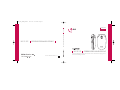 1
1
-
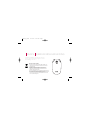 2
2
-
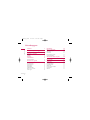 3
3
-
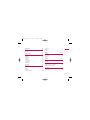 4
4
-
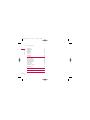 5
5
-
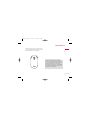 6
6
-
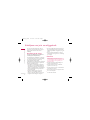 7
7
-
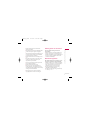 8
8
-
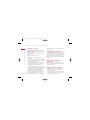 9
9
-
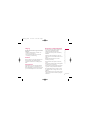 10
10
-
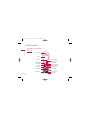 11
11
-
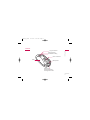 12
12
-
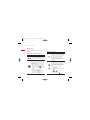 13
13
-
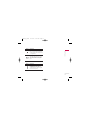 14
14
-
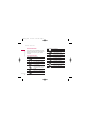 15
15
-
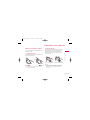 16
16
-
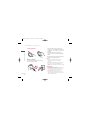 17
17
-
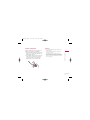 18
18
-
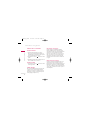 19
19
-
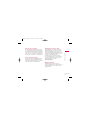 20
20
-
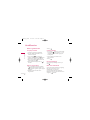 21
21
-
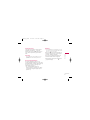 22
22
-
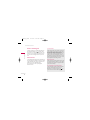 23
23
-
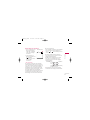 24
24
-
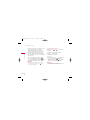 25
25
-
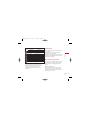 26
26
-
 27
27
-
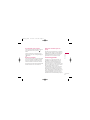 28
28
-
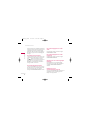 29
29
-
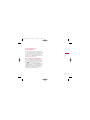 30
30
-
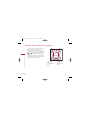 31
31
-
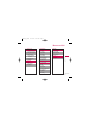 32
32
-
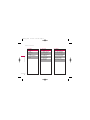 33
33
-
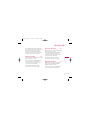 34
34
-
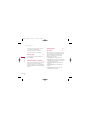 35
35
-
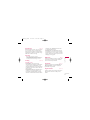 36
36
-
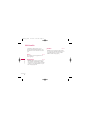 37
37
-
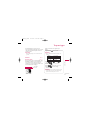 38
38
-
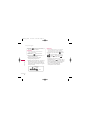 39
39
-
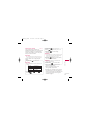 40
40
-
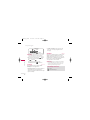 41
41
-
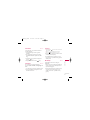 42
42
-
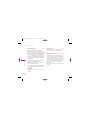 43
43
-
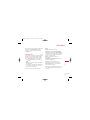 44
44
-
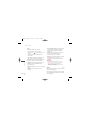 45
45
-
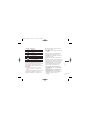 46
46
-
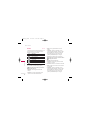 47
47
-
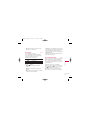 48
48
-
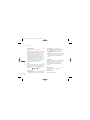 49
49
-
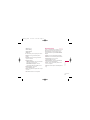 50
50
-
 51
51
-
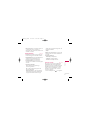 52
52
-
 53
53
-
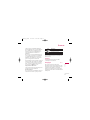 54
54
-
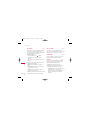 55
55
-
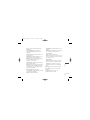 56
56
-
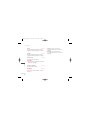 57
57
-
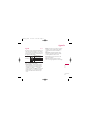 58
58
-
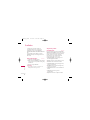 59
59
-
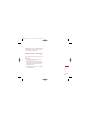 60
60
-
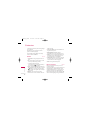 61
61
-
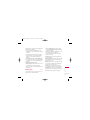 62
62
-
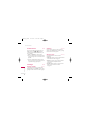 63
63
-
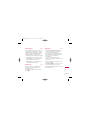 64
64
-
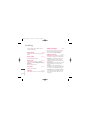 65
65
-
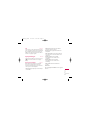 66
66
-
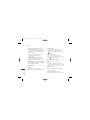 67
67
-
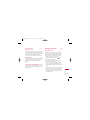 68
68
-
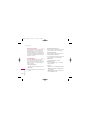 69
69
-
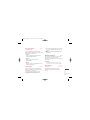 70
70
-
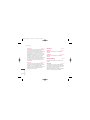 71
71
-
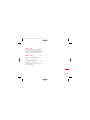 72
72
-
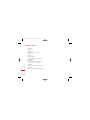 73
73
-
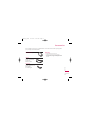 74
74
-
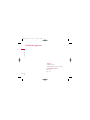 75
75
-
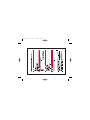 76
76
-
 77
77
-
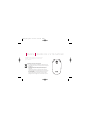 78
78
-
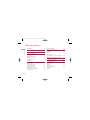 79
79
-
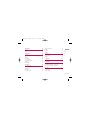 80
80
-
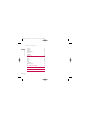 81
81
-
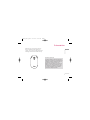 82
82
-
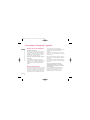 83
83
-
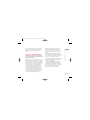 84
84
-
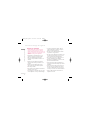 85
85
-
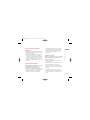 86
86
-
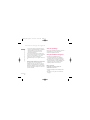 87
87
-
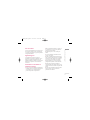 88
88
-
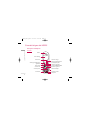 89
89
-
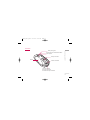 90
90
-
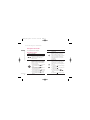 91
91
-
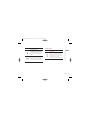 92
92
-
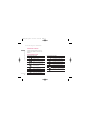 93
93
-
 94
94
-
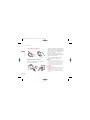 95
95
-
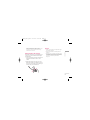 96
96
-
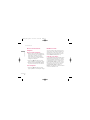 97
97
-
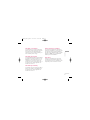 98
98
-
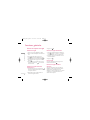 99
99
-
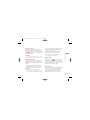 100
100
-
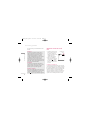 101
101
-
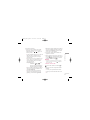 102
102
-
 103
103
-
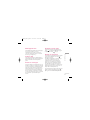 104
104
-
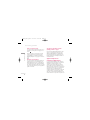 105
105
-
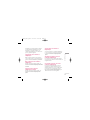 106
106
-
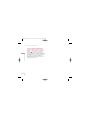 107
107
-
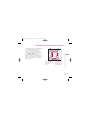 108
108
-
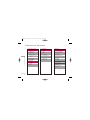 109
109
-
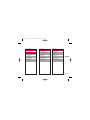 110
110
-
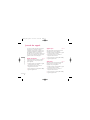 111
111
-
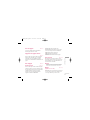 112
112
-
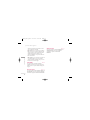 113
113
-
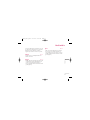 114
114
-
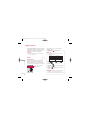 115
115
-
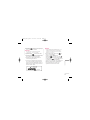 116
116
-
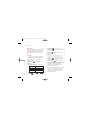 117
117
-
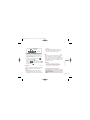 118
118
-
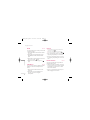 119
119
-
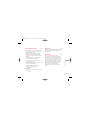 120
120
-
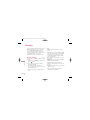 121
121
-
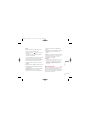 122
122
-
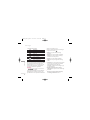 123
123
-
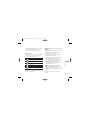 124
124
-
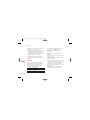 125
125
-
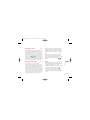 126
126
-
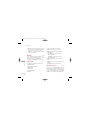 127
127
-
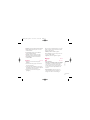 128
128
-
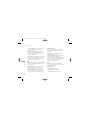 129
129
-
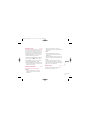 130
130
-
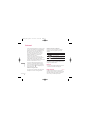 131
131
-
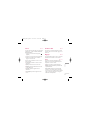 132
132
-
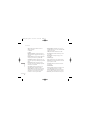 133
133
-
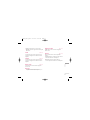 134
134
-
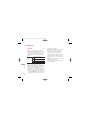 135
135
-
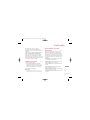 136
136
-
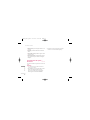 137
137
-
 138
138
-
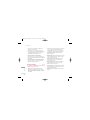 139
139
-
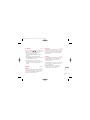 140
140
-
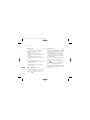 141
141
-
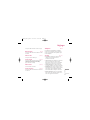 142
142
-
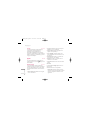 143
143
-
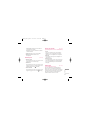 144
144
-
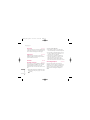 145
145
-
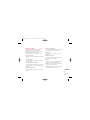 146
146
-
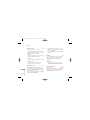 147
147
-
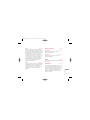 148
148
-
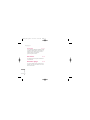 149
149
-
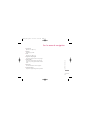 150
150
-
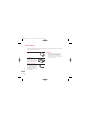 151
151
-
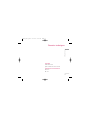 152
152
-
 153
153
-
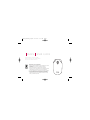 154
154
-
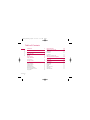 155
155
-
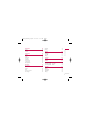 156
156
-
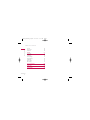 157
157
-
 158
158
-
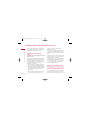 159
159
-
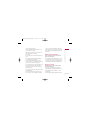 160
160
-
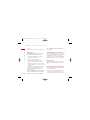 161
161
-
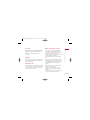 162
162
-
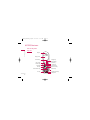 163
163
-
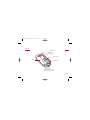 164
164
-
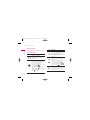 165
165
-
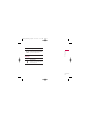 166
166
-
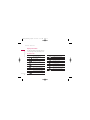 167
167
-
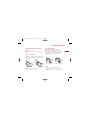 168
168
-
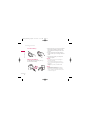 169
169
-
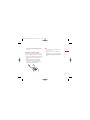 170
170
-
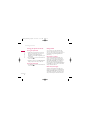 171
171
-
 172
172
-
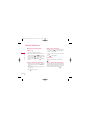 173
173
-
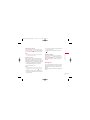 174
174
-
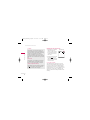 175
175
-
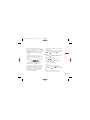 176
176
-
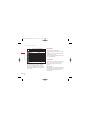 177
177
-
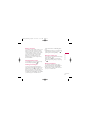 178
178
-
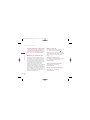 179
179
-
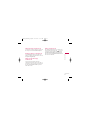 180
180
-
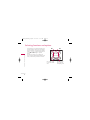 181
181
-
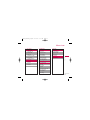 182
182
-
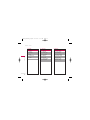 183
183
-
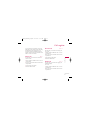 184
184
-
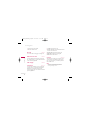 185
185
-
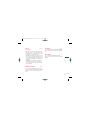 186
186
-
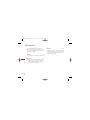 187
187
-
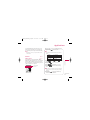 188
188
-
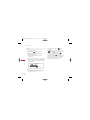 189
189
-
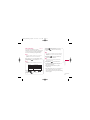 190
190
-
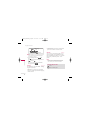 191
191
-
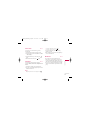 192
192
-
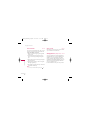 193
193
-
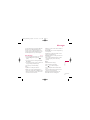 194
194
-
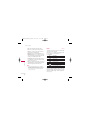 195
195
-
 196
196
-
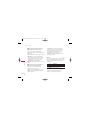 197
197
-
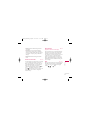 198
198
-
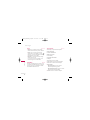 199
199
-
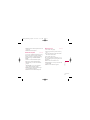 200
200
-
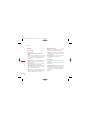 201
201
-
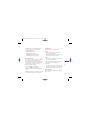 202
202
-
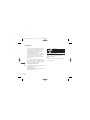 203
203
-
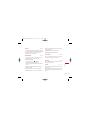 204
204
-
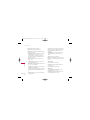 205
205
-
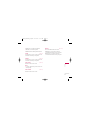 206
206
-
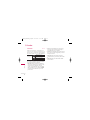 207
207
-
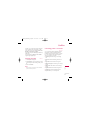 208
208
-
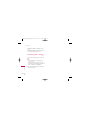 209
209
-
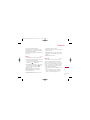 210
210
-
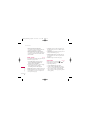 211
211
-
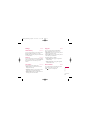 212
212
-
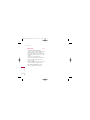 213
213
-
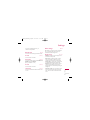 214
214
-
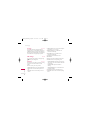 215
215
-
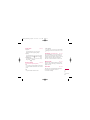 216
216
-
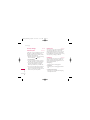 217
217
-
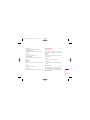 218
218
-
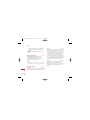 219
219
-
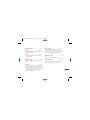 220
220
-
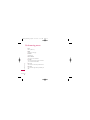 221
221
-
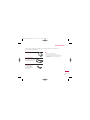 222
222
-
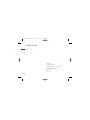 223
223
-
 224
224
-
 225
225
LG KG225.ABALBK Manual de usuario
- Categoría
- Bombas de agua
- Tipo
- Manual de usuario
en otros idiomas
- français: LG KG225.ABALBK Manuel utilisateur
- italiano: LG KG225.ABALBK Manuale utente
- English: LG KG225.ABALBK User manual
- Nederlands: LG KG225.ABALBK Handleiding
Artículos relacionados
Otros documentos
-
Doro HandleEasy 330 gsm El manual del propietario
-
 GHT Light Instrucciones de operación
GHT Light Instrucciones de operación
-
Lexibook MP100 Manual de usuario
-
SWITEL M195 Manual de usuario
-
SWITEL M230 Manual de usuario
-
Denver BAS-24200M Manual de usuario
-
Denver BAS-18300M Manual de usuario
-
SWITEL M800 Manual de usuario
-
Amplicomms BigTel 280 Manual de usuario
-
SWITEL M215 El manual del propietario